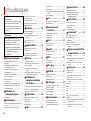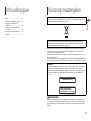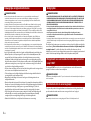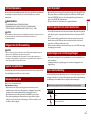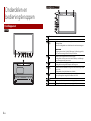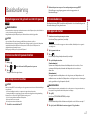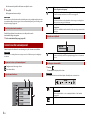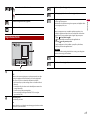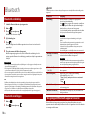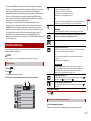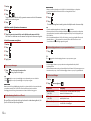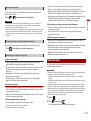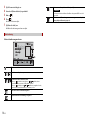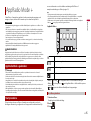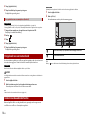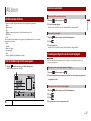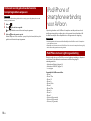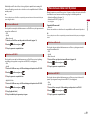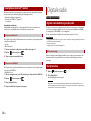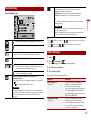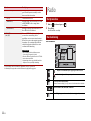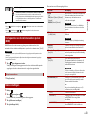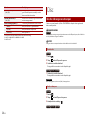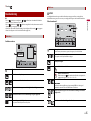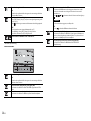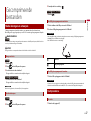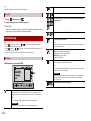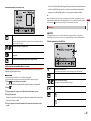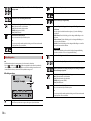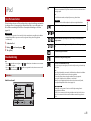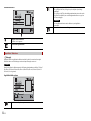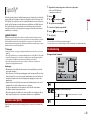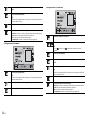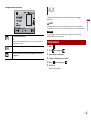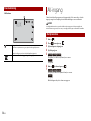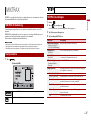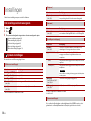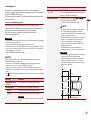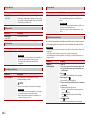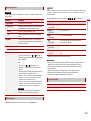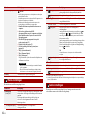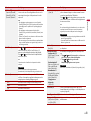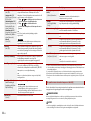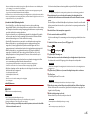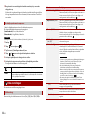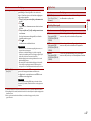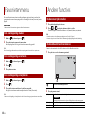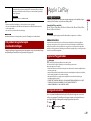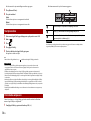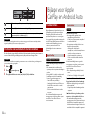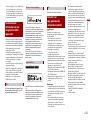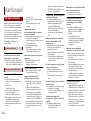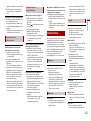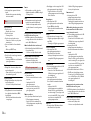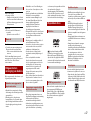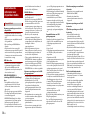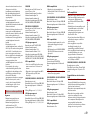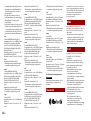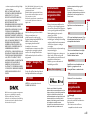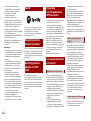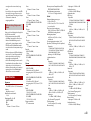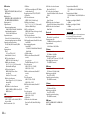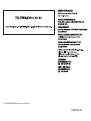Nederlands
AVH-Z5100DAB
AVH-Z3100DAB
AVH-A3100DAB
AVH-Z2100BT
DVD RDS AV-ONTVANGER
Bedieningshandleiding

2Nl
Belangrijk
■Voorzorgsmaatregelen .... 3
Belangrijke veiligheidsinformatie........................... 4
Veilig rijden..................................................................... 4
Het gebruik van een beeldscherm dat
aangesloten is op V OUT..................................... 4
Voorkomen dat de accu leegloopt......................... 4
Achteruitkijkcamera .................................................... 5
Omgaan met de USB-aansluiting ........................... 5
In geval van problemen ............................................. 5
Bezoek onze website................................................... 5
Over dit product ........................................................... 5
Het LCD-paneel en het scherm beschermen ..... 5
Opmerkingen over het interne geheugen.......... 5
Over deze handleiding ............................................... 5
■Onderdelen en
bedieningsknoppen ......... 6
Hoofdapparaat .............................................................. 6
■Basisbediening ................. 7
Opmerkingen over het gebruik van het LCD-
paneel ........................................................................ 7
De hoek van het LCD-paneel afstellen ................. 7
De microprocessor resetten..................................... 7
Afstandsbediening ...................................................... 7
Het apparaat starten................................................... 7
Gebruik van het aanraakpaneel.............................. 8
Beginmenuscherm ...................................................... 9
■Bluetooth ......................... 10
Bluetooth-verbinding............................................... 10
Bluetooth-instellingen ............................................. 10
Van gekoppeld Bluetooth-apparaat
wisselen .................................................................. 10
Handsfree telefoneren ............................................. 11
Bluetooth-audio ......................................................... 13
■AppRadio Mode + ........... 15
AppRadio Mode + gebruiken ................................ 15
Startprocedure............................................................ 15
Het gebruik van een toetsenbord........................ 16
Gebruik van de audiomixfunctie.......................... 16
■AV-bron ............................ 17
Ondersteunde AV-bron............................................ 17
Het AV-bedieningsscherm weergeven .............. 17
Een bron selecteren .................................................. 17
De weergavevolgorde van bronnen
wijzigen .................................................................. 17
Het bereik van het gebied van de favoriete
bronpictogrammen aanpassen ..................... 18
■iPod/iPhone of
smartphoneverbinding
voor AV-bron ................... 18
iPod/iPhone met een Lightning-aansluiting ... 18
iPhone met een stekker met 30 pinnen............. 19
Smartphone (Android™-toestel)........................... 20
■Digitale radio................... 20
Digitale radio bediening van de radio................ 20
Startprocedure............................................................ 20
Basisbediening............................................................ 21
DAB-instellingen ........................................................ 21
■Radio ................................ 22
Inhoudsopgave
Hartelijk dank voor de aanschaf van dit
Pioneer-product.
Lees deze instructies om goed te leren
werken met dit model. Bewaar dit
document na het lezen op een veilige
plaats zodat u het later opnieuw kunt
raadplegen.
De schermafbeelding die in de
voorbeelden worden getoond, kan
verschillen van de feitelijke
schermafbeeldingen, die zonder
voorafgaande kennisgeving kunnen
worden gewijzigd om verbeteringen in
de prestaties en de functies te
bewerkstelligen.
Startprocedure ........................................................... 22
Basisbediening ........................................................... 22
De frequenties van de sterkste zenders opslaan
(BSM) ....................................................................... 23
Radio-instellingen ..................................................... 23
■Disc................................... 24
Een disc inbrengen en uitwerpen ....................... 24
Basisbediening ........................................................... 25
■Gecomprimeerde
bestanden........................ 27
Media inbrengen en uitwerpen ........................... 27
Startprocedure ........................................................... 27
Basisbediening ........................................................... 28
■iPod .................................. 31
Uw iPod aansluiten ................................................... 31
Basisbediening ........................................................... 31
■Spotify®............................ 33
Luisteren naar Spotify .............................................. 33
Basisbediening ........................................................... 33
■AUX .................................. 35
Startprocedure ........................................................... 35
Basisbediening ........................................................... 36
■AV-ingang ........................ 36
Startprocedure ........................................................... 36
■MIXTRAX .......................... 37
MIXTRAX EZ-bediening ........................................... 37
Startprocedure ........................................................... 37
MIXTRAX-instellingen .............................................. 37
■Instellingen ..................... 38
Het instellingenscherm weergeven.................... 38
Systeem-instellingen................................................ 38
Thema-instellingen................................................... 42
Audio-instellingen..................................................... 42
Video-instellingen ..................................................... 46
■Favorietenmenu.............. 48
Een snelkoppeling maken ...................................... 48
Een snelkoppeling selecteren ............................... 48
Een snelkoppeling verwijderen............................ 48
■Andere functies ............... 48
De datum en tijd instellen....................................... 48
De breedbeeldstand veranderen ......................... 48
Het product terugstellen op de
standaardinstellingen........................................ 49
■Apple CarPlay .................. 49
Apple CarPlay gebruiken......................................... 49
De rijpositie instellen ................................................ 49
Startprocedure............................................................ 50
Het volume aanpassen............................................. 50
■Android Auto™................. 51
Android Auto gebruiken.......................................... 51
De rijpositie instellen ................................................ 51
Startprocedure............................................................ 51
Het volume aanpassen............................................. 51
De functie voor automatisch starten
instellen .................................................................. 52
■Bijlage voor Apple CarPlay
en Android Auto.............. 52
Foutberichten.............................................................. 52
Gedetailleerde informatie over de aangesloten
iPod-apparaten .................................................... 53
Gebruik van app-gebaseerde verbonden
content.................................................................... 53
■Aanhangsel...................... 54
Storingen verhelpen ................................................. 54
Foutberichten.............................................................. 55
Omgaan met en verzorging van de discs.......... 57
Afspeelbare discs........................................................ 57
Gedetailleerde informatie voor afspeelbare
media....................................................................... 58
Bluetooth ...................................................................... 60
WMA................................................................................ 60
FLAC ................................................................................ 60
DivX ................................................................................. 61
AAC.................................................................................. 61
Google™, Google Play, Android ............................ 61
MIXTRAX........................................................................ 61
Gedetailleerde informatie over de aangesloten
iPod-apparaten .................................................... 61
Gebruik van app-gebaseerde verbonden
content.................................................................... 61

3Nl
Nederlands
Inhoudsopgave
Spotify®.......................................................................... 62
Opmerking over het bekijken van video’s ........ 62
Opmerking over het bekijken van
DVD-Video ............................................................. 62
Opmerking over het gebruik van MP3-
bestanden.............................................................. 62
Correct gebruik van het LCD-scherm ................. 62
Specificaties ................................................................. 63
Privéhuishoudens in de lidstaten van de EU, in Zwitserland en Noorwegen kunnen hun afgedankte
elektronische producten kosteloos inleveren bij speciale inzamelpunten of bij een handelaar (bij
aanschaf van een soortgelijk nieuw product).
Neem in landen die hierboven niet vermeld zijn, contact op met uw plaatselijke autoriteiten voor de
juiste verwijderingmethode.
Op deze wijze zorgt u ervoor dat uw afgedankte product de noodzakelijke behandeling, inzameling en
recycling ondergaat om mogelijke negatieve effecten op het milieu en de gezondheid te voorkomen.
WAARSCHUWING
Sleuven en openingen in de kast zijn er voor ventilatie ter bescherming tegen oververhitting en om
ervoor te zorgen dat het product betrouwbaar functioneert. Om het gevaar van brand te voorkomen
mogen de openingen nooit worden geblokkeerd of bedekt met voorwerpen (zoals papier, vloermat,
kleding).
Voorzorgsmaatregelen
In sommige landen en door wetgeving kan het plaatsen en gebruiken van dit product in uw voertuig
verboden of aan banden gelegd zijn. Volg alle toepasselijke wet- en regelgeving ten aanzien van de
installatie, het gebruik en de werking van dit product.
Dit product mag niet bij het normale huisvuil worden weggegooid. Er bestaat een afzonderlijk
ophaalsysteem voor gebruikte elektronische producten conform de wetgeving die een correcte
behandeling, inzameling en hergebruik of recycling vereist.
BELANGRIJK
Dit product is een laserproduct van klasse 1 zoals geclassificeerd onder IEC 60825-1:2007, Safety of
laser products (Veiligheid van laserproducten) en bevat een lasermodule van klasse 1M. Om
veiligheidsredenen mag u de behuizing niet verwijderen en niet proberen om toegang te krijgen tot
de binnenzijde van het toestel. Laat alle onderhoudswerkzaamheden over aan gekwalificeerde
technici.
LASERPRODUCT KLASSE 1
VOORZICHTIG—ZICHTBARE EN ONZICHTBARE
LASERSTRALING KLASSE 1M INDIEN OPEN NIET
RECHTSTREEKS BEKIJKEN MET OPTISCHE INSTRUMENTEN.

4Nl
WAARSCHUWING
• Probeer het product niet zelf te monteren en voer er geen onderhoud aan uit. Montage of
onderhoud van het product door personen zonder technische opleiding en ervaring met
elektronische apparatuur en auto-accessoires kan gevaarlijk zijn, en kan een elektrische schok,
verwonding of andere gevaren veroorzaken.
• Laat dit product niet in contact komen met vloeistoffen. Dit kan een elektrische schok tot gevolg
hebben. Contact met vloeistof kan tevens schade, rook en oververhitting tot gevolg hebben.
• Als vloeistof of ander materiaal in dit product terechtkomt, parkeer uw voertuig dan op een veilige
locatie, zet zo snel mogelijk de contactsleutel in de stand (ACC OFF) en raadpleeg uw dealer of het
dichtstbijzijnde erkende servicecentrum van Pioneer. Gebruik dit product niet in deze conditie omdat
dat kan leiden tot brand, een elektrische schok of andere storing.
• Als u rook ziet of ruikt, een vreemd geluid hoort of iets anders afwijkends op het LCD-scherm
opmerkt, schakel het apparaat dan meteen uit een raadpleeg uw dealer of het dichtstbijzijnde
erkende Pioneer-servicecentrum. Het gebruik van dit product in deze conditie kan permanente
schade aan het systeem veroorzaken.
• Haal dit product niet uit elkaar en breng er ook geen wijzigingen op aan, aangezien de binnenkant
onderdelen bevat die onder stroom staan en een elektrische schok kunnen veroorzaken. Raadpleeg
uw dealer of het dichtstbijzijnde erkende Pioneer-servicecentrum voor inspectie van de binnenkant,
aanpassingen of reparaties.
Lees vóór gebruik van dit product de volgende veiligheidsinformatie aandachtig door:
• Bedien dit product, de toepassingen of de optie van de achteruitkijkcamera (mits
aangeschaft) niet als dit uw aandacht voor het veilig besturen van uw voertuig
belemmert. Houdt u zich altijd aan de verkeersregels voor veilig rijgedrag en volg
altijd alle verkeersborden. Als het bedienen van dit product u niet gemakkelijk af gaat,
parkeer uw voertuig dan op een veilige locatie en zet uw voertuig op de handrem
voordat u de nodige handelingen verricht.
• Zet het volume van dit product nooit zo hard dat u het geluid van het overige verkeer
en de sirenes van de hulpdiensten niet meer hoort.
• Ter bevordering van de veiligheid zijn bepaalde functies uitgeschakeld totdat het
voertuig stilstaat en de handrem actief is.
• Bewaar deze handleiding in de buurt als naslag voor bedieningsinstructies en
veiligheidsinformatie.
• Monteer dit product niet waar (i) het zicht van de bestuurder belemmerd wordt,(ii) de
functie van een van de bedieningsonderdelen of veiligheidsmaatregelen belemmerd
wordt, waaronder airbags, de knoppen voor gevarenverlichting, of (iii) het de
mogelijkheid van de bestuurder belemmert om het voertuig veilig te besturen.
• Zorg dat u tijdens het besturen van uw voertuig te allen tijde uw veiligheidsgordel
vastmaakt. Bij een eventuele aanrijding kunnen uw verwondingen aanzienlijk
ernstiger zijn als u uw veiligheidsgordel niet goed heeft vastgemaakt.
• Gebruik de hoofdtelefoon nooit tijdens het besturen van een voertuig.
Belangrijke veiligheidsinformatie
WAARSCHUWING
• DE LICHTGROENE DRAAD VAN DE STROOMSTEKKER ZORGT VOOR HET DETECTEREN VAN DE
PARKEERSTAND EN MOET WORDEN AANGESLOTEN AAN DE KANT VAN DE STROOMTOEVOER
VAN DE HANDREMSCHAKELAAR. HET NIET GOED AANSLUITEN VAN DEZE DRAAD KAN EEN
SCHENDING VAN DE TOEPASSELIJKE WETGEVING IMPLICEREN EN TOT ERNSTIG LETSEL OF
ERNSTIGE SCHADE LEIDEN.
• Probeer het handremblokkeersysteem niet te omzeilen of uit te schakelen die bedoeld is voor
uw veiligheid.Omzeilen of uitschakelen van het handremblokkeersysteem kan resulteren in
ernstig letsel of de dood.
• Om het gevaar van schade en letsel, alsmede de mogelijke schending van de wet te
voorkomen, is dit product niet bedoeld voor gebruik met een videoscherm dat zichtbaar is
voor de bestuurder.
• In sommige landen kan het bekijken van videobeelden in een voertuig door personen anders dan de
chauffeur al strafbaar zijn. Houd bij het naleven van de wetgeving altijd rekening met verschillende
jurisdicties.
Als u tijdens het besturen van een voertuig een video probeert te bekijken, verschijnt de
waarschuwing “Het is strikt verboden om naar een videobron te kijken terwijl u het
voertuig bestuurt.” op het beeldscherm. Om via dit beeldscherm een video te
bekijken, moet u eerst op een veilige plaats stoppen en het voertuig in de parkeerstand
zetten. Houd het rempedaal ingedrukt voordat u de parkeerstand opheft.
De uitgang (V OUT) voor video is voor het aansluiten van een beeldscherm zodat
passagiers achterin een video kunnen bekijken.
WAARSCHUWING
Installeer het achteruitkijkscherm NOOIT op een locatie waardoor de bestuurder tijdens het rijden een
video kan bekijken.
Zorg dat u dit product alleen gebruikt met een draaiende motor. Het gebruik van dit
product zonder draaiende motor kan ervoor zorgen dat de accu leegloopt.
WAARSCHUWING
Monteer dit product niet in een voertuig dat geen ACC-draad of schakelsysteem heeft.
Veilig rijden
Het gebruik van een beeldscherm dat aangesloten
is op V OUT
Voorkomen dat de accu leegloopt

5Nl
Nederlands
Met een optionele achteruitkijkcamera kunt u dit product gebruiken als een hulpmiddel
om aanhangers in de gaten te houden of om achteruit te parkeren in een kleine
parkeerplaats.
WAARSCHUWING
• DE SCHERMWEERGAVE KAN IN SPIEGELBEELD VERSCHIJNEN.
• GEBRUIK DE INGANG UITSLUITEND VOOR ACHTERUIT OF SPIEGELBEELD VAN DE
ACHTERUITKIJKCAMERA. ANDER GEBRUIK KAN RESULTEREN IN LETSEL OF SCHADE.
LET OP
De achteruitkijkcamera kunt u gebruiken als een hulpmiddel om aanhangers in de gaten te houden of
om achteruit te parkeren in een kleine parkeerplaats. Gebruik deze functie niet voor
entertainmentdoeleinden.
LET OP
• Om te voorkomen dat gegevens verloren gaan en het USB-apparaat beschadigd raakt, mag u dit
apparaat nooit verwijderen tijdens het overzetten van gegevens.
• Pioneer kan de compatibiliteit met alle USB-apparaten voor massaopslag niet garanderen en
aanvaardt geen aansprakelijkheid voor gegevensverlies op mediaspelers, iPhone, smartphone, of
andere apparaten tijdens het gebruik van dit product.
Mocht dit product niet naar behoren functioneren, neem dan contact op met uw dealer
of uw dichtstbijzijnde erkende Pioneer-servicecentrum.
Bezoek ons op de volgende website:
http://www.pioneer-car.eu
• Registreer uw product. Wij bewaren de gegevens van uw aankoop in onze
administratie om u te helpen naar deze gegevens te verwijzen in het geval dat u
aanspraak op de verzekering wilt maken in geval van diefstal of verlies.
• Wij verstrekken de meest actuele informatie over PIONEER op onze website.
• Pioneer komt regelmatig met software-updates om zijn producten te blijven
verbeteren. Lees de het gedeelte ondersteuning op de Pioneer-website voor alle
beschikbare software-updates.
Achteruitkijkcamera
Omgaan met de USB-aansluiting
In geval van problemen
Bezoek onze website
• Dit product functioneert niet goed in gebieden buiten Europa. De functie RDS (Radio
Data System) functioneert uitsluiten in gebieden met FM-zenders die RDS-signalen
uitzenden. De RDS-TMC service kan ook worden gebruik in het gebied waar een
zender is die het RDS-TMC-signaal uitzendt.
• De Pioneer CarStereo-Pass is uitsluitend voor gebruik in Duitsland.
• Stel het LCD-scherm niet bloot aan direct zonlicht wanneer dit product niet gebruikt
wordt. Als gevolg van de hoge temperaturen kan dit leiden tot storing aan het LCD-
scherm.
• Als u een mobiele telefoon gebruikt, moet u de antenne van deze telefoon uit de
buurt houden van het LCD-scherm om te voorkomen dat het videobeeld wordt
verstoord door vlekken, gekleurde strepen, enz.
• Raak het scherm voorzichtig en alleen met uw vingers aan om het LCD-scherm tegen
beschadiging te beschermen.
• De informatie wordt gewist door de gele kabel van de accu los te maken (of de accu
zelf te verwijderen).
• Sommige instellingen en opgeslagen gegevens worden niet teruggezet naar de
begininstelling.
In deze handleiding worden afbeeldingen van echte schermweergaven getoond om de
werking van dit product ui te leggen. Afhankelijk van het model dat u gebruikt kunnen
de afbeeldingen echter afwijken van de werkelijke beeldschermweergave.
Over dit product
Het LCD-paneel en het scherm beschermen
Opmerkingen over het interne geheugen
Over deze handleiding
Betekenis van symbolen die in deze handleiding worden gebruikt
Dit geeft de modelnamen aan die de beschreven bewerkingen ondersteunen.
Hiermee wordt u gevraagd de geschikte schermtoets op het aanraakscherm aan te
raken.
Hiermee wordt u gevraagd de geschikte schermtoets op het aanraakscherm aan te
raken en vast te houden.
Z0000BT

6Nl
Onderdelen en
bedieningsknoppen
Hoofdapparaat
Z5100DAB
LCD-scherm
VOL (+/-)
Druk hierop om te schakelen tussen het applicatiescherm en het AV-
bedieningsscherm.
Druk in en houd ingedrukt om te schakelen naar de stand cameraweergave.
OPMERKING
Zet [Ingang camera achter] op [Aan] of [AV ingang] op [Camera] (pagina 38)
om de stand cameraweergave met deze knop te activeren.
Druk hierop om het beginmenuscherm weer te geven.
Houd ingedrukt om het apparaat uit te schakelen. Druk op een willekeurige
knop om het apparaat weer aan te zetten.
Druk hierop om de menubalk (pagina 8) weer te geven.
Houdt ingedrukt om het geluid te dempen of weer te geven.
Druk hierop om het hoofdmenu weer te geven of om naar het vorige scherm
terug te keren.
Houd ingedrukt om het beeldscherm uit te schakelen.
Druk hierop om de spraakherkenning te activeren, zoals Siri wanneer de
iPhone op het apparaat is aangesloten via Bluetooth of USB.
RESET Druk hierop om de microprocessor te resetten (pagina 7).
Disc-laadsleuf Raadpleeg Een disc inbrengen en uitwerpen (pagina 24).
Z3100DAB
Z2100BT
A3100DAB

7Nl
Nederlands
WAARSCHUWING
• Houd uw handen en vingers weg van dit product wanneer u het LCD-paneel opent, sluit of afstelt. Let
vooral op de handen en vingers van kinderen.
• Niet gebruiken terwijl het LCD-paneel open is. Dit kan leiden tot letsels bij ongevallen.
LET OP
• Open en sluit het LCD-paneel niet met geweld. Dit kan resulteren in een defect.
• Gebruik dit product niet zolang het LCD-paneel niet volledig geopend of gesloten is. Als dit product
wordt bediend terwijl het LCD-paneel aan het openen of sluiten is, kan het LCD-paneel om
veiligheidsredenen tussentijds stoppen.
• Plaats geen glas of blikje op het geopende LCD-paneel.
1 Druk op .
2 Tik op of om de hoek van het LCD-paneel aan te passen.
3 Tik op .
Terugkeren naar het vorige scherm.
LET OP
• Druk op de knop RESET om de instellingen en het opgenomen materiaal naar de fabrieksinstellingen
terug te zetten.
– Voer deze handeling niet uit als er een apparaat is aangesloten op dit product.
– Sommige instellingen en opgeslagen gegevens worden niet teruggezet naar de begininstelling.
• De microprocessor moet in de volgende gevallen worden gereset:
– Vóór het eerste gebruik na installatie van dit product.
– Als het product niet correct werkt.
– Als het systeem niet naar behoren werkt.
1 Schakel de contactschakelaar UIT.
Basisbediening
Opmerkingen over het gebruik van het LCD-paneel
De hoek van het LCD-paneel afstellen
De microprocessor resetten
Z5100DAB
Z5100DAB
2 Druk met de punt van een pen of een ander puntig voorwerp op RESET.
De instellingen en opgeslagen gegevens worden teruggezet naar de
fabrieksinstellingen.
De afstandsbediening CD-R33 wordt afzonderlijk verkocht. Lees de handleiding van de
afstandsbediening voor het gebruik ervan.
1 Start de motor om het systeem op te starten.
Het scherm [Taal program. kiezen] verschijnt.
OPMERKING
Vanaf de tweede keer zal het weergegeven scherm verschillen, afhankelijk van de voorgaande
omstandigheden.
2 Tip de gewenste taal aan.
3 Tik op .
Het scherm [Instellingen luidsprekermodus] verschijnt.
4 Tik op de luidsprekerstanden.
[Standaardmodus]
Systeem met 4 luidsprekers, bestaande uit luidsprekers vóór en achter, of een
systeem met 6 luidsprekers, bestaande uit luidsprekers vóór en achter en
subwoofers.
[Netwerkmodus]
3-wegsysteem met een luidspreker voor de hoge tonen, een luidspreker voor de
middentonen en een subwoofer (luidspreker voor de lage tonen) voor de weergave
van hoge, midden- en lage frequenties (bereik).
WAARSCHUWING
Gebruik het apparaat niet in standaardmodus als aan dit systeem een 3-weg netwerkmodus op
het apparaat is aangesloten. Dit kan de luidsprekers beschadigen.
5 Tik op [OK].
Het scherm [STROOM DAB-ANTENNE] verschijnt.
Het scherm met de juridische disclaimer verschijnt als eerste. Ga door naar stap 7.
6 Tik op [Ja] om de DAB elektrische antenne (pagina 21) te gebruiken.
Afstandsbediening
Het apparaat starten
Z2100BT

8Nl
Het scherm met de juridische disclaimer verschijnt als eerste.
7 Tik op [OK].
Het beginmenuscherm verschijnt.
OPMERKING
Na het instellen van de luidsprekerstand kan de instelling niet worden gewijzigd tenzij dit product naar
de standaardinstellingen wordt teruggezet. Zet de standaardinstellingen terug om de instelling van de
luidspreker te wijzigen (pagina 49).
Om de luidsprekerstand te veranderen, moet u dit product naar de
standaardinstellingen terugzetten.
1 Zet de standaardinstelling terug (pagina 49).
U kunt het product bedienen door met uw vingers op de schermtoetsen te tikken.
OPMERKING
Raak het scherm voorzichtig alleen met uw vingers aan om het LCD-scherm tegen beschadiging te
beschermen.
: Terugkeren naar het vorige scherm.
: Het scherm sluiten.
Van luidsprekerstand veranderen
Gebruik van het aanraakpaneel
Algemene toetsen op het aanraakpaneel
Lijstschermen bedienen
1 Druk op .
De menubalk verschijnt op het scherm.
OPMERKING
De beschikbaarheid van de menubalk kan afwijken, afhankelijk van de activerende bron.
Bij aantippen van een item in de lijst kunt u de opties beperken en doorgaan
naar de volgende bedieningsstap.
Verschijnt als niet alle tekst wordt weergegeven in het weergavegebied.
Als u de toets aantipt, wordt de rest verschoven en weergegeven.
OPMERKING
Deze functie kan alleen worden gebruikt als u het voertuig op een veilige plaats
parkeert en het voertuig op de handrem zet.
Verschijnt als de items niet op een enkele pagina kunnen worden
weergegeven.
Versleep de schuifbalk, de initiële zoekbalk of de lijst om verborgen items in beeld
te brengen.
Gebruik van de tijdbalk
U kunt het afspeelpunt wijzigen door de toets te verslepen.
Als u de toets versleept, wordt de weergavetijd weergegeven voor de positie van
de toets.
Werking van de menubalk
Schakelt de duur van de dimmer in voor overdag of 's nachts.
OPMERKING
Wanneer AppRadio Mode + aan is, wordt AppRadio Mode + SideControlBar
weergegeven.
Schakelt tussen afspelen en pauzeren.

9Nl
Nederlands
Bestanden vooruit of achteruit overslaan.
Spoelt snel achteruit of vooruit.
Geeft het instellingenmenu weer (pagina 38).
Sluit de menubalk.
Beginmenuscherm
Favoriete bronpictogrammen
TIPS
• Wanneer u het externe navigatiesysteem op dit apparaat aansluit, verschijnt
rechts in het midden van het beeldscherm de toets van de navigatiestand.
• Als u [Power OFF] selecteert, kunt u bijna alle functies uitschakelen.
– Een inkomende oproep wordt ontvangen (alleen voor handsfree bellen via
Bluetooth).
– Er verschijnt beeld op het scherm van de achteruitkijkcamera wanneer het
voertuig achteruit rijdt.
– Er wordt een knop op dit apparaat ingedrukt.
– De contactschakelaar wordt uitgeschakeld (ACC OFF) en vervolgens
ingeschakeld (ACC ON).
AV-bedieningstoets
Geeft de huidige bron weer.
TIP
Wanneer achter de toets de laatste bron wordt weergegeven, dan kunt u van bron
wisselen door op de toets te tikken.
De datum en tijd instellen (pagina 48)
Instellingen (pagina 38) en het menu Favoriet (pagina 48)
Aangesloten apparaat-toets
Toont het aangesloten apparaat.
Schakelt van bron of applicatie met aangesloten apparaten, zoals AppRadio Mode
+, extern navigatiesysteem, enz.
TIP
Wanneer een apparaat met een compatibele applicatie aangesloten is, dan
verschijnt de applicatietoets. Wanneer de toets verschijnt, kunt u het bereik van
het gebied van de favoriete applicatie met de volgende stappen aanpassen.
1 Tik op en houd deze aangetikt.
verschijnt rechtsboven van de favoriete applicatietoets.
2 Versleep naar de gewenste positie.
Om het aanpassen te voltooien tikt u op een plek op het scherm,
behalve op de favoriete applicatietoets.
OPMERKING
Deze functie kan alleen worden gebruikt als u het voertuig op een veilige plaats
parkeert en het voertuig op de handrem zet.
AV-bron (pagina 17)
Handsfree telefoneren (pagina 11)

10Nl
1 Schakel de Bluetooth-functie op het apparaat in.
2 Druk op .
3 Tik op en vervolgens op .
Het Bluetooth-scherm verschijnt.
4 Tip [Verbinding] aan.
5 Tik op .
Het toestel begint naar beschikbare apparaten te zoeken en toont ze dan in de
apparaatlijst.
6 Tik op de naam van het Bluetooth-apparaat.
Nadat het apparaat geregistreerd is, wordt de Bluetooth-verbinding door het
systeem gemaakt. Wanneer de verbinding is gemaakt, verschijnt de apparaatnaam
in de lijst.
OPMERKINGEN
• Als er al vijf apparaten zijn gekoppeld, wordt [Geheugen is vol] weergegeven. Verwijder eerst een
gekoppeld apparaat (pagina 10).
• Als uw apparaat SSP (Beveiligde Enkele Koppeling) ondersteunt, verschijnt een getal van zes cijfers
op het scherm van dit product. Tip [Ja] aan om het apparaat te koppelen.
• Als u een niet aangesloten mobiele telefoon probeert aan te sluiten terwijl al twee mobiele telefoons
zijn aangesloten, dan wordt de eerste van de twee aangesloten telefoons afgekoppeld en in plaats
daarvan de niet aangesloten telefoon aangesloten.
TIPS
• De Bluetooth-verbinding kan ook worden gemaakt door dit product te detecteren vanaf het
Bluetooth-apparaat. Controleer vóór de registratie of [Zichtbaarheid] in het [Bluetooth]-menu is
ingesteld op [Aan] (pagina 10). Raadpleeg de bedieningsinstructies die bij het Bluetooth-apparaat
zijn geleverd, voor instructies over het bedienen van het Bluetooth-apparaat.
• Aan dit product kunnen twee mobiele telefoons tegelijkertijd worden aangesloten (pagina 10).
1 Druk op .
2 Tik op en vervolgens op .
Bluetooth
Bluetooth-verbinding
Bluetooth-instellingen
LET OP
Schakel dit product nooit uit en ontkoppel het apparaat nooit terwijl de Bluetooth-instelling wordt
uitgevoerd.
Nadat de Bluetooth-apparaten geregistreerd en gekoppeld zijn kunt u tussen de
apparaten wisselen met behulp van de wisseltoets voor apparaten in de telefoonfunctie
en sommige audiobronnen.
Menu-item Beschrijving
[Verbinding] Verbind, ontkoppel of verwijder een geregistreerd
Bluetooth-apparaat handmatig.
Tik op om het geregistreerde apparaat te verwijderen.
Om een geregistreerd Bluetooth-apparaat handmatig te
verbinden, tikt u op de naam van het apparaat.
Als u de verbinding met het apparaat wilt verbreken, tikt u
in de lijst op de naam van het aangesloten apparaat.
OPMERKING
Koppel het Bluetooth-apparaat handmatig in de volgende
situaties:
• Twee of meer Bluetooth-apparaten zijn geregistreerd en u wilt
handmatig het te gebruiken apparaat selecteren.
• U wilt met een losgekoppeld Bluetooth-apparaat opnieuw
verbinding maken.
• De verbinding lukt om onduidelijke redenen niet automatisch.
[Automatisch Verbinden]
[Aan] [Uit]
Selecteer [Aan] om automatisch verbinding te maken met
het laatste verbonden Bluetooth-apparaat.
OPMERKING
Als vorige keer twee Bluetooth-apparaten waren gekoppeld, dan
worden de twee apparaten automatisch gekoppeld in de volgorde
dat ze in de lijst met apparaten geregistreerd staan.
[Zichtbaarheid]
[Aan] [Uit]
Selecteer [Aan] om dit product zichtbaar te maken op het
andere apparaat.
[PIN Code Ingeven] Wijzig de PIN-code voor Bluetooth-verbinding.
De standaard PIN-code is “0000”.
1 Tik op [0] tot [9] om de pincode in te voeren (max. 8
tekens).
2 Tik op .
[Toestel Informatie] De naam van het apparaat en het adres van dit product
worden weergegeven.
[Bluetooth Geh. wissen] Tik op [Helder] en vervolgens op [OK] om het Bluetooth-
geheugen te wissen.
Van gekoppeld Bluetooth-apparaat wisselen

11Nl
Nederlands
• U kunt maximaal vijf Bluetooth-apparaten voor dit product registreren (pagina 10).
• U kunt een van de geregistreerde apparaten aan dit product koppelen. In de gevallen
waar het geregistreerde apparaat over een telefoonfunctie beschikt, kunnen
maximaal twee apparaten gekoppeld zijn tijdens het gebruik van de telefoonfunctie.
Als twee van de vijf geregistreerde apparaten al gekoppeld zijn, kunt u het derde
apparaat koppelen om uitsluitend de audiofunctie te gebruiken van de schakeltoets
voor apparaten op het scherm met geluidsbronnen.
• Het pictogram voor de mobiele telefoon die momenteel in gebruik is, wordt
weergegeven op het scherm van het Telefoon-menu. Als u twee mobiele telefoons
gelijktijdig aan dit product koppelt, dan kunt via de schakeltoets voor apparaten
wisselen tussen de twee mobiele telefoons. De inhoud van het telefoonmenu wordt
voor elke gekoppelde mobiele telefoon in het geheugen opgeslagen (pagina 11).
• De schakeltoets voor apparaten verschijnt voor sommige geluidsbronnen. De
geluidsbron kan automatisch naar een andere bron overschakelen afhankelijk van het
geselecteerde apparaat.
Om deze functie te gebruiken moet u uw mobiele telefoon vooraf met dit product
verbinden via Bluetooth (pagina 10).
LET OP
Voor uw veiligheid moet u zoveel mogelijk vermijden te telefoneren tijdens het rijden.
1 Druk op .
2 Tik op .
Het telefoonmenuscherm verschijnt.
3 Tik op een van de oproeppictogrammen op het telefoonmenuscherm.
Handsfree telefoneren
Zelf telefoneren
▶Het gesprek beëindigen
1 Tik op .
▶Een telefoonnummer registreren
U kunt voor elk apparaat eenvoudig maximaal zes voorkeurnummers instellen.
De volgende items worden weergegeven.
• Naam van de huidige mobiele telefoon
• Lijstnummer van de huidige mobiele telefoon
• Ontvangststatus van de huidige mobiele telefoon
• Batterijstatus van de huidige mobiele telefoon
TIP
Als u twee mobiele telefoons gelijktijdig aan dit product koppelt, dan kunt via de
schakeltoets voor apparaten wisselen tussen de twee mobiele telefoons.
Verandert de zoektaal naar Engels of de taal van het systeem.
OPMERKING
Het verschijnt mogelijk niet, afhankelijk van de instelling van de systeemtaal.
Synchroniseert handmatig de contactpersonen van het telefoonboek van dit
product met de contactpersonen in uw mobiele telefoon.
Het gebruik van de lijst met kiesnummers (pagina 11)
Het gebruik van het telefoonboek
Selecteer een contactpersoon in het telefoonboek. Tik in de lijst op de gewenste
naam en selecteer vervolgens het telefoonnummer.
TIPS
• De contactpersonen in uw telefoon worden automatisch naar dit product
overgezet.
• Werk het telefoonboek handmatig bij.
OPMERKINGEN
• [Zichtbaarheid] van het [Bluetooth]-scherm dient aan te zijn (pagina 10).
• Als met de functie Automatisch koppelen van het Bluetooth-apparaat twee
mobiele telefoons aan dit product gekoppeld worden, dan wordt het
telefoonboek van de tweede telefoon weergegeven.
Het gebruik van de belhistorie
Breng een telefoongesprek tot stand vanuit de lijst met ontvangen oproepen ,
gekozen oproepen of gemiste oproepen .
Een telefoonnummer rechtstreeks invoeren
Druk op de nummertoetsen om het telefoonnummer in te voeren en tik op
om te bellen.
De lijst met voorkeurnummers gebruiken

12Nl
1 Druk op .
2 Tik op .
3 Tik op of .
Tip op het scherm [Telefoonboek] de gewenste naam aan om het telefoonnummer
van die persoon weer te geven.
4 Tik op .
▶Opbellen vanuit de lijst met voorkeurnummers
1 Tik op .
2 Tik op het gewenste item in de lijst om het bijbehorende nummer te bellen.
Het scherm voor het kiezen van een nummer verschijnt en het kiezen wordt gestart.
▶Een telefoonnummer verwijderen
1 Druk op .
2 Tik op .
3 Tik op .
4 Tik op .
5 Tip [Ja] aan.
1 Tik op om de oproep te beantwoorden.
Tik op om het gesprek te beëindigen.
TIPS
• Tik op terwijl u een oproep in wacht krijgt om naar de pratende persoon te schakelen.
• Tik op terwijl u een oproep in wacht krijgt om de oproep te weigeren.
OPMERKING
Wanneer twee telefoons gelijktijdig zijn gekoppeld en op de tweede telefoon komt een inkomende
oproep binnen terwijl u via de eerste telefoon aan het telefoneren bent, dan wordt het
bevestigingsscherm voor het gekozen nummer van de tweede telefoon weergegeven.
Door uw iPhone aan dit product te koppelen, kunt u de stemherkenningsfunctie (Siri
Eyes Free Mode) van dit product gebruiken.
Een oproep ontvangen
Stemherkenningsfunctie (voor iPhone)
OPMERKINGEN
• Wanneer een iPhone gebruikt wordt, is Siri Eyes Free Mode beschikbaar voor dit product.
• In dit hoofdstuk worden de iPhone en de iPod touch aangeduid als “iPhone”.
1 Druk op .
2 Tik op .
3 Tik op .
De stemherkenningsfunctie wordt gestart en het bijbehorende scherm verschijnt.
TIPS
• U kunt de stemherkenningsfunctie ook starten door op te drukken.
• Als twee mobiele telefoons met behulp van het Bluetooth-apparaat automatisch aan dit product
gekoppeld worden, dan wordt de stemherkenningsfunctie (Siri Eyes Free Mode) ingesteld op de
tweede telefoon.
• Als u de stemherkenningsfunctie (Siri Eyes Free Mode) op een andere gekoppelde iPhone wordt
gebruikt, tik dan op met genummerd op de andere iPhone. De iPhone waartoe u wilt
overschakelen wordt als het huidige apparaat ingesteld.
1 Tik op .
TIP
Tik op nogmaals om het bevestigingsscherm voor oproepen weer te geven.
OPMERKINGEN
• Het bevestigingsscherm voor oproepen kan niet worden geminimaliseerd op het AV-
bedieningsscherm.
• AV-bronnen kunnen niet worden geselecteerd tijdens het telefoneren of bij het ontvangen van een
binnenkomende oproep, ook niet als het bevestigingsscherm voor oproepen is geminimaliseerd.
1 Druk op .
2 Tik op en vervolgens op .
Het bevestigingsscherm voor oproepen minimaliseren
Telefoon-instellingen
Menu-item Beschrijving
[Autom. beantw.]
[Aan] [Uit]
Selecteer [Aan] om een binnenkomende oproep
automatisch te beantwoorden.
[Beltoon]
[Aan] [Uit]
Selecteer [Aan] als het belsignaal niet uit de
autoluidsprekers komt.
[Naam omkeren] Selecteer [Ja] om de volgorde van voor- en achternamen in
het telefoonboek te wijzigen.

13Nl
Nederlands
Tijdens een gesprek kunt u overschakelen naar de privémodus (rechtstreeks in de
mobiele telefoon spreken).
1 Tik op of om de privémodus in of uit te schakelen.
OPMERKINGEN
• Als twee mobiele telefoons aan dit product gekoppeld worden en de eerste is ingesteld in de
privéstand, dan kunt u inkomende oproepen op de tweede telefoon ontvangen terwijl u het
telefoongesprek via de eerste telefoon gewoon voortzet.
• Wanneer twee mobiele telefoons aan dit product gekoppeld worden en de privéstand van de eerste
telefoon wordt uitgeschakeld, dan wordt bij het beantwoorden van een inkomende oproep op de
tweede telefoon het gesprek, het nummer kiezen of de inkomende oproep op de eerste telefoon
beëindigd.
Dit product kan worden aangepast aan het luistervolume van de andere partij.
1 Tik op om te schakelen tussen de drie volumeniveaus.
▶Algemene opmerkingen
• Er kan niet gegarandeerd worden dat er een verbinding tot stand kan worden
gebracht met alle mobiele telefoons met Bluetooth-technologie.
• De gezichtslijn tussen dit product en uw mobiele telefoon moet 10 meter of minder
zijn wanneer u spraak en gegevens verzendt en ontvangt via de Bluetooth-
technologie.
• Bij sommige mobiele telefoons is het mogelijk dat het belsignaal niet via de
luidsprekers wordt weergegeven.
• Als de privémodus op de mobiele telefoon is geselecteerd, is het mogelijk dat
handsfree telefoneren niet kan worden gebruikt.
▶Registratie en verbinding
• Mobiele telefoonbewerkingen kunnen verschillen afhankelijk van het type mobiele
telefoon. Raadpleeg de instructiehandleiding die bij uw mobiele telefoon is geleverd
voor gedetailleerde instructies.
• Wanneer de telefoonboekoverdracht niet werkt, koppelt u uw telefoon los en koppelt
u de telefoon opnieuw met dit product.
▶Telefoongesprekken maken en ontvangen
• Het is mogelijk dat u een geluid hoort in de volgende situaties:
– Als u de telefoon beantwoordt via de toets op de telefoon.
– Als de persoon aan de lijn de telefoon ophangt.
De privémodus instellen
Het gespreksvolume voor uw gesprekspartner aanpassen
Opmerkingen voor handsfree telefoneren
• Als de persoon aan het andere uiteinde van de lijn de conversatie niet kan horen
vanwege een echo, verlaagt u het volumeniveau voor handsfree telefoneren.
• Bij bepaalde mobiele telefoons is handsfree bellen niet mogelijk, zelfs als u de toets op
de mobiele telefoon indrukt voor het aannemen van een inkomende oproep.
• De geregistreerde naam verschijnt als het telefoonnummer al is geregistreerd in het
telefoonboek. Wanneer hetzelfde telefoonnummer is geregistreerd onder
verschillende namen, wordt alleen het telefoonnummer weergegeven.
▶De geschiedenis van ontvangen oproepen en gebelde nummers
• U kunt geen onbekende gebruiker (geen telefoonnummer) bellen via de geschiedenis
van ontvangen oproepen.
• Als u belt vanaf de mobiele telefoon, worden er geen geschiedenisgegevens
opgenomen in dit product.
▶Telefoonboekgegevens overbrengen
• Als er meer dan 1 000 ingangen zijn in het telefoonboek van uw mobiele telefoon,
worden wellicht niet alle ingangen volledig gedownload.
• Afhankelijk van de telefoon zal dit product het telefoonboek mogelijk niet weergeven.
• Als het telefoonboek in de telefoon afbeeldingsgegevens bevat, wordt het
telefoonboek mogelijk niet goed overgedragen.
• Afhankelijk van de mobiele telefoon is het mogelijk dat de overdracht van het
telefoonboek niet uitgevoerd kan worden.
Voordat u de Bluetooth-audiospeler gebruikt, moet u het apparaat registreren en met
dit product verbinden (pagina 10).
OPMERKINGEN
• Afhankelijk van de Bluetooth-audiospeler die op dit product is aangesloten, kunnen de beschikbare
handelingen met dit product beperkt zijn tot de volgende twee niveaus:
– A2DP (Advanced Audio Distribution Profile): Hiermee kunt u muziek op de audiospeler alleen
afspelen.
– A2DP en AVRCP (Audio/Video Remote Control Profile): Hiermee kunt u muziek afspelen, pauzeren,
songs selecteren, enz.
• Afhankelijk van het Bluetooth-apparaat dat op dit product is aangesloten, kunnen de beschikbare
handelingen met dit product beperkt zijn of afwijken van de omschrijvingen in deze handleiding.
• Gebruik de telefoonfunctie zo weinig mogelijk terwijl u songs beluistert op uw Bluetooth-apparaat.
Als u probeert het apparaat te gebruiken, kan het signaal ruis veroorzaken in de muziekweergave.
• Wanneer u een gesprek voert op het Bluetooth-apparaat dat met dit product is verbonden via
Bluetooth, kan de weergave worden gepauzeerd.
1 Druk op .
2 Tik op en vervolgens op .
Het scherm met de systeeminstellingen wordt weergegeven.
Bluetooth-audio

14Nl
3 Tip [AV bronnen instellingen] aan.
4 Controleer of [Bluetooth Audio] is ingeschakeld.
5 Druk op .
6 Tik op .
Het AV-bronscherm verschijnt.
7 Tip [Bluetooth Audio] aan.
Het Bluetooth-audioweergavescherm verschijnt.
Basisbediening
Tracknummerindicator
Schakelt tussen afspelen en pauzeren.
Bestanden vooruit of achteruit overslaan.
• Door op te drukken en vervolgens op of te tikken, kunt u
bestanden tevens voorwaarts of achterwaarts overslaan.
• Door op te drukken en op of te tikken en aangetikt te houden,
kunt u tevens versneld achterwaarts of voorwaarts spoelen.
Stelt een bereik voor herhaalde weergave in.
Speelt bestanden in een willekeurige volgorde af.
Bluetooth-audioweergavescherm
Selecteert een af te spelen bestand of map in de lijst.
OPMERKING
Deze functie is alleen beschikbaar als het Bluetooth-apparaat AVRCP versie 1.4 of
hoger heeft.
Schakelt tussen de Bluetooth-apparaten wanneer apparaten aan dit product
gekoppeld zijn via Bluetooth (pagina 10).

15Nl
Nederlands
U kunt iPhone- of smartphone-applicaties bedienen met vingerbewegingen zoals
aantippen, slepen, schuiven of kort aanraken op het scherm van dit product.
OPMERKINGEN
• De compatibele vingerbewegingen verschillen afhankelijk van de applicatie voor een iPhone of een
smartphone.
• Zelfs als een applicatie niet compatibel is met AppRadio Mode +, kan afhankelijk van de applicatie
een afbeelding worden weergegeven, maar kunt u de applicatie niet bedienen. Om AppRadio Mode
+ te gebruiken, installeert u de AppRadio-app vooraf op de iPhone of smartphone. Ga voor meer
informatie over de AppRadio-app naar de volgende website:
http://www.pioneer-car.eu/eur/appradiomode
• Lees eerst Gebruik van app-gebaseerde verbonden content (pagina 61) voordat u deze handeling
verricht.
• Auteursrechtelijk beschermde bestanden, zoals DRM kunnen niet worden weergegeven.
• AppRadio Mode + kan AppRadio Mode worden genoemd.
WAARSCHUWING
Het gebruik van bepaalde functies van een iPhone of smartphone tijdens het rijden is in uw land
mogelijk niet toegestaan, dus zorg dat u op de hoogte bent en houd u aan de wettelijke voorschriften.
Indien u twijfelt of het gebruik van een bepaalde functie is toegestaan, moet u de functie alleen
gebruiken terwijl het voertuig geparkeerd is. Gebruik geen enkele functie tenzij het veilig is om deze te
gebruiken onder de heersende omstandigheden.
Belangrijk
• Pioneer kan niet aansprakelijk worden gesteld voor problemen die ontstaan door fouten of
mankementen in app-gebaseerde content.
• De inhoud en functies van de ondersteunde applicaties vallen onder de verantwoordelijkheid van de
leverancier van de App.
• In AppRadio Mode + wordt de functionaliteit van het product beperkt tijdens het rijden, waarbij de
beschikbare functies worden bepaald door de provider van de App.
• De beschikbaarheid van de functies van AppRadio Mode + wordt bepaald door de provider van de
App en niet door Pioneer.
• Met AppRadio Mode + heeft u toegang tot andere applicaties dan de vermelde (afhankelijk van
beperkingen tijdens het rijden), maar de mate waarin de inhoud kan worden gebruikt, wordt bepaald
door de provider van de App.
Tijdens het koppelen van een iPhone of smartphone aan dit product, worden de
instellingen automatisch geconfigureerd voor het apparaat dat u wilt aansluiten. Kijk
AppRadio Mode +
AppRadio Mode + gebruiken
Startprocedure
voor meer informatie over de beschikbare aansluiting in iPod/iPhone of
smartphoneverbinding voor AV-bron (pagina 18).
TIPS
• Tip het gewenste applicatiepictogram aan nadat de AppRadio-app is gestart.
• Als u uw apparaat met dit product verbindt terwijl er al een AppRadio Mode +-compatibele
applicatie actief is, dan verschijnt het applicatiebedieningsscherm op dit product.
• Na het starten van de gewenste applicatie verschijnt het bedieningsscherm van de applicatie.
• Druk op om terug te gaan naar het beginmenuscherm.
• Druk op en tik op om de AppRadio Mode + SideControlBar te verbergen.
• Druk op en tik nogmaals op om de AppRadio Mode + SideControlBar opnieuw
weer te geven.
• en zijn niet beschikbaar afhankelijk van het apparaattype.
1 Verbind uw iPhone.
Raadpleeg de installatiehandleiding.
2 Druk op .
3 Tik op .
Geeft de huidige bron weer.
Opent het startapplicatiescherm.
Geeft het vorige scherm weer.
Geeft het menuscherm weer.
Voor iPhone-gebruikers
AppRadio Mode +

16Nl
4 Tik op [AppRadio Mode].
5 Tik op het tabblad op het gewenste pictogram.
De AppRadio app wordt gestart.
OPMERKINGEN
• [USB MTP] is ingesteld op [Uit] voor het gebruik van AppRadio Mode + (pagina 38).
• De mogelijkheid om video's af te spelen, is afhankelijk van het Android-apparaat dat is aangesloten.
1 Ontgrendel uw smartphone en koppel deze aan dit product via USB.
Raadpleeg de installatiehandleiding.
2 Druk op .
3 Tik op .
4 Tik op [AppRadio Mode].
5 Tik op het tabblad op het gewenste pictogram.
De AppRadio app wordt gestart.
Als u het tekstinvoergebied van een iPhone-applicatie aantipt, wordt op het scherm een
toetsenbord weergegeven. U kunt de tekst direct vanaf dit product invoeren.
OPMERKING
Deze functie is alleen beschikbaar in AppRadio Mode + op de iPhone.
LET OP
Om veiligheidsredenen werkt het toetsenbord alleen wanneer het voertuig stilstaat en de handrem is
aangetrokken.
1 Start de AppRadio Mode +.
2 Raak het tekstinvoergebied op het applicatiebedieningsscherm aan.
Er verschijnt een toetsenbord voor het invoeren van tekst.
TIP
U kunt de taal voor het toetsenbord selecteren (pagina 40).
Wanneer AppRadio Mode + wordt gebruikt, kunt u gemengde audio weergeven van
een AV-bron en een iPhone- of smartphone-applicatie.
Voor gebruikers van een smartphone (Android)
Het gebruik van een toetsenbord
Gebruik van de audiomixfunctie
OPMERKING
Afhankelijk van de applicatie of de AV-bron is deze functie mogelijk niet beschikbaar.
1 Start de AppRadio Mode +.
2 Druk op VOL (+/-).
Het audiomixmenu wordt op het scherm weergegeven.
TIP
Druk op om te schakelen tussen het AV-bedieningsscherm en het applicatiescherm.
Tip aan om te dempen. Tip opnieuw aan om de demping te annuleren.
Past het audiovolume aan.

17Nl
Nederlands
U kunt de volgende bronnen met dit product weergeven of gebruiken.
• Radio
• Digitale radio*
• CD
• ROM (gecomprimeerde audio- of videobestanden op discs)
• DVD-Video
• USB
De volgende bronnen kunnen weergegeven of gebruikt worden door een extern
apparaat aan te sluiten.
• iPod
• Spotify®
• Bluetooth®-audio
• AV-ingang (AV)
• AUX
* AVH-Z5100DAB/AVH-Z3100DAB/AVH-A3100DAB
1 Druk op en tik vervolgens op de AV-bedieningstoets.
Het AV-bedieningsscherm verschijnt.
AV-bron
Ondersteunde AV-bron
Het AV-bedieningsscherm weergeven
De bronnenlijst openen.
1 Druk op en tik vervolgens op .
2 Tik op het bronpictogram.
Wanneer u [Source OFF] selecteert, wordt de AV-bron uitgeschakeld.
1 Druk op en tik vervolgens op de AV-bedieningstoets.
2 Tik op .
3 Tik op de brontoets.
Wanneer u [Source OFF] selecteert, wordt de AV-bron uitgeschakeld.
OPMERKING
Deze functie kan alleen worden gebruikt als u het voertuig op een veilige plaats parkeert en het
voertuig op de handrem zet.
1 Druk op en tik vervolgens op .
2 Tik op het gewenste bronpictogram en houd het vast, en sleep het pictogram naar
de gewenste positie.
1 Druk op en tik vervolgens op de AV-bedieningstoets.
2 Tik op .
3 Tik op .
4 Sleep de brontoets naar de gewenste positie.
Een bron selecteren
Bron op het AV-bronselectiescherm
Bron op de bronnenlijst
De weergavevolgorde van bronnen wijzigen
De volgorde van de bronpictogrammen wijzigen
De volgorde van de brontoetsen wijzigen

18Nl
OPMERKING
Deze functie kan alleen worden gebruikt als u het voertuig op een veilige plaats parkeert en het
voertuig op de handrem zet.
1 Druk op .
2 Tik op en houd deze aangetikt.
verschijnt linksboven van de favoriete bronpictogrammen.
3 Versleep naar de gewenste positie.
Om het aanpassen te voltooien tikt u op een plek op het scherm, behalve op het
gebied van de favoriete bronpictogrammen.
Het bereik van het gebied van de favoriete
bronpictogrammen aanpassen
Tijdens het gebruik van een iPod/iPhone of smartphone met dit product worden de
instellingen automatisch geconfigureerd voor het apparaat dat u wilt aansluiten. Dit
hoofdstuk omschrijft de broncompatibiliteit voor elk apparaat met de koppeling.
OPMERKINGEN
• De bedieningsmethoden kunnen verschillen afhankelijk van het iPod/iPhone-model of smartphone
en de softwareversie ervan.
• Afhankelijk van de softwareversie van de iPod/iPhone of de versie van de smartphone is het mogelijk
dat die niet met dit apparaat kan worden gebruikt.
Dit zijn de methoden om een iPod/iPhone met een Lightning-aansluiting op dit product
aan te sluiten. De beschikbare bronnen kunnen verschillen naargelang de
verbindingsmethode.
• Verbinden via Bluetooth (pagina 19)
• Verbinden via CD-IU52* (pagina 19)
* Los verkrijgbaar
Compatibele iPod/iPhone-modellen
• iPhone 7
• iPhone 7 Plus
• iPhone SE
• iPhone 6s
• iPhone 6s Plus
• iPhone 6
• iPhone 6 Plus
• iPhone 5s
• iPhone 5c
• iPhone 5
• iPod touch (6e generatie)
• iPod touch (5e generatie)
• iPod nano (7e generatie)
iPod/iPhone of
smartphoneverbinding
voor AV-bron
iPod/iPhone met een Lightning-aansluiting

19Nl
Nederlands
Afhankelijk van de iPod-modellen, is het mogelijk niet compatibel met sommige AV-
bronnen. Raadpleeg onze website voor details over de compatibiliteit van iPod/iPhone
met dit product.
TIP
U kunt op dit product een iPod/iPhone-compatibel apparaat aansluiten en bedienen met behulp van
apart verkrijgbare kabels.
De volgende bronnen zijn beschikbaar wanneer een iPod/iPhone op het apparaat wordt
aangesloten via Bluetooth.
• iPod
• Spotify
• Bluetooth-audio
1 Verbind een iPod/iPhone met dit product via Bluetooth (pagina 10).
2 Druk op en tik vervolgens op .
3 Tik op de gewenste compatibele bron.
De volgende bronnen zijn beschikbaar wanneer een iPod/iPhone met een Lightning-
aansluiting op het apparaat is aangesloten via CD-IU52 (los verkrijgbaar).
• iPod
• Spotify
1 Sluit een iPod/iPhone aan op de USB-aansluiting van dit product door CD-IU52.
2 Druk op en tik vervolgens op .
3 Tik op de gewenste compatibele bron.
• AppRadio Mode +
1 Sluit een iPod/iPhone aan op de USB-aansluiting van dit product door CD-IU52.
2 Druk op en tik vervolgens op .
3 Tik op [AppRadio Mode].
4 Tik op het tabblad op het gewenste pictogram.
Verbinden via Bluetooth
Verbinden via CD-IU52
Dit zijn de manieren om een iPhone met een 30-pinnen op dit product aan te sluiten. De
beschikbare bronnen kunnen verschillen naargelang de verbindingsmethode.
• Verbinden via Bluetooth (pagina 19)
• Verbinden via CD-IU51* (pagina 19)
* Los verkrijgbaar
Compatibel iPhone-model
• iPhone 4s
Ga naar onze website voor details over de compatibiliteit van iPhone met dit product.
TIP
U kunt op dit product een iPhone-compatibel apparaat aansluiten met behulp van apart verkrijgbare
kabels.
De volgende bronnen zijn beschikbaar wanneer een iPhone op het apparaat wordt
aangesloten via Bluetooth.
• iPod
• Spotify
• Bluetooth-audio
1 Sluit een iPhone op dit product aan via Bluetooth (pagina 10).
2 Druk op en tik vervolgens op .
3 Tik op de gewenste compatibele bron.
De volgende bronnen zijn beschikbaar wanneer een iPhone met een stekker met 30
pinnen op het apparaat is aangesloten via CD-IU51 (los verkrijgbaar).
• iPod
• Spotify
1 Sluit een iPhone aan op de USB-aansluiting van dit product door CD-IU51.
2 Druk op en tik vervolgens op .
3 Tik op de gewenste compatibele bron.
iPhone met een stekker met 30 pinnen
Verbinden via Bluetooth
Verbinden via CD-IU51

20Nl
Dit zijn de manieren om een smartphone op dit product aan te sluiten. De beschikbare
bronnen kunnen verschillen naargelang de verbindingsmethode.
• Verbinden via Bluetooth (pagina 20)
• Verbinden via CD-MU200* (pagina 20)
* Los verkrijgbaar
Compatibele smartphones
Compatibiliteit met smartphones is niet gegarandeerd. Ga naar onze website voor
details over de compatibiliteit van een smartphone met dit product.
De volgende bronnen zijn beschikbaar wanneer een smartphone op het apparaat wordt
aangesloten via Bluetooth.
• Spotify
• Bluetooth-audio
1 Sluit een smartphone op dit product aan via Bluetooth (pagina 10).
2 Druk op en tik vervolgens op .
3 Tik op de gewenste compatibele bron.
De volgende bronnen zijn beschikbaar wanneer een smartphone op het apparaat wordt
aangesloten via CD-MU200.
• AppRadio Mode +
1 Sluit een smartphone aan op de USB-aansluiting van dit product door CD-MU200.
2 Druk op en tik vervolgens op .
3 Tik op [AppRadio Mode].
4 Tik op het tabblad op het gewenste pictogram.
Smartphone (Android™-toestel)
Verbinden via Bluetooth
Verbinden via CD-MU200
Zorg dat u een antenne voor digitale radio met fantoomvoeding (type actief) gebruikt
voor betere ontvangst van digitale radio. Pioneer adviseert het gebruik van AN-DAB1
(los verkrijgbaar) of CA-AN-DAB.001 (los verkrijgbaar).
Het stroomverbruik van de digitale radio mag niet meer zijn dan 100 mA.
OPMERKINGEN
• Hoge geluidskwaliteit (bijna zo hoog als voor cd's, hoewel het in sommige situaties lager kan zijn om
meer diensten te kunnen uitzenden)
• Storingsvrije ontvangst
• Sommige zenders voeren testuitzendingen uit.
Wanneer sommige samenstellingen hetzelfde servicecomponent ondersteunen, dan
wordt automatisch overgeschakeld naar een andere samenstelling met een betere
ontvangst.
1 Druk op en tik vervolgens op .
2 Tik op [Digital Radio].
Het scherm Digitale radio verschijnt.
OPMERKING
De lijst met services wordt automatisch bijgewerkt wanneer de functie Digitale radio voor de
eerste keer gestart wordt. Als de update goed is verlopen, dan wordt automatisch afgestemd op
de zender die als eerste in de lijst vermeld staat.
Digitale radio
Digitale radio bediening van de radio
MFN-ondersteuning
Startprocedure
Z5100DAB
Z3100DAB
A3100DAB

21Nl
Nederlands
Basisbediening
Roept de voorkeuzezender op die opgeslagen is onder een toets.
Slaat de huidige zenderfrequentie op onder een toets.
Toont de lijst met voorkeuzezenders.
Selecteer een item in de lijst om naar de voorkeuzezender te schakelen.
Selecteert de DAB1-, DAB2-, of DAB3-band.
Handmatig afstemmen
Wanneer er meerdere uitzendingen op dezelfde frequentie actief zijn,
dan schakelt u hiermee de uitzendingen één voor één.
Radiozender zoeken
Gaat naar de dichtstbijzijnde samenstelling.
Slaat recente uitzendingen automatisch in het geheugen op
(tijdverschuivingsstand).
Pauzeer of luister opnieuw naar de opgeslagen uitzendingen door het aantikken
van .
Tik op om de rechtstreeks uitzending te hervatten.
OPMERKINGEN
• De opgeslagen uitzending wordt overschreven door de nieuwste uitzending.
• Als de pauze van een selectie langer duurt dan de geheugencapaciteit aankan,
dan wordt het weergeven hervat vanaf het begin van de selectie in het
geheugen.
Het scherm Digitale radio
TIPS
• Door op te drukken en vervolgens op of te tikken, kunt u tevens van voorkeuzezenders
wisselen.
• Door op te drukken en op of te tikken en aangetikt te houden, kunt u tevens
automatisch op een radiozender afstemmen.
1 Druk op .
2 Tik op en vervolgens op .
Het scherm met de systeeminstellingen wordt weergegeven.
3 Tik op [AV bronnen instellingen].
4 Tik op [Instellingen DAB].
De menu-items verschillen naargelang de bron.
Selecteert een servicecomponent.
Tik op de volgende categorie en selecteer vervolgens elk onderdeel.
[Station]: Geeft alle servicecomponenten weer.
[Programmatype] (PTY-label): Zoekt vanaf programmatype informatie.
[Radionet.] (samenstelling-label): Toont de lijst met samenstellingen.
TIP
Als u op [Update de lijst] tikt, dan kunt u de informatie in de lijst met stations
handmatig bijwerken.
OPMERKINGEN
• De informatie in de lijst met stations wordt automatisch bijgewerkt wanneer u
deze bron begint te gebruiken.
• Wanneer er wijzigingen in de huidige groep met stations zijn, dan wordt de
informatie in de lijst met stations automatisch bijgewerkt.
DAB-instellingen
Menu-item Beschrijving
[Service volgen]*1*2
[Aan] [Uit]
Zoekt naar een andere samenstelling die
hetzelfde servicecomponent met betere
ontvangst ondersteunt. Als een ander
servicecomponent niet gevonden kan worden
of de ontvangst blijft slecht, dan schakelt het
apparaat automatisch over naar een identieke
FM-uitzending. (HARD LINK)
[DAB Antenne voeding]
[Aan] [Uit]
Selecteer of een aangesloten antenne voor
digitale radio van stroom moet worden
voorzien. Raadpleeg de installatiehandleiding
voor meer informatie over het aansluiten van
een antenne voor digitale radio.

22Nl
*1 Deze instelling is alleen beschikbaar als [Digital Radio] als bron is geselecteerd.
*2 Afhankelijk van het gebruikte model wordt dit menu mogelijk niet weergegeven.
[TA onderbreken]*2 Ontvangt de verkeersinformatie van de laatst
geselecteerde frequentie, waarbij de andere
bronnen onderbroken worden.
[TA UIT] Schakelt deze functie uit.
[DAB+RDS TA] Ontvangt huidige verkeersinformatie voor DAB
en RDS (AN-DAB1 heeft voorrang) indien
beschikbaar.
[ALLEEN RDS TA] Ontvangt de huidige verkeersinformatie voor
alleen RDS als die beschikbaar is.
[Soft Link]*2
[Aan] [Uit]
Wanneer HARD LINK niet lukt, wordt afgestemd
op een andere samenstelling die het
vergelijkbare servicecomponent ondersteunt.
Als een ander servicecomponent niet gevonden
kan worden of de ontvangst blijft slecht, dan
schakelt deze functie automatisch over naar
een identieke FM-uitzending.
OPMERKINGEN
• Deze instelling is alleen beschikbaar wanneer
[Service volgen] is ingesteld op [Aan].
• Alleen beschikbaar in gebieden waar de SOFT LINK-
functie ondersteund wordt.
• De uitzending van het omgeschakelde kanaal kan
afwijken van de oorspronkelijke uitzending.
Menu-item Beschrijving
1 Druk op en tik vervolgens op .
2 Tik op [Radio].
Het scherm Radio verschijnt.
Radio
Startprocedure
Basisbediening
Roept de voorkeuzezender op die opgeslagen is onder een toets.
Slaat de huidige zenderfrequentie op onder een toets.
Toont de lijst met voorkeuzezenders.
Selecteer een item in de lijst ([1] tot [6]) om naar de voorkeuzezender te schakelen.
Selecteert de FM1-, FM2-, FM3-, MW-, of LW-band.
Voert BSM (geheugen voor beste zenders) functie uit (pagina 23).
Het scherm Radio

23Nl
Nederlands
TIPS
• Door op te drukken en vervolgens op of te tikken, kunt u tevens van voorkeuzezenders
wisselen.
• Door op te drukken en op of te tikken en aangetikt te houden, kunt u tevens
automatisch op een radiozender afstemmen.
De BSM-functie (best stations memory, geheugen van sterkste zenders) slaat
automatisch de zes sterkste zenderfrequenties op onder de voorkeuzetoetsen [1] tot [6].
OPMERKINGEN
• Als u zenderfrequenties opslaat met BSM, kunnen reeds opgeslagen zenderfrequenties worden
vervangen.
• Reeds opgeslagen zenderfrequenties blijven bewaard zolang het maximumaantal opgeslagen
frequenties niet is bereikt.
1 Tik op om te beginnen met zoeken.
Terwijl de melding wordt weergegeven worden de zes sterkste zenderfrequenties
opgeslagen onder de voorkeuzetoetsen in de volgorde van signaalsterkte.
1 Tik op [Annuleren].
1 Druk op .
2 Tik op en vervolgens op .
Het scherm met de systeeminstellingen wordt weergegeven.
3 Tik op [AV bronnen instellingen].
4 Tik op [Instellingen Radio].
Handmatig afstemmen
Automatisch afstemmen of ononderbroken automatisch afstemmen
Door de toets binnen enkele seconden los te laten, wordt vanaf de
huidige frequentie naar de dichtstbijzijnde zender gesprongen. Houd de
toets gedurende meerdere seconden ingedrukt om ononderbroken
automatisch af te stemmen.
De frequenties van de sterkste zenders opslaan
(BSM)
Het opslaan annuleren
Radio-instellingen
De menu-items verschillen naargelang de bron.
Menu-item Beschrijving
[Lokaal]
[Uit]
FM: [Niveau1] [Niveau2] [Niveau3]
[Niveau4]
MW/LW: [Niveau1] [Niveau2]
Met de functie voor automatisch afstemmen op
lokale radiozenders kunt u het toestel laten
afstemmen op enkel zenders met een
voldoende sterk signaal.
OPMERKING
[Niveau4] voor FM en [Niveau2] voor MW/LW zijn
alleen beschikbaar met de zenders met de sterkste
signalen.
[FM Stap]
[100kHz] [50kHz]
Selecteer de stap Automatisch zoeken voor de
FM-band.
OPMERKING
De afstemstap blijft op [50kHz] tijdens handmatig
afstemmen.
[Regionaal]
[Aan] [Uit]
Schakelt of de regiocode wordt gecontroleerd
tijdens het automatisch zoeken van Auto PI.
[Alternatieve Frequentie]
[Aan] [Uit]
Hiermee kan het apparaat afstemmen op een
andere frequentie waarop dezelfde uitzending
wordt uitgezonden.
[Auto PI]
[Aan] [Uit]
Zoekt automatisch naar dezelfde PI
(Programma-identificatie) codestation in alle
frequentiebanden wanneer het uitzendende
station RDS-data bevat.
OPMERKING
Zelfs als u de instelling op [Uit] zet, wordt het zoeken
naar PI automatisch uitgevoerd wanneer de radio
geen goede ontvangst heeft.
[TA onderbreken]*1*2 Ontvangt de verkeersinformatie van de laatst
geselecteerde frequentie, waarbij de andere
bronnen onderbroken worden.
TIP
De geselecteerde instelling geldt tevens voor [TA
onderbreken] onder [Instellingen DAB].
[TA UIT] Schakelt deze functie uit.
[DAB+RDS TA] Ontvangt huidige verkeersinformatie voor DAB
en RDS (DAB heeft voorrang) indien
beschikbaar.
[ALLEEN RDS TA] Ontvangt de huidige verkeersinformatie voor
alleen DAB+RDS TA als die beschikbaar is.

24Nl
*1 Deze functie is alleen beschikbaar wanneer u de FM-band ontvangt.
*2 AVH-Z5100DAB/AVH-Z3100DAB/AVH-A3100DAB
*3 AVH-Z2100BT
[TA onderbreken]*1*3
[Aan] [Uit]
Ontvangt de verkeersinformatie van de laatst
geselecteerde frequentie, waarbij de andere
bronnen onderbroken worden.
[Nieuws onderbreken]*1
[Aan] [Uit]
Onderbreek de momenteel geselecteerde bron
met nieuwsprogramma's.
[Radio-ontvanger geluid.]*1 Schakelt de geluidskwaliteit van de FM-radio.
[Muziek] Geeft prioriteit aan de geluidskwaliteit.
[Spreken] Geeft prioriteit aan ruispreventie.
[Standaard] Geeft geen effect.
Menu-item Beschrijving
U kunt een normale muziek-cd, Video-CD of DVD-Video afspelen in het ingebouwde
station van dit product.
WAARSCHUWING
Houd uw handen en vingers weg van dit product wanneer u het LCD-paneel opent, sluit of afstelt. Let
vooral op de handen en vingers van kinderen.
LET OP
Steek geen andere voorwerpen dan daarvoor bedoelde discs in de disc-laadsleuf.
1 Druk op .
2 Tik op om het LCD-paneel te openen.
3 Steek de disc in de disc-laadsleuf.
De ingestelde bron verandert en het afspelen begint.
1 Steek de disc in de disc-laadsleuf.
De ingestelde bron verandert en het afspelen begint.
OPMERKING
Als de disc al geplaatst is, selecteert u [Disc] als weergavebron.
1 Druk op .
2 Tik op om het LCD-paneel te openen.
3 Verwijder de disc en druk op .
Disc
Een disc inbrengen en uitwerpen
Plaats de disc
Een disc uitwerpen
Z5100DAB
Z5100DAB
Z3100DAB
Z2100BT
A3100DAB
Z5100DAB
Z3100DAB
Z2100BT
A3100DAB

25Nl
Nederlands
1 Druk op .
TIPS
• Door op te drukken en vervolgens op of te tikken, kunt u bestanden/hoofdstukken
tevens voorwaarts of achterwaarts overslaan.
• Door op te drukken en op of te tikken en aangetikt te houden, kunt u tevens versneld
achterwaarts of voorwaarts spoelen.
• Als een Video-CD met PBC (afspeelbediening) On wordt afgespeeld, dan wordt weergegeven.
• U kunt de beeldgrootte voor het videobeeld instellen (pagina 48).
Basisbediening
Audiobron
Tracknummerindicator
Schakelt tussen afspelen en pauzeren.
Bestanden vooruit of achteruit overslaan.
Stelt het herhaald weergeven van de huidige disc/het huidige nummer in.
De tracks worden wel of niet in een willekeurige volgorde afgespeeld.
Een track fragment in de lijst selecteren.
Tik op een track in de lijst om deze af te spelen.
Audiobronscherm
LET OP
Om veiligheidsredenen kan er geen videobeeld worden weergegeven als het voertuig rijdt. Om
videobeelden weer te geven, moet u eerst op een veilige plaats stoppen en de handrem aantrekken.
Videobron
Verbergt de aanraaktoetsen.
Om de toetsen opnieuw weer te geven, tikt u ergens op het beeldscherm.
Spoelt snel achteruit of vooruit.
Tik nogmaals om de afspeelsnelheid te wijzigen.
Het afspelen stoppen.
Geeft beeld-voor-beeld weer.
Geeft in slow-motion weer.
Telkens wanneer u op tikt, verandert de snelheid in vier stappen in de
onderstaande volgorde: 1/16 -> 1/8 -> 1/4 -> 1/2
Toont het DVD-menu.
OPMERKING
Deze functie werkt mogelijk niet goed met sommige DVD-discs. In dat geval
gebruikt u de aanraaktoetsen om het DVD-menu te bedienen.
Stelt het herhaald weergeven van alle bestanden/het huidige hoofdstuk/de
huidige titel in.
Schakelt tussen de ondertitelingstaal/audiotaal.
Videobronscherm 1

26Nl
* Alleen PBC (afspeelbediening)
Toont de verborgen functiebalk.
TIP
U kunt de verborgen functiebalk ook weergeven door met uw vinger de balk van
rechts naar links te schuiven.
Zoekt het gedeelte dat u wilt afspelen.
Tik op [Title], [Chapter], [10Key] of [Track] en voer vervolgens het gewenste getal in
tussen [0] en [9].
Tik op om de weergave te starten vanaf het nummer dat u hebt geregistreerd.
TIPS
• Voor het annuleren van een ingevuld nummer tikt u op [C].
• Voor DVD-Video's kunt u [Title], [Chapter] of [10Key] selecteren.
• Voor Video-CD's kunt u [Track] of [10Key] selecteren.*
Slaat bestanden/hoofdstukken vooruit of achteruit over.
Toont de verborgen functiebalk.
TIP
U kunt de verborgen functiebalk ook weergeven door met uw vinger de balk van
links naar rechts te schuiven.
Selecteert de audio-uitgang uit [L+R], [Left], [Right], [Mix].
Deze functie is beschikbaar voor Video-CD's en DVDs opgenomen met LPCM-
audio.
Verandert het camerastandpunt (multi-standpunt).
Deze functie is beschikbaar voor DVD's met opnamen in multi-standpunten.
Videobronscherm 2
Toont het toetsenpaneel voor het DVD-menu.
Als er items van het DVD-menu worden weergegeven, kunnen deze overlapt
worden door de aanraaktoetsen. In dat geval selecteert u de items met die
aanraaktoetsen.
Tik op , , of om het menu-onderdeel selecteren en tik vervolgens op
.
OPMERKING
Hoe het menu wordt weergegeven, verschilt per disc.
TIP
Als u op tikt, kunt u het DVD-menu rechtstreeks bedienen.
Hervat het afspelen (bladwijzer).
Deze functie is beschikbaar voor DVD-Video. U kunt één punt als bladwijzer voor
een disc opslaan in het geheugen (maximaal vijf discs). Tik op de toets en houd
deze vast om de bladwijzer op de disc te verwijderen.
Keert terug en begint af te spelen vanaf het vastgelegde punt.
Deze functie is beschikbaar voor DVD-Videoen Video-CD's met PBC
(afspeelbediening).

27Nl
Nederlands
U kunt gecomprimeerde audiobestanden, gecomprimeerde videobestanden en
afbeeldingen die opgeslagen zijn op een disc of een extern geheugenapparaat afspelen.
WAARSCHUWING
Houd uw handen en vingers weg van dit product wanneer u het LCD-paneel opent, sluit of afstelt. Let
vooral op de handen en vingers van kinderen.
LET OP
Steek geen andere voorwerpen dan daarvoor bedoelde discs in de disc-laadsleuf.
1 Druk op .
2 Tik op om het LCD-paneel te openen.
3 Steek de disc in de disc-laadsleuf.
De ingestelde bron verandert en het afspelen begint.
1 Steek de disc in de disc-laadsleuf.
De ingestelde bron verandert en het afspelen begint.
OPMERKING
Als de disc al geplaatst is, selecteert u [Disc] als weergavebron.
1 Druk op .
2 Tik op om het LCD-paneel te openen.
Gecomprimeerde
bestanden
Media inbrengen en uitwerpen
Breng een disc in
Een disc uitwerpen
Z5100DAB
Z5100DAB
Z3100DAB
Z2100BT A3100DAB
Z5100DAB
3 Verwijder de disc en druk op .
1 Druk op .
1 Trek de stekker uit de USB-poort van de USB-kabel.
2 Steek een USB-geheugenapparaat in de USB-kabel.
OPMERKINGEN
• Het is mogelijk dat het product niet optimaal presteert met sommige USB-geheugenapparaten.
• Verbinding via een USB-hub is niet mogelijk.
• Een USB-kabel is vereist voor aansluiting.
1 Trek het USB-opslagapparaat uit de USB-kabel.
OPMERKINGEN
• Controleer of er geen gegevens worden gebruikt voordat u het USB-geheugenapparaat uittrekt.
• Schakel de contactschakelaar in de stand (ACC OFF) voordat u het USB-apparaat ontkoppelt.
1 Plaats de disc (pagina 27).
Een USB-geheugenapparaat aansluiten
USB-kabel
USB-geheugenapparaat
Een USB-geheugenapparaat losmaken
Startprocedure
Voor disc
Z3100DAB
Z2100BT A3100DAB

28Nl
TIP
Als de disc al geplaatst is, selecteert u [Disc] als weergavebron.
1 Druk op en tik vervolgens op .
2 Steek het USB-apparaat in de USB-kabel (pagina 27).
3 Tik op [USB].
Het afspelen wordt uitgevoerd in de volgorde van de mapnummers. Mappen worden
overgeslagen als ze geen afspeelbare bestanden bevatten.
TIPS
• Door op te drukken en vervolgens op of te tikken, kunt u bestanden/hoofdstukken
tevens voorwaarts of achterwaarts overslaan.
• Door op te tikken en of op het audio- of videobestand ingedrukt te houden, kunt u ook
snel achteruit- of vooruit spoelen.
• U kunt de beeldgrootte voor video- en beeldbestanden instellen (pagina 48).
Voor USB
Basisbediening
Audiobron
Toont het scherm voor koppeling zoeken.
Tik op het af te spelen nummer en tik vervolgens op de informatie over het
nummer, nadat u naar de stand Music Browse bent overgeschakeld (pagina 29).
TIP
Als u de illustratie aantikt, verschijnt de lijst met songs in het album.
OPMERKING
Deze functie is alleen beschikbaar voor het USB-geheugenapparaat.
Audiobronscherm 1 (voorbeeld: USB)
Schakelt tussen afspelen en pauzeren.
Bestanden vooruit of achteruit overslaan.
Stelt een herhaalde afspeellijst in voor alle bestanden/de huidige map/het
huidige bestand.
De bestanden worden wel of niet in een willekeurige volgorde afgespeeld.
Toont de verborgen functiebalk.
TIP
U kunt de verborgen functiebalk ook weergeven door met uw vinger de balk van
rechts naar links te schuiven.
Schakelt tussen de volgende mediabestandstypen.
[Music]: Gecomprimeerde audiobestanden
[Video]: Gecomprimeerde videobestanden
[CD-DA]: Audiogegevens (CD-DA)
[Photo]: Beeldbestanden
Selecteert een bestand in de lijst.
Tik op een bestand in de lijst om het af te spelen.
TIP
Als u een map in de lijst aantikt, wordt de inhoud getoond. U kunt een bestand in
de lijst afspelen door het aan te tikken.
OPMERKING
Wanneer u gecomprimeerde audiobestanden afspeelt die op een USB-apparaat
staan, dan kunt u naar een bestand zoeken met behulp van de functie Music
Browse (pagina 29).
Geef het MIXTRAX-scherm weer (pagina 37).

29Nl
Nederlands
▶Een bestand met de stand Music Browse selecteren
U kunt bestanden selecteren om af te spelen met behulp van een categorielijst als de
bestanden tag-informatie bevatten.
OPMERKINGEN
• Deze functie is alleen beschikbaar voor het USB-geheugenapparaat.
• De modus Music Browse kan niet worden aangehouden nadat het apparaat is uitgezet.
1 Tik op om een database aan te maken.
De stand Music Browse wordt beschikbaar nadat de database is aangemaakt.
2 Tik op .
3 Tik op de gewenste categorie om de lijst met bestanden weer te geven.
4 Tik op het onderdeel.
Verfijn het onderdeel totdat de gewenste titel van het nummer of de naam van het
bestand op de lijst verschijnt.
5 Tik op de gewenste titel van het nummer of de naam van het bestand om af te
spelen.
Toont de verborgen functiebalk.
TIP
U kunt de verborgen functiebalk ook weergeven door met uw vinger de balk van
links naar rechts te schuiven.
Selecteert de vorige of volgende map.
Stelt de database samen voor het gebruik van de modus Music Browse
(pagina 29).
Schakelt naar de informatieweergave van de huidige muziek.
Audiobronscherm 2 (voorbeeld: USB)
Als de selectie die met Music Browse gemaakt is geannuleerd wordt, dan kunt u weer
naar de stand Music Browse gaan door op het scherm met de lijst met bestanden/
mappen op het tabblad [Tag] te tikken en op het gewenste nummer te tikken.
TIP
Wanneer de database in de USB-opslag is aangemaakt, hoeft de database niet nogmaals te worden
aangemaakt zolang dezelfde inhoud wordt opgeslagen. Tik voor het rechtstreeks openen van de Music
Browse-stand op en tik vervolgens op [Tag] voordat u het nummer selecteert.
LET OP
Om veiligheidsredenen kan er geen videobeeld worden weergegeven als het voertuig rijdt. Om
videobeelden weer te geven, moet u eerst op een veilige plaats stoppen en de handrem aantrekken.
Videobron
Verbergt de aanraaktoetsen.
Om de toetsen opnieuw weer te geven, tikt u ergens op het beeldscherm.
Schakelt tussen afspelen en pauzeren.
Spoelt snel achteruit of vooruit.
Tik nogmaals om de afspeelsnelheid te wijzigen.
Het afspelen stoppen.
Geeft beeld-voor-beeld weer.
Geeft in slow-motion weer.
Videobronscherm (voorbeeld: Disc)

30Nl
TIPS
• Beeldbestanden worden niet weergegeven op het scherm aan de achterkant.
• Door op te drukken en op of te tikken en aangetikt te houden in het bestand met de
afbeelding, kunt u 10 beeldbestanden tegelijk doorzoeken. Als het huidige bestand het eerste of
laatste bestand in de map is, dan wordt de zoekopdracht niet uitgevoerd.
Stelt een herhaalde afspeellijst in voor alle bestanden/de huidige map/het
huidige bestand.
Schakelt tussen de ondertitelingstaal/audiotaal.
Schakelt tussen de volgende mediabestandstypen.
[Music]: Gecomprimeerde audiobestanden
[Video]: Gecomprimeerde videobestanden
[CD-DA]: Audiogegevens (CD-DA)
[Photo]: Beeldbestanden
Selecteert een bestand in de lijst.
Tik op een bestand in de lijst om het af te spelen.
TIP
Als u een map in de lijst aantikt, wordt de inhoud getoond. U kunt een bestand in
de lijst afspelen door het aan te tikken.
Bestanden vooruit of achteruit overslaan.
Afbeeldingenbron
Verbergt de aanraaktoetsen.
Om de toetsen opnieuw weer te geven, tikt u ergens op het beeldscherm.
Afbeeldingenscherm
Schakelt tussen afspelen en pauzeren.
Bestanden vooruit of achteruit overslaan.
Selecteert de vorige of volgende map.
Slaat de huidige afbeelding op als de achtergrondafbeelding van het
beeldscherm.
Tik op de volgende onderdelen en tik vervolgens op [Ja] om de afbeelding te
overschrijven.
[Als AV-scherm]: Slaat de afbeelding op als de achtergrondafbeelding voor het
AV-scherm.
[Als Home-scherm]: Slaat de afbeelding op als de achtergrondafbeelding voor
het scherm van het hoofdmenu.
[Als beide]: Slaat de afbeelding op als de achtergrondafbeelding voor zowel het
AV-scherm als dat van het hoofdmenu.
OPMERKING
Als u de nieuwe afbeelding opslaat, wordt de huidige achtergrondafbeelding
overschreven, behalve voor de vooraf ingestelde afbeelding.
Draait de afbeelding 90° met de klok mee.
Stelt een herhaalde afspeellijst in voor alle bestanden/de huidige map.
Speelt alle bestanden in de huidige afspeellijst voor herhaling af of speelt ze
niet in willekeurige volgorde af.
Schakelt tussen de volgende mediabestandstypen.
[Music]: Gecomprimeerde audiobestanden
[Video]: Gecomprimeerde videobestanden
[CD-DA]: Audiogegevens (CD-DA)
[Photo]: Beeldbestanden
Selecteert een bestand in de lijst.
Tik op een bestand in de lijst om het af te spelen.
TIP
Als u een map in de lijst aantikt, wordt de inhoud getoond. U kunt een bestand in
de lijst afspelen door het aan te tikken.

31Nl
Nederlands
Tijdens het koppelen van een iPod aan dit product, worden de instellingen automatisch
geconfigureerd voor het apparaat dat u wilt aansluiten. Kijk voor meer informatie over
de beschikbare aansluiting in iPod/iPhone of smartphoneverbinding voor AV-bron
(pagina 18).
OPMERKINGEN
• Afhankelijk van de generatie of versie van de iPod zijn sommige functies mogelijk niet beschikbaar.
• Verwijder de Apple Music® app niet van uw iPod, aangezien sommige functies mogelijk niet
beschikbaar zijn.
1 Verbind uw iPod.
2 Druk op en tik vervolgens op .
3 Tik op [iPod].
TIPS
• Door op te drukken en vervolgens op of te tikken, kunt u bestanden tevens voorwaarts
of achterwaarts overslaan.
• Door op te drukken en op of te tikken en aangetikt te houden, kunt u tevens versneld
achterwaarts of voorwaarts spoelen.
iPod
Uw iPod aansluiten
Basisbediening
Audiobron
Audiobronscherm 1
Toont het scherm voor koppeling zoeken.
Selecteer een muziekstuk in de lijst dat verband houdt met het muziekstuk dat nu
wordt afgespeeld.
TIP
Als u de illustratie aantikt, verschijnt de lijst met songs in het album.
OPMERKING
Deze functie is niet beschikbaar tijdens het afspelen van Apple Music Radio.
Schakelt tussen afspelen en pauzeren.
Bestanden vooruit of achteruit overslaan.
Stelt een herhaalde afspeellijst in voor alles in de geselecteerde lijst/het
huidige nummer.
Speelt nummers in de/het geselecteerde lijst/album in willekeurige volgorde
af.
Toont de verborgen functiebalk.
Schakelt tussen aangesloten apparaten.
Selecteert een muziekstuk in de lijst.
Tik op de categorie en vervolgens op de titel van de lijst om de geselecteerde lijst
af te spelen.
TIPS
• Als u Engels gebruikt als systeemtaal, is de alfabetische zoekfunctie beschikbaar.
Raak de eerste zoekbalk aan om deze functie te gebruiken.
• U kunt afspeellijsten die met de applicatie MusicSphere zijn gemaakt,
weergeven. De applicatie is beschikbaar op onze website.
• Wanneer u op het Apple Music Radio-station in het scherm met de lijst tikt,
verschijnt het Apple Music Radio-scherm (pagina 32).
OPMERKINGEN
• Afhankelijk van de generatie of versie van de iPod zijn sommige functies
mogelijk niet beschikbaar.
• Slechts 16 000 nummers in de iPod zijn beschikbaar in de lijst als de iPod meer
dan 16 000 nummers heeft. Het aantal beschikbare nummers hangt af van de
iPod.

32Nl
Belangrijk
Apple Music Radio is mogelijk niet beschikbaar in uw land of gebied. Voor meer details over Apple
Music Radio kunt u een bezoek brengen aan deze site: http://www.apple.com/music/
OPMERKING
Deze functie is alleen beschikbaar wanneer de iPod-functie gebruikt wordt met een iPhone 7, iPhone 7
Plus, iPhone SE, iPhone 6s, iPhone 6s Plus, iPhone 6, iPhone 6 Plus, iPhone 5s, iPhone 5c, iPhone 5 of
iPod touch (5e en 6e generatie).
Wijzigt de audioboeksnelheid.
Normaal—Snel—Langzaam
Toont de verborgen functiebalk.
Apple Music® Radio-bron
Schakelt tussen afspelen en pauzeren.
Audiobronscherm 2
Apple Music Radio-scherm
Toont het pop-upmenu voor Apple Music Radio.
• Tik op [Play More Like This] om songs af te spelen die lijken op het huidige
muziekstuk.
• Tik op [Play Less Like This] om het huidige muziekstuk niet opnieuw af te spelen.
• Tip [Add to iTunes Wish List] aan om het huidige muziekstuk toe te voegen aan
de iTunes-verlanglijst.
OPMERKING
Het is mogelijk dat deze functie niet beschikbaar is op uw Apple Music-
accountstatus.
Slaat tracks over in voorwaartse richting.

33Nl
Nederlands
Om tijdens het autorijden van Spotify te kunnen genieten, download u eerst de Spotify-
app op uw iPhone of smartphone. U kunt deze downloaden vanaf de iTunes App Store
of Google Play. Kies een gratis account of een betaald Premium-account, in de app of op
spotify.com. Een Premium-account biedt u meer mogelijkheden, zoals offline luisteren.
Als u Spotify al heeft, werk de app dan bij zodat u de nieuwste versie heeft en sluit
vervolgens uw telefoon op het systeem in uw voertuig aan. Nu heeft u al uw favoriete
muziek bij u voor onderweg.
WAARSCHUWING
Het gebruik van bepaalde functies van een iPhone of smartphone tijdens het rijden is in uw land
mogelijk niet toegestaan, dus zorg dat u op de hoogte bent en houd u aan de wettelijke voorschriften.
Indien u twijfelt of het gebruik van een bepaalde functie is toegestaan, moet u de functie alleen
gebruiken terwijl het voertuig geparkeerd is. Gebruik geen enkele functie tenzij het veilig is om deze te
gebruiken onder de heersende omstandigheden.
Belangrijk
• Bevestig de vereisten voor toegang tot Spotify met behulp van Pioneer audio/video voor in de auto
(pagina 18).
• Om Spotify te gebruiken, moet u een internetverbinding maken via een 3G-, EDGE-, LTE- (4G) of Wifi-
netwerk. Als het gegevensplan voor uw iPhone of smartphone geen onbeperkt gegevensgebruik
voorziet, kunnen er aanvullende kosten worden aangerekend door uw leverancier.
• Kijk op https://www.spotify.com/us/select-your-country/ voor informatie over de landen en
gebieden waar Spotify gebruikt kan worden.
Beperkingen:
• Afhankelijk van de beschikbaarheid van internet is het mogelijk dat u geen Spotify-
service kunt ontvangen.
• De Spotify-service is onderhevig aan wijzigingen zonder kennisgeving. De service kan
worden beïnvloed door een van de volgende items: firmwareversie van de iPhone of
smartphone, firmwareversie van de Spotify-applicatie, wijzigingen aan de Spotify-
muziekservice.
• Bepaalde functies van de Spotify-service zijn niet beschikbaar wanneer u de service
gebruikt via Pioneer audio-/videoproducten voor de wagen.
• Spotify is een muziekservice die niet verwant is aan Pioneer. Meer informatie is
beschikbaar op https://support.spotify.com/.
• De Spotify-applicatie is beschikbaar voor de meeste iPhone en smartphones. Kijk op
https://support.spotify.com/ voor de nieuwste informatie over compatibiliteit.
Werk de firmware van de Spotify-toepassing bij tot de recentste versie voordat u deze
gebruikt.
Spotify®
Luisteren naar Spotify
1 Ontgrendel het mobiele apparaat en sluit het aan op dit product.
• iPhone via USB of Bluetooth
• Smartphone via Bluetooth
2 Druk op .
3 Tik op en vervolgens op .
4 Tik op [AV bronnen instellingen].
5 Controleer of [Spotify] is ingeschakeld.
6 Druk op en tik vervolgens op .
7 Tik op [Spotify].
OPMERKINGEN
• Voor meer details over de Bluetooth-verbinding zie pagina 10.
• Voor meer informatie over de USB-aansluiting voor de iPhone raadpleegt u de installatiehandleiding.
Basisbediening
Schakelt tussen afspelen en pauzeren.
Slaat nummers vooruit of achteruit over.
TIP
Door op te drukken en op te tikken, kunt u nummers voorwaarts
overslaan.
Schakelt over naar de stand voor radio.
Weergavescherm 1 (nummer)

34Nl
Bewaart of verwijdert de informatie van het huidige nummer op of van Your
Music.
Toont de verborgen functiebalk.
TIP
U kunt de verborgen functiebalk ook weergeven door met uw vinger de balk van
rechts naar links te schuiven.
Schakelt tussen aangesloten apparaten.
Selecteert een nummer of zender in de lijst.
Your Music: Selecteert een nummer of zender in de lijst van bewaarde nummers.
Browse: Selecteert een nummer in de lijst met categorieën.
Radio: Selecteert een zender in de lijst met zenders.
Recently Played: Selecteert een nummer dat onlangs is afgespeeld.
Toont de verborgen functiebalk.
TIP
U kunt de verborgen functiebalk ook weergeven door met uw vinger de balk van
links naar rechts te schuiven.
Stelt een bereik voor herhaalde weergave in.
Speelt tracks in een willekeurige volgorde af.
Weergavescherm 2 (nummer)
Schakelt tussen afspelen en pauzeren.
Slaat nummers vooruit of achteruit over.
TIP
Door op te drukken en op te tikken, kunt u nummers voorwaarts
overslaan.
Start een nieuw radiomodus.
Bewaart of verwijdert de informatie van het huidige nummer op of van Your
Music.
Toont de verborgen functiebalk.
TIP
U kunt de verborgen functiebalk ook weergeven door met uw vinger de balk van
rechts naar links te schuiven.
Schakelt tussen aangesloten apparaten.
Selecteert een nummer of zender in de lijst.
Your Music: Selecteert een nummer of zender in de lijst van bewaarde nummers.
Browse: Selecteert een nummer in de lijst met categorieën.
Radio: Selecteert een zender in de lijst met zenders.
Recently Played: Selecteert een nummer dat onlangs is afgespeeld.
Weergavescherm 1 (radiomodus)

35Nl
Nederlands
Toont de verborgen functiebalk.
TIP
U kunt de verborgen functiebalk ook weergeven door met uw vinger de balk van
links naar rechts te schuiven.
Geeft een duim-omhoog voor de track die wordt afgespeeld.
Geeft een duim-omlaag voor de track die wordt afgespeeld en gaat naar de
volgende track.
Weergavescherm 2 (radiomodus)
U kunt het videobeeld weergeven van het apparaat dat op de video-ingang is
aangesloten.
LET OP
Om veiligheidsredenen kan er geen videobeeld worden weergegeven als het voertuig rijdt. Om
videobeelden weer te geven, moet u eerst op een veilige plaats stoppen en de handrem aantrekken.
OPMERKING
Voor de verbinding is een AV-kabel met ministekker (los verkrijgbaar) vereist. Raadpleeg de
installatiehandleiding voor meer informatie.
1 Druk op .
2 Tik op en vervolgens op .
3 Tip [Instellingen in-/uitgang] aan.
4 Controleer of [AUX ingang] is ingeschakeld.
5 Druk op en tik vervolgens op .
6 Tip [AUX] aan.
Het AUX-scherm verschijnt.
AUX
Startprocedure

36Nl
Basisbediening
Verbergt de aanraaktoetsen.
Om de toetsen opnieuw weer te geven, tipt u het scherm gelijk waar aan.
TIP
U kunt de beeldgrootte voor het videobeeld instellen (pagina 48).
Schakelt tussen de video-ingang en de geluidsingang.
AUX-scherm
U kunt het videobeeld weergeven van het apparaat dat of de camera die op de video-
ingang is aangesloten. Raadpleeg de installatiehandleiding voor meer informatie.
LET OP
Om veiligheidsredenen kan er geen videobeeld worden weergegeven als het voertuig rijdt. Om
videobeelden weer te geven, moet u eerst op een veilige plaats stoppen en de handrem aantrekken.
1 Druk op .
2 Tik op en vervolgens op .
3 Tip [Instellingen in-/uitgang] aan.
4 Tip [AV ingang] aan.
5
Tik op [Bron] voor AV-bron of [Camera] voor camera.
Tik op [Aan].
6 Druk op en tik vervolgens op .
7
Tik op [AV] voor AV-bron of [Camera View] voor camera.
Tik op [AV].
De afbeelding wordt op het scherm weergegeven.
AV-ingang
Startprocedure
Z5100DAB Z3100DAB
A3100DAB
Z2100BT
Z5100DAB Z3100DAB
A3100DAB
Z2100BT

37Nl
Nederlands
MIXTRAX is een originele technologie voor het maken van non-stop mixen van selecties
uit uw muziekbibliotheek compleet met dj-effecten.
U kunt dit apparaat gebruiken voor het afspelen van geluidsbestanden op een USB-
apparaat.
MIXTRAX EZ wordt gebruikt voor het toevoegen van een reeks geluidseffecten tussen
nummers voor het bewerkstelligen van pauzes tussen nummers.
Hiermee kunt u onafgebroken muziek beluisteren.
OPMERKINGEN
• Deze functie is alleen beschikbaar wanneer een bestand op een USB-apparaat wordt afgespeeld.
• Afhankelijk van het bestand/nummer zijn geluidseffecten mogelijk niet beschikbaar.
• Afhankelijk van het bestand/nummer is onafgebroken afspelen mogelijk niet beschikbaar.
1 Tik op .
MIXTRAX
MIXTRAX EZ-bediening
Startprocedure
Activeert de MIXTRAX-stand.
Schakelt tussen afspelen en pauzeren.
(Voorbeeld: USB)
1 Druk op .
2 Tik op en vervolgens op .
Het scherm met de systeeminstellingen wordt weergegeven.
3 Tip [AV bronnen instellingen] aan.
4 Tip [Instellingen MIXTRAX] aan.
Selecteert een track.
MIXTRAX-instellingen
Menu-item Beschrijving
[Modus Korte Weergave]
[Uit] [60s] [90s] [120s]
[150s] [180s] [Willekeurig]
Bepaal het gedeelte dat u wilt afspelen.
[Display Effect]
[Aan] [Uit]
Stel de effectenweergave in voor MIXTRAX.
[Cut-In Effect]
[Aan] [Uit]
Stel het effectengeluid in die u hoort wanneer u nummers
voorwaarts of achterwaarts doorspoelt.
[Effect Instelling]
[Standard] [Simple]
[Custom]
Stel het MIXTRAX-effect in dat u wilt afspelen.
[Knipperpatroon] De knipperende kleur verandert samen met veranderingen
in het geluids- en basniveau.
[Geluid1] tot [Geluid6] Het knipperpatroon verandert volgens het geluidsniveau.
[L-Pass1] tot [L-Pass6] Het knipperpatroon verandert volgens het basniveau.
[Random1] Het knipperpatroon verandert willekeurig volgens de
geluidsniveaustand en de laagdoorlaatstand.
[Random2] Het knipperpatroon verandert willekeurig volgens de
geluidsniveaustand.
[Random3] Het knipperpatroon verandert willekeurig volgens de
laagdoorlaatstand.
[Uit] Zet het flitspatroon op uit.

38Nl
U kunt diverse instellingen aanpassen in het hoofdmenu.
1 Druk op .
2 Tik op .
3 Tik op een van de volgende categorieën en selecteer vervolgens de opties.
Systeem-instellingen (pagina 38)
Thema-instellingen (pagina 42)
Audio-instellingen (pagina 42)
Video-instellingen (pagina 46)
Bluetooth-instellingen (pagina 10)
De menu-items verschillen naargelang de bron.
* AVH-Z5100DAB/AVH-Z3100DAB/AVH-A3100DAB
Instellingen
Het instellingenscherm weergeven
Systeem-instellingen
[AV bronnen instellingen]
Menu-item Beschrijving
[Instellingen MIXTRAX] (pagina 37)
[Instellingen Radio] (pagina 23)
[Instellingen DAB]* (pagina 21)
[Bluetooth Audio]
[Aan] [Uit]
Activering van de Bluetooth-bron instellen
[Spotify]
[Aan] [Uit]
Het activeren van de Spotify-bron instellen.
*1 AVH-Z5100DAB/AVH-Z3100DAB/AVH-A3100DAB
*2 AVH-Z2100BT
Er is een afzonderlijk verkrijgbare achteruitkijkcamera (bijv. ND-BC8) vereist voor het
gebruik van de achteruitkijkcamerafunctie. (Raadpleeg uw dealer voor details.)
[Pieptoon]
Menu-item Beschrijving
[Pieptoon]
[Aan] [Uit]
Selecteer [Uit] om de pieptoon uit te schakelen wanneer de
knop wordt ingedrukt of het scherm wordt aangetikt.
[Auto mix]
Menu-item Beschrijving
[Auto mix]
[Aan] [Uit]
Selecteer of de geluidsweergave automatisch gemengd
moet worden vanuit AppRadio Mode + en AV-brongeluid.
[Instellingen in-/uitgang]
Menu-item Beschrijving
[USB MTP]
[Aan] [Uit]
Selecteer of de USB MTP (Media-overdrachtprotocol)-
verbinding wel of niet geactiveerd moet worden.
[AppRadio Mode Sound] Stel in waar het geluid voor AppRadio Mode + wordt
weergegeven wanneer het gebruikt wordt met een
smartphone.
[AVH] Het geluid wordt weergegeven via de luidsprekers van dit
apparaat.
[Smartphone] Het geluid wordt weergegeven via de luidsprekers van de
smartphone.
OPMERKING
Met een iPhone wordt het geluid weergegeven via de luidsprekers
van dit apparaat.
[AV ingang]
[Bron] [Camera] [Uit]*1
[Aan] [Uit]*2
Selecteer de AV-ingangsbron (pagina 36).
[AUX ingang]
[Aan] [Uit]
Stel [Aan] in voor de AUX-bron (pagina 35).
[Camera-instellingen]

39Nl
Nederlands
▶Achteruitkijkcamera
Het product heeft een functie waarmee het beeld van de achteruitkijkcamera
automatisch over het volledige scherm wordt weergegeven wanneer de schakelhendel
in de positie ACHTERUIT (R) wordt gezet.
In de Cameraweergave-stand kunt u ook controleren wat zich tijdens het rijden achter
uw voertuig bevindt.
▶Camera voor Cameraweergave-stand
Cameraweergave kan op elk ogenblik worden weergegeven. Merk op dat het
camerabeeld bij deze instelling niet herschaald wordt om op het scherm te passen, en
dat een gedeelte van wat de camera ziet niet op het scherm zichtbaar is.
Om het camerabeeld weer te geven, tipt u [Camera View] aan op het AV-
bronselectiescherm (pagina 17).
OPMERKINGEN
• Om de achteruitkijkcamera in te stellen als de camera voor de stand Cameraweergave, stelt u [Ingang
camera achter] in op [Aan] (pagina 39).
• Als u de 2e camera gebruikt, stelt u [AV ingang] in op [Camera] (pagina 36).*
• Als het camerabeeld voor zowel de achteruitkijkcamera als een 2e camera beschikbaar is, verschijnt
de toets om over te schakelen tussen beide. Tik op deze toets om het beeld over te schakelen tussen
de achteruitkijkcamera en de 2e camera.*
* AVH-Z5100DAB/AVH-Z3100DAB/AVH-A3100DAB
LET OP
Pioneer adviseert het gebruik van een camera die spiegelbeeld omgekeerd weergeeft, anders
verschijnt de beeldweergave in spiegelbeeld.
• Controleer meteen of het beeld van de achteruitkijkcamera wordt weergegeven wanneer de
schakelhendel vanuit een andere positie in ACHTERUIT (R) wordt gezet.
• Wanneer het scherm tijdens normaal rijden overschakelt naar weergave van het beeld van de
achteruitkijkcamera over het volledige scherm, kiest u de tegenovergestelde instelling in [Polariteit
Camera].
• Als u aantikt terwijl het camerabeeld wordt weergegeven, wordt het weergegeven beeld tijdelijk
uitgeschakeld.
Menu-item Beschrijving
[Ingang camera achter]
[Aan] [Uit]
De activering van de achteruitkijkcamera instellen.
[Polariteit Camera] De polariteit van de achteruitkijkcamera instellen.
[Batterij] De polariteit van de aangesloten draad is positief.
[Aarding] De polariteit van de aangesloten draad is negatief.
OPMERKING
Deze functie is beschikbaar als [Ingang camera achter] is ingesteld
op [Aan].
[Parkeerhulp]
[Aan] [Uit]
U kunt instellen of de richtlijnen van de parkeerhulp op de
beelden van de achteruitkijkcamera worden weergegeven
wanneer u achteruitrijdt met uw wagen.
[Parkeerhulp instellen] De richtlijnen aanpassen door / / / / / op
het scherm te slepen of aan te tikken.
Tik op [Stand.] om de instellingen te resetten.
LET OP
• Parkeer het voertuig op een veilige plaats en trek de handrem
aan voordat u begint met het afstellen van de richtlijnen.
• Zet de contactschakelaar uit (ACC OFF) voordat u uit het voertuig
stapt om de markeringen te plaatsen.
• De achteruitkijkcamera heeft een beperkt bereik. Ook kunnen de
richtlijnen voor de voertuigbreedte en de afstand die op het
beeld van de achteruitkijkcamera worden weergegeven,
verschillen van de feitelijke voertuigbreedte en afstand. (De
richtlijnen zijn rechte lijnen.)
• De beeldkwaliteit kan verslechteren afhankelijk van de
gebruiksomgeving, zoals ' s nachts of op erg donkere plaatsen.
OPMERKINGEN
• Deze instelling kan alleen worden gebruikt als u het voertuig op
een veilige plaats parkeert en de handrem aantrekt.
• Gebruik verpakkingstape of iets dergelijks en maak hiermee
markeringen zoals hierna aangegeven voor u de richtlijnen
instelt, zodat de richtlijnen in overeenstemming kunnen worden
gebracht met de markeringen.
Menu-item Beschrijving
2 m
Markeringen
Markeringen
50 cm
Achterbumper
25 cm
25 cm

40Nl
[Veilige Modus]
Menu-item Beschrijving
[Veilige Modus]
[Aan] [Uit]
Stel de veiligheidsmodus in waarmee sommige functies
alleen kunnen worden uitgevoerd wanneer u uw voertuig
op een veilige locatie geparkeerd heeft en de parkeerstand
(of handrem) geactiveerd heeft.
[Demo mode]
Menu-item Beschrijving
[Demo mode]
[Aan] [Uit]
De demofunctie instellen.
[Systeemtaal]
Menu-item Beschrijving
[Systeemtaal] Selecteer de systeemtaal.
OPMERKINGEN
• Als de gebruikte taal niet overeenkomt met de taalinstelling van
dit toestel, wordt tekst wellicht niet juist weergegeven.
• Het is mogelijk dat sommige tekens niet juist worden
weergegeven.
[Instellingen herstellen]
Menu-item Beschrijving
[Alle instellingen] Tik op [Herstellen] om de instellingen weer op de
standaardinstellingen te zetten.
LET OP
Zet de motor niet uit tijdens het herstellen van de instellingen.
OPMERKINGEN
• Deze instelling kan alleen worden gebruikt als u het voertuig op
een veilige plaats parkeert en de handrem aantrekt.
• De bron is uitgeschakeld en de Bluetooth-verbinding wordt
verbroken voordat het proces start.
Als u vindt dat de aanraaktoetsen afwijken van de plekken op het scherm die reageren
op uw aanraking, kunt u de reactieposities van het aanraakpaneelscherm aanpassen.
OPMERKINGEN
• Gebruik geen spits voorwerp, zoals een balpen of een vulpotlood. Hierdoor kan het scherm worden
beschadigd.
• Schakel de motor niet uit tijdens het opslaan van de aangepaste positiegegevens.
• Deze instelling kan alleen worden gebruikt als u het voertuig op een veilige plaats parkeert en de
handrem aantrekt.
[Toetsenbord]
Menu-item Beschrijving
[Toetsenbord] U kunt het toetsenbord in AppRadio Mode + gebruiken
door de taal van het toetsenbord voor de iPhone in te
stellen.
OPMERKINGEN
• Stel voor de systeemtaal dezelfde instelling in als de iPhone om
deze functie goed te kunnen uitvoeren.
• Deze functie is alleen beschikbaar in AppRadio Mode + op de
iPhone.
[Kalibratie aanraakscherm]
Menu-item Beschrijving
[Kalibratie
aanraakscherm]
1 Tik op [Ja].
2 Tik op twee hoeken van het scherm bij de pijlen en tik
dan tegelijkertijd tweemaal op het midden van twee
[+]-markeringen.
3 Druk op .
De resultaten van de instelling worden opgeslagen.
4 Druk nogmaals op .
Ga door naar de 16-punts instelling.
5 Tik op voorzichtig op het midden van de [+]-markering
op het scherm.
De markering geeft de volgorde aan.
• Als u op drukt, keert het systeem terug naar de
vorige afstelpositie.
• Als u ingedrukt houdt, wordt de afstelling
geannuleerd.
6 Houd ingedrukt.
De resultaten van de instelling worden opgeslagen.

41Nl
Nederlands
OPMERKING
Deze instelling kan alleen worden gebruikt als u het voertuig op een veilige plaats parkeert en de
handrem aantrekt.
U kunt het beeld aanpassen voor iedere bron en de achteruitkijkcamera.
[Instellingen dimmer]
Menu-item Beschrijving
[Trigger dimmer] De dimmerhelderheid instellen.
[Automatisch] Schakelt de dimmer automatisch in of uit volgens het in- of
uitschakelen van de koplampen van uw voertuig.
[Manueel] Schakelt de dimmer handmatig in of uit.
[Tijd] Schakelt de dimmer in of uit op het door u aangepaste
tijdstip.
[Dag/Nacht] De duur van de dimmer overdag of 's nachts instellen.
U kunt deze functie gebruiken wanneer [Trigger dimmer] is
ingesteld op [Manueel].
[Dag] Schakelt de dimmerfunctie uit.
[Nacht] Schakelt de dimmerfunctie aan.
[Duur dimmer] Stel de tijd in dat de dimmer is in- of uitgeschakeld door de
cursors te verslepen of door op of te tikken.
U kunt deze functie gebruiken wanneer [Trigger dimmer] is
ingesteld op [Tijd].
TIPS
• Elke keer dat u op of tikt verplaatst de cursor
achterwaarts of voorwaarts binnen de tijdsspanne van 15
minuten.
• Wanneer de cursors op hetzelfde punt geplaatst worden, dan is
de beschikbare tijd voor de dimmer 0 (nul) uur.
• Wanneer de cursor voor de inactieve tijd uiterst links geplaatst
wordt en de cursor voor actieve tijd uiterst rechts, dan is de
beschikbare tijd voor de dimmer 0 (nul) uur.
• Wanneer de cursor voor de actieve tijd uiterst links geplaatst
wordt en de cursor voor inactieve tijd uiterst rechts, dan is de
beschikbare tijd voor de dimmer 24 (vierentwintig) uur.
OPMERKING
De tijdweergave van de afstelbalk voor de dimmerduur is
afhankelijk van de klokdisplay-instelling (pagina 48).
[Beeld aanpassen]
LET OP
Omwille van veiligheidsredenen, mag u sommige van deze functies niet gebruiken terwijl het voertuig
in beweging is. Om deze functies in te schakelen, moet u eerst op een veilige plaats stoppen en de
handrem aantrekken.
Om het volgende menu aan te passen, tikt u op , , , om aan te passen.
* Bij sommige beelden kunt u [Tint] en [Kleur] niet aanpassen.
OPMERKINGEN
• De aanpassingen van [Helderheid], [Contrast], en [Dimmer] worden apart opgeslagen wanneer de
dimlichten van uw voertuig zijn uitgeschakeld (overdag) en ingeschakeld (in het donker).
• [Helderheid] en [Contrast] worden automatisch gewisseld, afhankelijk van de instelling van
[Instellingen dimmer].
• [Dimmer] kan de instelling of de tijd wijzigen om ze in of uit te schakelen (pagina 41).
• Het kan zijn dat beeldinstelling niet mogelijk is bij sommige achteruitkijkcamera’s.
• De inhoud van de instellingen kan afzonderlijk worden onthouden.
Menu-item Beschrijving
[Helderheid]
[-24] tot [+24]
Pas de intensiteit van de zwartweergave aan.
[Contrast]
[-24] tot [+24]
Pas het contrast aan.
[Kleur]*
[-24] tot [+24]
Pas de kleurverzadiging aan.
[Tint]*
[-24] tot [+24]
Pas de kleurtoon aan (instellen welke kleur wordt
benadrukt, rood of groen).
[Dimmer]
[+1] tot [+48]
Pas de helderheid van het beeldscherm in.
[Temperatuur]
[-3] tot [+3]
Pas de kleurtemperatuur aan, wat tot een betere witbalans
leidt.
[Systeeminformatie]
Menu-item Beschrijving
[Firmware Informatie] De firmwareversie weergeven.

42Nl
De menu-items verschillen naargelang de bron.
[Firmware Update]
LET OP
• Het USB-geheugenapparaat voor het bijwerken moet het juiste
updatebestand bevatten.
• Schakel dit apparaat nooit uit en koppel het USB-apparaat nooit
los tijdens het updaten van de firmware.
• De firmware kan alleen bijgewerkt worden wanneer het
voertuig stilstaat en de handrem is aangetrokken.
1 Download de firmware-updatebestanden naar uw
computer.
2 Sluit een leeg (geformatteerd) USB-
geheugenapparaat aan op de computer, zoek dan het
juiste updatebestand en kopieer het naar het USB-
geheugenapparaat.
3 Sluit het USB-geheugenapparaat direct op dit
product aan (pagina 27).
4 Schakel de bron uit (pagina 17).
5 Geef het instellingenscherm [Systeem] weer
(pagina 38).
6 Tik op [Systeeminformatie].
7 Tik op [Firmware Update].
8 Tik op [Verdergaan].
Volg de instructies op het scherm om het bijwerken van
de firmware te voltooien.
OPMERKINGEN
• Dit product wordt automatisch gereset nadat de firmware
goed is geüpdatet.
• Als op het scherm een foutmelding verschijnt, tik dan op
het scherm en voer bovenstaande stappen opnieuw uit.
[Licence] De licentie van de open bron weergeven.
Thema-instellingen
Menu-item Beschrijving
[Achtergrond]
[Home] [AV]
Selecteer de achtergrond vanuit de vooraf ingestelde items
in dit product of uit originele afbeeldingen via het externe
apparaat.
De achtergrond kan worden ingesteld op basis van
selecties voor het beginmenuscherm en het AV-
bedieningsscherm.
Vooringesteld display Selecteer het gewenste, vooraf ingestelde
achtergrondscherm.
Menu-item Beschrijving
*1 Raadpleeg Afbeeldingenbron (pagina 30).
*2 U kunt het scherm van het hoofdmenu of AV-bedieningsscherm bekijken door respectievelijk op
[Home] of [AV] te tikken.
De menu-items verschillen naargelang de bron. Sommige menu-items worden
onbeschikbaar wanneer het volume wordt gedempt.
(aangepast)*1 Geeft een geïmporteerd beeld van een extern
geheugenapparaat als achtergronddisplay instellen.
(uit) Verbergt het achtergronddisplay.
[Verlichting]*2 Selecteer een verlichtingskleur uit de kleurenlijst of maak
een gedefinieerde kleur.
Gekleurde toetsen Selecteert de gewenste voorkeuzekleur.
(aangepast) Geeft het scherm weer voor instelling van de
verlichtingskleur.
Om de gedefinieerde kleur aan te passen, tikt u op en
vervolgens op of om de helderheid en de mate
van rood, groen en blauw aan te passen om de favoriete
kleur samen te stellen.
Om de aangepaste kleur op te slaan in het geheugen, tikt u
[Memo] aan en houdt u deze optie vast; de aangepaste
kleur is beschikbaar bij de volgende verlichtingsinstelling
door op te drukken.
TIP
U kunt de kleurtoon ook aanpassen door de kleurenbalk te
verslepen.
(regenboog) Schakelt geleidelijk in een bepaalde volgorde over tussen
de vooringestelde kleuren.
[Thema]*2 Selecteer de themakleur.
[Klok] Selecteer de stijl van de klok uit het vooringestelde beeld.
Vooringestelde beelden Selecteer voor de klok de stijl die vooraf gedefinieerd is.
(uit) Verbergt de klok.
Audio-instellingen
Menu-item Beschrijving

43Nl
Nederlands
Menu-item Beschrijving
[Grafische EQ]
[Superbas] [Powerful]
[Natural] [Vocal] [Flat]
[Custom1] [Custom2]
Selecteer of pas de equalizercurve aan.
Selecteer een curve die u wilt gebruiken als basis voor de
aanpassing, tik vervolgens de frequentie aan die u wilt
aanpassen.
TIPS
• Als u wijzigingen aanbrengt wanneer een curve [Superbas],
[Powerful], [Natural], [Vocal], of [Flat] geselecteerd is, dan worden
de instellingen van de equalizer-curve verplicht gewijzigd in
[Custom1].
• Als u wijzigingen aanbrengt wanneer bijvoorbeeld de
[Custom2]-curve geselecteerd is, dan wordt de [Custom2]-curve
geüpdatet.
• [Custom1] en [Custom2]-curves kunnen voor alle bronnen in het
algemeen worden aangemaakt.
• Als u met uw vinger over meerdere balken van equalizerbanden
veegt, wordt elke equalizer-curve ingesteld op de positie die u
met uw vinger aanraakt.
[Fader/Balans] Tik op of om de balans van de luidspreker vóór/
achter aan te passen. Stel [Voor] en [Acht.] in op [0]
wanneer een tweeluidsprekersysteem wordt gebruikt.
Tik op of om de balans van de luidspreker links/
rechts aan te passen.
TIP
U kunt de waarde ook instellen door het punt in de tabel te
verslepen.
OPMERKING
Alleen de balans kan worden aangepast wanneer
[Netwerkmodus] als de luidsprekermodus geselecteerd wordt.
[Mute Level] Selecteer uitschakelen of dempen van het AV-bronvolume
en iPhone- of smartphone-applicatievolume wanneer het
navigatiesysteem stembegeleiding weergeeft.
[ATT] Het volume wordt 20 dB lager dan het huidige volume.
[Mute] Het volume wordt 0.
[Uit] Het volume verandert niet.
[Source Level Adjuster]
[-4] tot [+4]
Stel het volumeniveau van elke bron afzonderlijk in om
plotse volumewisselingen te voorkomen wanneer u naar
een andere signaalbron dan FM schakelt.
Tik op of om het bronvolume aan te passen nadat
u het volumeniveau van de FM-tuner heeft vergeleken met
het niveau van de bron.
TIP
Als u rechtstreeks het gebied aantikt waar de cursor kan worden
verplaatst, dan wordt SLA (aanpassen van het bronniveau)
ingesteld op de waarde van het punt dat u heeft aangetikt.
OPMERKINGEN
• Instellingen worden gebaseerd op het geluidsniveau van de FM-
tuner die ongewijzigd blijft.
• U kunt deze functie niet selecteren wanneer de FM-tuner als de
AV-bron is geselecteerd.
[Subwoofer]
[Aan] [Uit]
Selecteer uitvoer via achtersubwoofer in- of uitschakelen
op dit product.
[Luidspreker niveau]
Luisterpositie*1*2
[Uit] [Vooraan L] [Vooraan
R] [Voor] [Alle]
Standaardmodus*3
[Links voor] [Rechts voor]
[Links achter] [Rechts
achter] [Subwoofer]
Netwerkmodus*3
[Hoog links] [Hoog rechts]
[Midden links] [Midden
rechts] [Subwoofer]
Uitgangsniveau
luidspreker
[-24] tot [10]
Pas het luidsprekeruitgangsniveau van de luisterpositie
aan.
1 Tik op of om de luisterpositie te selecteren en
selecteer vervolgens de uitvoerluidspreker.
2 Tik op of om het geselecteerde
luidsprekeruitgangsniveau aan te passen.
OPMERKING
Deze functie is beschikbaar als [Subwoofer] is ingesteld op [Aan].
[Crossover]*4 Selecteer een luidspreker (filter) om de HPF- of LPF-
drempelfrequentie en de helling voor elke luidspreker aan
te passen (pagina 46).
[Instellingen subwoofer]*4 Selecteer de subwooferfase (pagina 46).
[Luisterpositie]*1
[Uit] [Links voor] [Rechts
voor] [Voor] [Alle]
Selecteer een luisterpositie waarop u de geluidseffecten
wilt afstemmen.
Menu-item Beschrijving

44Nl
[Time Alignement]
[Aan] [Uit]
Luisterpositie*1*2
[Uit] [Vooraan L] [Vooraan
R] [Voor] [Alle]
Standaardmodus*3*5
[Links voor] [Rechts voor]
[Links achter] [Rechts
achter] [Subwoofer]
Netwerkmodus*3*5
[Hoog links] [Hoog rechts]
[Midden links] [Midden
rechts] [Subwoofer]
Afstand
[0] tot [350]
Selecteer of pas de instellingen voor de tijduitlijning aan
volgens de afstand tussen de luisterpositie en elke
luidspreker. U dient de afstand te meten tussen het hoofd
van de luisteraar en elke luidspreker.
1 Tik op of om de luisterpositie te selecteren en
selecteer vervolgens de uitlijnluidspreker.
2 Tik op of om de afstand tussen de
geselecteerde luidspreker en de luisterpositie aan te
passen.
TIP
Als u [TA aan] aantikt, wordt de tijduitlijning verplicht
uitgeschakeld.
OPMERKING
Deze functie is alleen beschikbaar wanneer de luisterpositie is
ingesteld op [Vooraan L] of [Vooraan R].
[Auto EQ]
[Aan] [Uit]
Stel de automatisch aangepaste equalizer in volgens de
akoestiek van uw voertuig. Om deze functie te gebruiken,
moet de Auto EQ-meting van het voertuig vooraf worden
uitgevoerd (pagina 45).
[Auto EQ & TA meting] Meet en past de akoestiek in het voertuig, de equalizer en
de tijduitlijning automatisch aan volgens de
eigenschappen van het voertuiginterieur (pagina 45).
[Instellingen opslaan] Sla op om de volgende, huidige geluidsinstellingen op te
roepen door te tikken op [OK]: bass boost, helling,
subwooferfase, luidsprekerniveau, Grafische EQ, HPF/LPF,
luisterpositie, crossover, tijdsafstemming.
TIP
Wanneer u op [Annuleren] tikt, keert u terug naar het [Geluid]
instellingenscherm.
[Instellingen laden]
[Initiële instellingen]
[Instelling geluid] [Auto
EQ&TA-instelling]
Lees de geluidsinstellingen in.
OPMERKINGEN
• [Instelling geluid] is alleen beschikbaar wanneer u de
geluidsinstellingen al heeft opgeslagen (pagina 44).
• [Auto EQ&TA-instelling] is alleen beschikbaar wanneer u al een
Auto EQ-meting verricht heeft (pagina 44).
[BASS Boost]
[0] tot [6]
Pas het niveau van de bass boost aan.
Menu-item Beschrijving
*1 [Alle] is niet beschikbaar wanneer [Netwerkmodus] als de luidsprekermodus geselecteerd is.
*2 Als u de instelling van de luisterpositie wijzigt, wordt het uitgangsniveau van alle luidsprekers aan
die instelling aangepast.
*3 Om deze functie te gebruiken, moet vooraf de akoestiek van het voertuig gemeten worden.
*4 Deze functie is niet beschikbaar tijdens het aanpassen van de luidspreker voor de hoge tonen.
*5 Deze functie is alleen beschikbaar wanneer de luisterpositie is ingesteld op [Links voor] of [Rechts
voor].
Door de akoestiek in het voertuig te meten kan de equalizercurve automatisch worden
aangepast aan de eigenschappen van het voertuiginterieur.
WAARSCHUWING
Het is mogelijk dat de luidsprekers een luide toon (geluid) afgeven wanneer de akoestiek in het
voertuig wordt gemeten. Voer nooit een Auto EQ-meting uit tijdens het rijden.
LET OP
• Controleer zorgvuldig de omstandigheden voordat u de Auto EQ uitvoert. De luidsprekers kunnen
worden beschadigd als de functie in de volgende omstandigheden wordt gebruikt:
[Uitgang luidspreker
achter]
[Achter] [Subwoofer]
Selecteer de uitgang van de luidspreker achter.
OPMERKING
Deze functie is beschikbaar als [Standaardmodus] als
luidsprekermodus is geselecteerd.
[Volume]
[Uit] [Laag] [Midden]
[Hoog]
Compenseert tekortkomingen in de lage-frequenties en
hoge-frequenties bij een lage geluidsinstelling.
[Autom. niveauregeling] Corrigeert automatisch het verschil in geluidsniveau
tussen de muziekbestanden of de bronnen.
[Uit] Schakelt de instelling voor automatische niveauregeling
uit.
[Mode1] Corrigeert een beetje het verschil in het geluidsniveau
tussen muziekbestanden of de bronnen (voor het
geluidssignaal van het smalle dynamische bereik).
[Mode2] Corrigeert overwegend het verschil in het geluidsniveau
tussen muziekbestanden of de bronnen (voor het
geluidssignaal van het brede dynamische bereik).
[Sound Retriever]
[Uit] [Mode1] [Mode2]
Verbetert automatisch de weergave van gecomprimeerde
audio en zorgt voor een vol geluid.
TIP
[Mode2] heeft een sterker effect dan [Mode1].
De equalizercurve automatisch aanpassen (Auto EQ)
Menu-item Beschrijving

45Nl
Nederlands
– Wanneer de luidsprekers verkeerd zijn aangesloten. (Bijvoorbeeld wanneer een achterluidspreker
op de uitgang voor een subwoofer is aangesloten.)
– Wanneer een luidspreker op een eindversterker is aangesloten met een uitgangsvermogen dat
hoger is dan de maximale belastbaarheid van de luidspreker.
• Als de microfoon voor de akoestische metingen (los verkrijgbaar) niet op de juiste plaats staat, kan de
meettoon erg luid zijn en kan de meting lang duren, wat kan resulteren in leeglopen van de accu. Let
erop dat de microfoon op de juiste plaats staat.
▶Voordat u de Auto EQ-functie gebruikt
• Voer de Auto EQ op een stille plaats uit, met de motor en de airconditioning
uitgeschakeld. Schakel ook vooraf autotelefoons en mobiele telefoons in het voertuig
uit of verwijder deze uit het voertuig. Omgevingsgeluiden kunnen een juiste meting
van de akoestiek in het voertuig verhinderen.
• Zorg dat u de microfoon voor geluidsmeting gebruikt (los verkrijgbaar). Bij gebruik
van een andere microfoon kan geen meting worden verricht of worden verkeerde
meetresultaten verkregen voor de akoestiek in het voertuig.
• Om Auto EQ te kunnen uitvoeren, moeten de voorluidsprekers zijn aangesloten.
• Wanneer dit product op een eindversterker met een ingangsniveauregelaar is
aangesloten, is het mogelijk dat Auto EQ niet kan worden uitgevoerd als het
ingangsniveau van de eindversterker beneden het standaardniveau staat ingesteld.
• Wanneer dit product op een eindversterker met een LPF (laagdoorlaatfilter) is
aangesloten, schakelt u het LPF uit voordat u de Auto EQ uitvoert. Stel ook de
drempelfrequentie voor het ingebouwde LPF van een actieve subwoofer op de
hoogste frequentie in.
• De afstand is met een computer berekend om een optimale vertraging in te stellen
voor een nauwkeurig resultaat. Verander deze waarde niet.
– Het weerkaatste geluid binnenin het voertuig is sterk en er treden vertragingen op.
– Het LPF in actieve subwoofers of externe versterkers vertraagt de lage geluiden.
• Als tijdens de meting een fout optreedt, moet u het volgende controleren voordat u
de akoestiek in het voertuig meet.
– Voorluidsprekers (links/rechts)
– Achterluidsprekers (links/rechts)
– Lawaai
– Microfoon voor akoestische metingen (los verkrijgbaar)
– Accu is uitgeput
▶Auto EQ uitvoeren
LET OP
Schakel de motor niet uit tijdens de meting.
OPMERKINGEN
• Auto EQ wijzigt de geluidsinstellingen als volgt:
– De fader-/balansinstellingen keren terug naar de middenpositie (pagina 43).
• De vorige instellingen voor Auto EQ worden overschreven.
1
Stop het voertuig op een stille plaats, maak alle portieren, ruiten en het schuifdak
dicht en zet daarna de motor af.
Als de motor draait, kunnen de motorgeluiden een juiste Auto EQ verhinderen.
OPMERKING
Als er rijbeperkingen tijdens de meting worden gedetecteerd, wordt de meting geannuleerd.
2
Bevestig de microfoon voor de akoestische meting (los verkrijgbaar) in het
midden van de hoofdsteun van de bestuurdersstoel en richt de microfoon naar
voren.
De Auto EQ kan verschillen afhankelijk van de plaats waar de microfoon zich bevindt.
Indien gewenst, kunt u de microfoon op de stoel van de voorpassagier zetten en Auto
EQ uitvoeren.
3
Maak de iPhone of het smartphone-apparaat los.
4
Zet de contactschakelaar aan (ACC ON).
Als de airconditioning of de verwarming van het voertuig is ingeschakeld, zet u deze
uit.
5
Schakel de AV-bron over naar [Source OFF] (pagina 17).
6
Druk op .
7
Tik op en vervolgens op .
8
Tip [Auto EQ & TA meting] aan.
9
Sluit de microfoon voor de akoestiekmeting (los verkrijgbaar) met dit product aan.
Steek de microfoon in de AUX-ingang op het achterpaneel van dit product.
OPMERKING
Gebruik een verlengkabel (los verkrijgbaar) als de kabel van de microfoon (los verkrijgbaar) niet
lang genoeg is.
10
Tip [Links voor] of [Rechts voor] aan om de huidige luisterpositie te selecteren.
11
Tip [Start] aan.
Er wordt afgeteld vanaf 10 seconden.
OPMERKING
De Bluetooth-verbinding wordt verbroken voordat het proces begint.
12
Verlaat het voertuig en houd alle portieren dicht totdat het aftellen is afgelopen.
Na het aftellen wordt er een meettoon (geluid) via de luidsprekers weergegeven en
begint de Auto EQ-meting.
13
Wacht totdat de meting is voltooid.
Wanneer Auto EQ is voltooid, verschijnt een bericht.
OPMERKING
De meettijd varieert afhankelijk van het type voertuig.
TIP
Om de meting te stoppen, tipt u [Stop] aan.

46Nl
14
Berg de microfoon voorzichtig in het handschoenenkastje of op een andere
veilige plaats op.
Als de microfoon gedurende langere tijd aan direct zonlicht staat blootgesteld, kan
de hoge temperatuur de microfoon vervormen, de kleur veranderen of een defect
veroorzaken.
U kunt de afsnijfrequentiewaarde van elke luidspreker aanpassen.
De volgende luidsprekers kunnen worden aangepast:
[Standaardmodus]: Voor, Achter, Subwoofer.
[Netwerkmodus]: Hoog, Midden, Subwoofer.
OPMERKING
[Instellingen subwoofer] is alleen beschikbaar als [Subwoofer] op [Aan] staat.
1 Druk op .
2 Tik op en vervolgens op .
3 Tip [Crossover] of [Instellingen subwoofer] aan.
4 Tik op of om naar de volgende luidspreker te schakelen.
5 Versleep de grafieklijn om de afsnijpositie in te stellen.
6 Versleep het laagste punt van de grafiek om de afsnijhelling in te stellen.
De volgende items kunnen ook worden ingesteld.
De menu-items verschillen naargelang de bron.
Deze instelling is beschikbaar wanneer de bron [Disc], [CD], [Video CD] of [DVD] is.
De afsnijfrequentiewaarde aanpassen
Schakelt de subwooferfase tussen de normale en omgekeerde positie.
LPF/HPF
Schakelt de LPF-/HPF -instelling naar [Aan] of [Uit]. Als het hoogdoorlaatfilter of
laagdoorlaatfilter uitgeschakeld is, kunt u ze voor elke luidspreker ook inschakelen
door de grafieklijnen aan te tikken.
Video-instellingen
[DVD-instelling]
Menu-item Beschrijving
[Taal Ondertiteling]*1*2*3 Stel voor de ondertiteling de taal van uw voorkeur in.
Wanneer u [Andere] selecteert, verschijnt een scherm voor
het invoeren van de taalcode. Voer de viercijferige code
van de gewenste taal in en tik dan op .
[Gesproken Taal]*1*2*3 Stel voor de geluidsweergave de taal van uw voorkeur in.
Wanneer u [Andere] selecteert, verschijnt een scherm voor
het invoeren van de taalcode. Voer de viercijferige code
van de gewenste taal in en tik dan op .
[Menu taal]*1*2*3 Stel voor het menu de taal van uw voorkeur in. Wanneer u
[Andere] selecteert, verschijnt een scherm voor het
invoeren van de taalcode. Voer de viercijferige code van de
gewenste taal in en tik dan op .
[Multi Angle]
[Aan] [Uit]
Stel deze optie in om het camerahoekpictogram op het
scherm weer te geven.
[Beeldverhouding] Stel de beeldverhouding in die geschikt is voor uw
achterdisplay 16:9 (breedbeeldscherm) of 4:3 (normaal
scherm). (Wij raden u aan deze functie alleen te gebruiken
als u de beeldverhouding wilt aanpassen aan het
achterdisplay.)
OPMERKINGEN
• Selecteer voor het gebruik van een gelijkmatige beeldweergave
[Letterbox] of [Pan & Scan]. Het selecteren van [16:9] kan
resulteren in een onnatuurlijke afbeelding.
• Als u de beeldverhouding tv selecteert, verandert het
beeldscherm van dit product in dezelfde instelling.
• Wanneer u discs afspeelt die niet voorzien zijn van het panscan-
systeem, wordt de disc afgespeeld met [Letterbox], ook als u de
instelling [Pan & Scan] selecteert. Controleer of de verpakking
van de disc voorzien is van het logo .
• Bij sommige discs kan de beeldverhouding van de TV niet
worden gewijzigd. Zie voor meer informatie de instructies voor
de disc.
[16:9] Een breedschermbeeld (16:9) wordt onveranderd
weergegeven (begininstelling).
[Letterbox] Het beeld heeft de vorm van een brievenbus met zwarte
strepen boven en onder in het scherm.
[Pan & Scan] Het beeld is aan de linker- en rechterkant van het scherm
ingekort.

47Nl
Nederlands
*1 U kunt de taal tijdens het afspelen omschakelen met de toets voor het omschakelen van de taal.
*2 De instelling die u hier maakt, wordt niet beïnvloed als u de taal tijdens het afspelen wijzigt met de
betreffende toets.
*3 Als de geselecteerde taal niet beschikbaar is, wordt de taal weergegeven die op de disc
gespecificeerd is.
[Ouderlijk Toezicht] Met deze optie stelt u beperkingen in, zodat kinderen
gewelddadige of seksueel getinte scènes niet te zien
krijgen. U kunt het niveau voor de kinderbeveiliging naar
eigen voorkeur instellen.
1 Tik op [0] tot [9] om een viercijferig codenummer in te
voeren.
2 Tik op .
Registreert het codenummer waarna u het niveau kunt
instellen.
3 Tik op een cijfer van [1] tot [8] om het gewenste niveau
te selecteren.
Hoe lager het niveau wordt ingesteld, hoe strikter de
beperking wordt toegepast.
4 Tik op .
Stelt het niveau van het kinderslot in.
OPMERKINGEN
• We raden u aan uw codenummer zorgvuldig te bewaren, voor
het geval u het mocht vergeten.
• Het niveau voor kinderbeveiliging is op de disc vastgelegd.
Controleer de verpakking van de disc, het bijgevoegde boekje of
de disc zelf om het niveau te weten te komen. De
kinderbeveiliging kan niet worden gebruikt met discs zonder
kinderbeveiligingsniveau.
• Bij sommige discs werkt de kinderbeveiliging zo dat bepaalde
scènes worden overgeslagen, waarna het afspelen gewoon
verder gaat. Zie voor meer informatie de instructies voor de disc.
[DVD Auto Play]
[Aan] [Uit]
Stel deze optie in om het DVD-menu automatisch weer te
geven en de weergave te starten vanaf het eerste
hoofdstuk van de eerste titel wanneer een DVD-disc met
een DVD-menu wordt geplaatst.
OPMERKING
Het is mogelijk dat sommige DVD's niet goed werken. Als deze
functie niet goed werkt, schakelt u de functie uit en begint u met
afspelen.
Menu-item Beschrijving
[Tijd Per Foto]
Menu-item Beschrijving
[Tijd Per Foto]
[5sec] [10sec] [15sec]
[Manueel]
Selecteer het interval voor de diavoorstelling van
beeldbestanden op dit product.
[Instelling Videosignaal]
Menu-item Beschrijving
[AV]
[Automatisch] [PAL]
[NTSC] [PAL-M] [PAL-N]
[SECAM]
Selecteer de geschikte instelling voor het videosignaal
wanneer u dit product verbindt met AV-apparatuur.
[AUX]
[Automatisch] [PAL]
[NTSC] [PAL-M] [PAL-N]
[SECAM]
Selecteer de geschikte instelling voor het videosignaal
wanneer u dit product verbindt met AUX-apparatuur.
[Camera]
[Automatisch] [PAL]
[NTSC] [PAL-M] [PAL-N]
[SECAM]
Selecteer de geschikte instelling voor het videosignaal
wanneer u dit product op een achteruitkijkcamera aansluit.

48Nl
Als u uw favoriete menu-items in snelkoppelingen registreert, kunt u snel naar het
geregistreerde menuscherm springen door eenvoudig het scherm [Favorieten] aan te
tippen.
OPMERKING
U kunt maximaal 12 menu-items registreren in het favorietenmenu.
1 Druk op en tik vervolgens op .
2 Tik op het sterpictogram van het menu-item.
Het sterpictogram voor het geselecteerde menu wordt opgevuld.
TIP
Als u het vastleggen wilt annuleren, raakt u het sterpictogram in de menukolom opnieuw aan.
1 Druk op en tik vervolgens op .
2 Tik op .
3 Tik op het menu-item.
1 Druk op en tik vervolgens op .
2 Tik op .
3 Tik op de favoriete menukolom en houd deze aangetikt.
Het geselecteerde menu wordt verwijderd van het scherm [Favorieten].
TIP
U kunt een snelkoppeling ook verwijderen door de kolom van het geregistreerde menu aan te tikken.
Favorietenmenu
Een snelkoppeling maken
Een snelkoppeling selecteren
Een snelkoppeling verwijderen
1 Tik op de huidige tijd op het scherm.
2 Tik op of om de juiste datum en tijd in te stellen.
U kunt de volgende onderdelen bedienen: Jaar, maand, datum, uur, minuut.
TIPS
• U kunt de notatie voor de tijdweergave wijzigen naar [12-uur] of [24-uur].
• U kunt de volgorde van de notatie van de datumweergave wijzigen: Dag-maand, Maand-dag.
U kunt de schermstand voor het AV-scherm en de beeldbeelden instellen.
1 Tik op de toets voor de schermweergavestand.
2 Tik op de gewenste stand.
Andere functies
De datum en tijd instellen
De breedbeeldstand veranderen
Toets voor schermweergavemodus
[Full] Geeft beelden weer op het volledige scherm.
OPMERKING
Sommige beelden kunnen niet op het volledige scherm worden weergegeven.
[Zoom] Geeft de afbeeldingen weer waarbij ze verticaal vergroot worden.
[Normal] Geeft beelden weer zonder de verhouding aan te passen.

49Nl
Nederlands
TIPS
• Er kunnen verschillende instellingen voor elke videobron worden opgeslagen.
• Als u een video bekijkt in breedbeeldformaat dat afwijkt van het normale beeldformaat, kan het
beeld er anders uitzien.
• In de stand [Zoom] wordt het videobeeld korreliger.
OPMERKING
Beeldbestanden kunnen worden ingesteld op [Normal] of [Trimming] in de breedbeeldstand.
U kunt de instellingen of opgenomen inhoud terugzetten naar de standaardinstellingen
vanaf [Instellingen herstellen] in het [Systeem]-menu (pagina 40).
[Trimming] Het beeld wordt over het hele scherm weergegeven en de hoogte-
breedteverhouding wordt niet gewijzigd. Als de schermverhouding verschilt van
het beeld, kan het beeld bovenaan en onderaan of aan de zijkanten gedeeltelijk
worden afgesneden.
OPMERKING
[Trimming] is alleen voor beeldbestanden.
Het product terugstellen op de
standaardinstellingen
U kunt iPhone-applicaties bedienen met vingerbewegingen, zoals aantikken, slepen,
schuiven of kort aanraken op het scherm van dit product.
Compatibele iPhone-modellen
iPhone 7, iPhone 7 Plus, iPhone SE, iPhone 6s, iPhone 6s Plus, iPhone 6, iPhone 6 Plus,
iPhone 5s, iPhone 5c, iPhone 5
OPMERKING
De compatibele vingerbewegingen verschillen afhankelijk van de applicatie voor de iPhone.
WAARSCHUWING
Het gebruik van bepaalde functies van een iPhone tijdens het rijden is in uw land mogelijk niet
toegestaan, dus zorg dat u op de hoogte bent en houd u aan de wettelijke voorschriften. Indien u
twijfelt of het gebruik van een bepaalde functie is toegestaan, moet u de functie alleen gebruiken
terwijl het voertuig geparkeerd is. Gebruik geen enkele functie tenzij het veilig is om deze te gebruiken
onder de heersende omstandigheden.
Belangrijk
Apple CarPlay is mogelijk niet beschikbaar in uw land of gebied.
Voor meer details over Apple CarPlay kunt u een bezoek brengen aan deze site:
http://www.apple.com/ios/carplay
• De inhoud en functies van de ondersteunde applicaties vallen onder de verantwoordelijkheid van de
leverancier van de App.
• In Apple CarPlay wordt de functionaliteit van het product beperkt tijdens het rijden; de beschikbare
functies worden bepaald door de provider van de App.
• Met Apple CarPlay hebt u toegang tot andere applicaties dan de vermelde (onderhevig aan
beperkingen tijdens het rijden).
• PIONEER IS NIET VERANTWOORDELIJK VOOR EN AANVAARDT GEEN AANSPRAKELIJK VOOR (NIET-
PIONEER) APPS EN INHOUD VAN DERDEN, INCLUSIEF MAAR NIET BEPERKT TOT
ONNAUWKEURIGHEDEN OF ONVOLLEDIGE INFORMATIE.
Voor een optimale bruikbaarheid van Apple CarPlay dient u de rijpositie correct in te
stellen voor uw wagen. De instelling wordt toegepast wanneer de volgende keer een
voor Apple CarPlay geschikt apparaat wordt gekoppeld aan dit product.
1 Druk op .
2 Tik op en vervolgens op .
Apple CarPlay
Apple CarPlay gebruiken
De rijpositie instellen
Z5100DAB
Z3100DAB Z2100BT

50Nl
Het scherm met de systeeminstellingen wordt weergegeven.
3 Tik op [Bestuurd. Plaats].
4 Tik op het onderdeel.
[Links]
Selecteer deze optie voor een wagen met stuur links.
[Rechts]
Selecteer deze optie voor een wagen met stuur rechts.
1 Sluit een voor Apple CarPlay geschikt apparaat op dit product aan via USB.
2 Druk op .
3 Tik op .
4 Tik op [Apple CarPlay].
5 Tik in het tabblad op het Apple CarPlay-pictogram.
Het applicatiescherm verschijnt.
TIP
U kunt de functie Siri gebruiken door op te drukken nadat Apple CarPlay geactiveerd is.
OPMERKINGEN
• Als een voor Apple CarPlay geschikt apparaat aangesloten is en een ander scherm wordt
weergegeven, tikt u boven in het menuscherm op [Apple CarPlay] om het scherm van het
applicatiemenu weer te geven.
• De Bluetooth-verbinding met het voor Apple CarPlay geschikte apparaat wordt automatisch
beëindigd als Apple CarPlay wordt ingeschakeld. Terwijl Apple CarPlay ingeschakeld is, is alleen een
Bluetooth-audioverbinding mogelijk voor andere apparaten dan het apparaat dat via Apple CarPlay
is verbonden.
• Handenvrij telefoneren via draadloze Bluetooth-technologie is niet mogelijk terwijl Apple CarPlay is
ingeschakeld. Als Apple CarPlay wordt ingeschakeld tijdens een gesprek met een telefoon die niet
geschikt is voor Apple CarPlay, wordt de Bluetooth-verbinding beëindigd wanneer de oproep wordt
beëindigd.
• Raadpleeg de installatiehandleiding voor meer informatie over het aansluiten van een apparaat op
dit product.
U kunt het volume voor de begeleiding gescheiden instellen van het hoofdvolume
wanneer Apple CarPlay wordt gebruikt.
1 Terwijl Apple CarPlay is geactiveerd drukt u op VOL (+/-).
Startprocedure
Het volume aanpassen
Het volumemenu wordt op het scherm weergegeven.
OPMERKING
Het volumemenu wordt gedurende vier seconden weergegeven. Als het menu verdwijnt, drukt u
nogmaals op VOL (+/-). Het menu verschijnt opnieuw.
Tik om te dempen. Tik opnieuw om de demping te annuleren.
Tik op [+]/[-] om het volume voor de begeleiding aan te passen.
Toont het hoofdvolume. Om het hoofdvolume aan te passen, drukt u op het
apparaat op VOL (+/-) of tikt u op [+]/[-].

51Nl
Nederlands
U kunt Android-applicaties bedienen met vingerbewegingen, zoals aantikken, slepen,
schuiven of kort aanraken op het scherm van dit product.
Compatibele Android-apparaten
Vereist de Android Auto-app op Google Play en een Android-compatibele smartphone
met Android 5.0 Lollipop of hoger.
OPMERKINGEN
• [USB MTP] is ingesteld op [Uit] voor het gebruik van Android Auto (pagina 38).
• De compatibele vingerbewegingen verschillen afhankelijk van de applicatie voor de smartphone.
WAARSCHUWING
Het gebruik van bepaalde functies van de smartphone tijdens het rijden is in uw land mogelijk niet
toegestaan, dus zorg dat u op de hoogte bent en houd u aan de wettelijke voorschriften. Indien u
twijfelt of het gebruik van een bepaalde functie is toegestaan, moet u de functie alleen gebruiken
terwijl het voertuig geparkeerd is. Gebruik geen enkele functie tenzij het veilig is om deze te gebruiken
onder de heersende omstandigheden.
Belangrijk
Android Auto is mogelijk niet beschikbaar in uw land of gebied.
Voor meer details over Android Auto raadpleegt u de ondersteuningssite van Google:
http://support.google.com/androidauto
• De inhoud en functies van de ondersteunde applicaties vallen onder de verantwoordelijkheid van de
leverancier van de App.
• In Android Auto wordt de functionaliteit van het product beperkt tijdens het rijden; de beschikbare
functies worden bepaald door de provider van de App.
• Met Android Auto hebt u toegang tot andere applicaties dan de vermelde (onderhevig aan
beperkingen tijdens het rijden).
• PIONEER IS NIET VERANTWOORDELIJK VOOR EN AANVAARDT GEEN AANSPRAKELIJK VOOR (NIET-
PIONEER) APPS EN INHOUD VAN DERDEN, INCLUSIEF MAAR NIET BEPERKT TOT
ONNAUWKEURIGHEDEN OF ONVOLLEDIGE INFORMATIE.
Voor een optimale bruikbaarheid van Android Auto dient u de rijpositie correct in te
stellen voor uw wagen. De instelling wordt toegepast wanneer de volgende keer een
voor Android Auto geschikt apparaat wordt gekoppeld aan dit product.
1 Druk op .
Android Auto™
Android Auto gebruiken
De rijpositie instellen
Z5100DAB
2 Tik op en vervolgens op .
Het scherm met de systeeminstellingen wordt weergegeven.
3 Tik op [Bestuurd. Plaats].
4 Tik op het onderdeel.
[Links]
Selecteer deze optie voor een wagen met stuur links.
[Rechts]
Selecteer deze optie voor een wagen met stuur rechts.
1 Sluit een voor Android Auto™ geschikt apparaat op dit product aan via USB.
2 Druk op .
3 Tik op .
4 Tik op [Android Auto].
5 Tik in het tabblad op het Android Auto-pictogram.
Het applicatiescherm verschijnt.
TIP
U kunt de functie stemherkenning gebruiken door op te drukken nadat Android Auto geactiveerd
is.
OPMERKINGEN
• Wanneer het apparaat voor Android Auto op dit apparaat is aangesloten, is het apparaat tegelijkertijd
ook gekoppeld via Bluetooth. Als er reeds vijf apparaten gekoppeld zijn, verschijnt een bericht om te
bevestigen of het geregistreerde apparaat moet worden verwijderd. Tik op [Akkoord] als u het
apparaat wilt verwijderen. Als u een ander apparaat wilt verwijderen, tikt u op [BT instelling.] en
verwijdert u de apparaten handmatig (pagina 10).
• Als Android Auto wordt ingeschakeld tijdens een gesprek op een mobiele telefoon die niet
compatibel is met Android Auto, dan wordt de Bluetooth-verbinding na de oproep overgeschakeld
naar het met Android Auto compatibele apparaat.
• Raadpleeg de installatiehandleiding voor meer informatie over het aansluiten van een apparaat op
dit product.
U kunt het volume voor de begeleiding gescheiden instellen van het hoofdvolume
wanneer Android Auto wordt gebruikt.
1 Terwijl Android Auto is geactiveerd drukt u op VOL (+/-).
Het volumemenu wordt op het scherm weergegeven.
Startprocedure
Het volume aanpassen

52Nl
OPMERKING
Het volumemenu wordt gedurende vier seconden weergegeven. Als het menu verdwijnt, drukt u
nogmaals op VOL (+/-). Het menu verschijnt opnieuw.
Als deze functie is ingeschakeld, zal Android Auto automatisch worden gestart wanneer
een voor Android Auto geschikt apparaat op dit product wordt aangesloten.
OPMERKING
Android Auto wordt alleen automatisch gestart wanneer een voor Android Auto geschikt apparaat
correct aan dit product gekoppeld is.
1 Druk op .
2 Tik op en vervolgens op .
3 Tik op [Android Auto auto-start] om [Aan] of [Uit] te schakelen.
Tik om te dempen. Tik opnieuw om de demping te annuleren.
Tik op [+]/[-] om het volume voor de begeleiding aan te passen.
Toont het hoofdvolume. Om het hoofdvolume aan te passen, drukt u op het
apparaat op VOL (+/-) of tikt u op [+]/[-].
De functie voor automatisch starten instellen
Bij problemen met dit product kan er een
foutmelding op het scherm verschijnen.
Raadpleeg de tabel hieronder om het
probleem te bepalen en voer vervolgens
de voorgestelde corrigerende maatregelen
uit. Als de fout blijft bestaan, maak dan een
notitie van de foutmelding en neem
contact op met uw dealer of het
dichtstbijzijnde servicecentrum van
Pioneer.
Tracht verbinding met Apple CarPlay te
maken.
• De communicatie is mislukt en het
systeem probeert opnieuw verbinding te
maken.
• Even geduld. Voer dan de onderstaande
handelingen uit als de foutmelding
hierna nog wordt weergegeven.
–Start de iPhone opnieuw op.
–Ontkoppel de kabel van de iPhone, en
sluit de iPhone na enkele seconden
opnieuw aan.
–Zet de contactschakelaar uit en dan
weer aan.
Als de foutmelding hierna nog wordt
weergegeven, neem dan contact op met
uw dealer of een officieel Pioneer-
servicecentrum.
Android Auto is gestopt.
• Het aangesloten apparaat is niet
compatibel met Android Auto.
–Controleer of het apparaat compatibel
is met Android Auto.
• Het opstarten van Android Auto is om
bepaalde redenen mislukt.
–Ontkoppel de kabel van de
smartphone, en sluit de smartphone na
enkele seconden opnieuw aan.
–Start de smartphone opnieuw op.
–Zet de contactschakelaar uit en dan
weer aan.
Als de foutmelding hierna nog wordt
weergegeven, neem dan contact op met
uw dealer of een officieel Pioneer-
servicecentrum.
• De in dit product ingestelde tijd is niet
correct.
–Controleer of de tijd goed is ingesteld.
Koppelen via Bluetooth is mislukt.
Koppel uw Android-telefoon handmatig.
• De Bluetooth-koppeling is om bepaalde
redenen mislukt.
– Koppel dit product handmatig aan het
apparaat.
Om Android Auto te gebruiken, parkeer
uw auto en check uw Android telefoon.
• De standaardinstellingen worden
weergegeven op het scherm van het met
Android Auto compatibele apparaat of
beelden worden niet uitgevoerd door het
met Android Auto compatibele apparaat.
Bijlage voor Apple
CarPlay en Android Auto
Foutberichten
Apple CarPlay
Z5100DAB
Z3100DAB
Z2100BT
Android Auto
Z5100DAB

53Nl
Nederlands
–Parkeer uw wagen op een veilige plaats
en volg de instructies op het scherm.
Als de foutmelding nog steeds wordt
weergegeven nadat u de instructies op
het scherm heeft uitgevoerd, sluit u het
apparaat opnieuw aan.
• Pioneer kan niet aansprakelijk worden
gesteld voor verloren gegane gegevens
van een iPod, zelfs wanneer die gegevens
verloren gaan bij gebruik van dit product.
Maak regelmatig een kopie van de
gegevens op uw iPod.
• Laat de iPod niet lange tijd in direct
zonlicht liggen. Overmatige blootstelling
aan direct zonlicht kan de temperatuur in
de iPod doen oplopen en storingen
veroorzaken.
• Laat de iPod niet op een plaats met hoge
temperaturen liggen.
• Maak de iPod stevig vast voordat u gaat
rijden. Laat de iPod niet op de grond
vallen, omdat deze dan onder het rem- of
gaspedaal terecht kan komen.
• Raadpleeg voor meer informatie de
handleiding van de iPod.
iOS is een handelsmerk waarvan Cisco
de handelsmerkrechten bezit in de VS
en bepaalde andere landen.
Gebruik van het Made for Apple label
betekent dat de accessoire speciaal voor het
Apple product(en) op het label is gemaakt en
volgens de ontwikkelaar voldoet aan de
prestatiestandaarden van Apple. Apple is niet
verantwoordelijk voor de werking van dit
apparaat of de naleving ervan ten aanzien
van veiligheid en wettelijke normen.
Het gebruik van deze accessoire met een
Apple product kan de prestaties van de
draadloze netwerkverbinding negatief
beïnvloeden.
iPhone, iPod, iPod nano, iPod touch, en
Lightning zijn handelsmerken van Apple Inc.,
gedeponeerd in de Verenigde Staten en
andere landen.
Apple CarPlay is een handelsmerk van Apple
Inc.
Gebruik van het Works with Apple label
betekent dat de accessoire speciaal voor de
technologie op het label is gemaakt en en
volgens de ontwikkelaar voldoet aan de
prestatiestandaarden van Apple.
Gedetailleerde
informatie over de
aangesloten iPod-
apparaten
iOS
iPhone, iPod en Lightning
Apple CarPlay
Z5100DAB
Z3100DAB Z2100BT
Werkt met Siri via de microfoon.
Belangrijk
Vereisten voor toegang tot app-
gebaseerde verbonden contentservices
met dit product:
• De recentste versie van Pioneer-
compatibele verbonden content-
applicatie(s) voor de smartphone,
beschikbaar bij de serviceprovider en
gedownload naar uw smartphone.
• Een geldige account bij de
contentserviceprovider.
• Smartphone-abonnement.
Opmerking: Als het abonnement voor uw
smartphone niet voorziet in onbeperkt
datagebruik, kunnen er extra kosten door
uw leverancier in rekening worden
gebracht voor toegang tot app-
gebaseerde online content via 3G-, EDGE-
en/of LTE (4G)-netwerken.
• Verbinding met internet via 3G, EDGE, LTE
(4G) of Wi-Fi-netwerk.
• Optionele Pioneer-adapterkabel voor de
verbinding van een iPhone met dit
product.
Beperkingen:
• Toegang tot app-gebaseerde verbonden
content hangt af van de beschikbaarheid
van het mobiele en/of Wi-Fi-netwerk voor
verbinding van uw smartphone met
internet.
• De beschikbaarheid van services kan
geografisch beperkt zijn tot bepaalde
gebieden. Neem contact op met de
verbonden contentserviceprovider voor
meer informatie.
• De functionaliteit van dit product
betreffende toegang tot verbonden
content is onderhevig aan wijzigingen
zonder voorafgaande kennisgeving, en
kan beïnvloed worden door een van de
volgende zaken: compatibiliteitskwesties
met toekomstige firmwareversies van de
smartphone; compatibiliteitskwesties
met toekomstige versies van de
verbonden content-applicatie(s) voor de
smartphone; wijzigingen in of
stopzetting van de verbonden content-
applicatie(s) of service door de provider.
• Pioneer kan niet aansprakelijk worden
gesteld voor problemen die ontstaan
door fouten of mankementen in app-
gebaseerde content.
• De inhoud en functies van de
ondersteunde applicaties vallen onder de
verantwoordelijkheid van de leverancier
van de App.
• In Apple CarPlay*1 en Android Auto*2
wordt de functionaliteit van het product
beperkt tijdens het rijden; de beschikbare
functies worden bepaald door de
provider van de App.
• De beschikbaarheid van de functies
Apple CarPlay*1 en Android Auto*2
wordt bepaald door de provider van de
App en niet door Pioneer.
• Met Apple CarPlay*1 en Android Auto*2
heeft u toegang tot andere applicaties
dan de vermelde (afhankelijk van
beperkingen tijdens het rijden), maar de
mate waarin de inhoud kan worden
gebruikt, wordt bepaald door de provider
van de App.
*1 AVH-Z5100DAB/AVH-Z3100DAB/AVH-
Z2100BT
*2 AVH-Z5100DAB
Siri
Gebruik van
app-gebaseerde
verbonden content

54Nl
Raadpleeg dit hoofdstuk als er problemen
zijn met de werking van dit product. De
meest voorkomende problemen komen
aan bod, met de vermoedelijke oorzaken
en de oplossingen. Als u aan de hand van
de onderstaande aanwijzingen het
probleem niet kunt verhelpen, neem dan
contact op met uw dealer of het
dichtstbijzijnde officiële Pioneer-
servicecentrum.
Er wordt een zwart scherm weergegeven
en bedienen via de toetsen van het
tiptoetsenpaneel is niet mogelijk.
De stand [Power OFF] is ingeschakeld.
– Druk op een willekeurige toets op dit
product om de stand uit te schakelen.
Het afspelen van cd of DVD is niet
mogelijk.
De disc zit er ondersteboven in.
– Plaats de disc met de labelkant naar
boven.
De disc is vuil.
– Maak de disc schoon.
De disc heeft een barst, krassen of
andere beschadigingen.
– Plaats een normale, ronde disc.
De bestanden op de disc hebben een
ongebruikelijk bestandsformaat.
– Controleer het bestandsformaat.
Het discformaat kan niet afgespeeld
worden.
– Vervang de disc.
Dit product kan de geplaatste disc niet
afspelen.
– Controleer welk type disc wordt
gebruikt.
Op het scherm staat een
waarschuwingsmelding en de video kan
niet worden afgespeeld.
De handremdraad is niet aangesloten of
de handrem is niet aangezet.
– Sluit de handremdraad correct aan en
trek de handrem aan.
De handremvergrendeling is
ingeschakeld.
– Parkeer uw voertuig op een veilige
plaats en trek de handrem aan.
Geen videoweergave via de aangesloten
apparatuur.
De instelling [AV ingang] of [AUX
ingang] is verkeerd.
– Corrigeer de instellingen.
De audio of video slaat over.
Dit product is niet stevig bevestigd.
– Zet het product stevig vast.
Er is geen geluid hoorbaar. Het
geluidsniveau gaat niet omhoog.
De kabels zijn niet goed aangesloten.
– Sluit de kabels op de juiste manier
aan.
U kijkt naar een stilstaand beeld,
vertraagde weergave of beeld-voor-
beeld weergave van een DVD-Video.
– Er is geen geluid bij stilstaand beeld,
vertraagde weergave of beeld-voor-
beeld weergave van een DVD-Video.
U hebt de pauzefunctie ingeschakeld of
het systeem is aan het snel achteruit- of
vooruitspoelen tijdens weergave van
een disc.
Aanhangsel
Storingen verhelpen
Algemene problemen
Problemen met het AV-scherm
– Bij andere media dan een muziek-cd
(CD-DA) is er geen geluid tijdens snel
achteruit- of vooruitspoelen.
Het pictogram wordt weergegeven en
bedienen is niet mogelijk.
De bedieningshandeling is niet
compatibel met de videoconfiguratie.
– De bedieningshandeling is niet
mogelijk. (De DVD die wordt
afgespeeld heeft bijvoorbeeld geen
ander camerastandpunt,
geluidssysteem, ondertitelingstaal,
enz.)
Willekeurig afspelen in de stand Music
Browse is ontgrendeld in het USB-
opslagapparaat.
Het in willekeurige volgorde afspelen in
de Music Browse-modus wordt
geannuleerd nadat de
contactschakelaar in de stand uit (ACC
OFF) wordt gezet.
– Schakel opnieuw naar Music Browse
en activeer opnieuw in willekeurige
volgorde afspelen.
Het beeld stopt (pauzeert) en dit product
kan niet worden bediend.
Uitlezen van de gegevens is niet
mogelijk tijdens het afspelen van de
disc.
– Stop het afspelen en start het dan
weer.
Het beeld is uitgerekt, met een verkeerde
beeldverhouding.
De instelling voor de beeldverhouding
is niet juist voor het display.
– Selecteer de juiste instelling voor het
weergegeven beeld.
Een kinderslotmelding wordt
weergegeven en afspelen van DVD is niet
mogelijk.
De kinderbeveiliging staat aan.
– Zet de kinderbeveiliging uit of
verander het niveau.
Het kinderslot voor het afspelen van DVD
kan niet worden geannuleerd.
Het codenummer is niet juist.
– Voer het juiste codenummer in.
Het afspelen gebeurt niet met de
instellingen voor gesproken taal en
ondertiteling geselecteerd in [DVD-
instelling].
Het afspelen van DVD heeft geen
dialoogvenster of ondertiteling in de
taal die geselecteerd is in [DVD-
instelling].
– Het omschakelen naar een
geselecteerde taal is niet mogelijk als
de taal die geselecteerd is in [DVD-
instelling] niet op de disc is
opgenomen.
Het beeld is extreem onduidelijk/
vervormd en donker tijdens het afspelen.
De disc heeft een signaal dat kopiëren
verbiedt. (Sommige discs hebben deze
eigenschap.)
– Aangezien dit product compatibel is
met het analoge
kopieerbeveiligingssysteem, kunnen
er horizontale strepen of andere
storingen in het beeld zijn wanneer
een disc met dat soort
beveiligingssignaal op sommige
schermen wordt weergegeven. Dit
duidt niet op een defect.
iPod kan niet worden bediend.
De iPod is vastgelopen.
– Sluit de iPod opnieuw aan met de
USB-interfacekabel voor iPod/iPhone.
– Update de softwareversie van de iPod.
Er heeft zich een fout voorgedaan.
– Sluit de iPod opnieuw aan met de
USB-interfacekabel voor iPod/iPhone.
– Parkeer uw voertuig op een veilige
plaats en zet de contactschakelaar uit
(ACC OFF). Zet daarna de
contactschakelaar weer aan (ACC ON).

55Nl
Nederlands
– Update de softwareversie van de iPod.
De kabels zijn niet goed aangesloten.
– Sluit de kabels op de juiste manier
aan.
Het geluid van de iPod is niet hoorbaar.
De richting van de audioweergave kan
soms automatisch worden
omgeschakeld wanneer de Bluetooth-
en USB-verbinding gelijktijdig worden
gebruikt.
– Gebruik de iPod om de richting van de
audioweergave te veranderen.
Een telefoonnummer intoetsen is niet
mogelijk omdat de toetsen van het
tiptoetsenpaneel niet actief zijn.
Uw telefoon heeft geen signaal.
– Probeer het opnieuw wanneer u weer
een signaal heeft.
Er kan geen verbinding worden
gemaakt tussen de mobiele telefoon en
dit product.
– Voer de verbindingsprocedure uit.
Als van de twee mobiele telefoons die
gelijktijdig aan dit product gekoppeld
zijn de eerste een nummer aan het
bellen is, overgaat of aan het bellen is,
kan vanaf de tweede telefoon geen
nummer gebeld worden.
– Wanneer de handeling op de eerste
telefoon beëindigd is, gebruik dan de
toets apparaten wisselen om naar de
tweede telefoon over te schakelen om
een nummer te bellen.
Een zwart beeld wordt weergegeven.
Tijdens het gebruik van een applicatie
werd de applicatie op de smartphone
afgesloten.
–Druk op om het beginmenuscherm
weer te geven.
Het besturingssysteem van de
smartphone wacht mogelijk op
bediening op het scherm.
–Stop het voertuig op een veilige plaats
en controleer het scherm van de
smartphone.
Het beeld wordt weergegeven, maar de
bediening werkt helemaal niet.
Er heeft zich een fout voorgedaan.
–Parkeer uw voertuig op een veilige
plaats en zet de contactschakelaar uit
(ACC OFF). Zet daarna de
contactschakelaar weer aan (ACC ON).
–Wanneer een Android-apparaat is
verbonden, maakt u de Bluetooth-
verbinding van dit product los en
daarna maakt u de verbinding
opnieuw.
De smartphone was niet opgeladen.
Het opladen stopte omdat de
temperatuur van de smartphone steeg
als gevolg van langdurig gebruik van de
smartphone tijdens het opladen.
–Maak de smartphone los van de kabel
en wacht tot de smartphone
voldoende is afgekoeld.
Er werd meer batterijvermogen
verbruikt dan via opladen werd
verkregen.
–Dit probleem kan worden opgelost
door onnodige services op de
smartphone uit te zetten.
Problemen met het
telefoonscherm
Problemen met het
applicatiescherm
Het geluid van AppRadio Mode + van het
Android-apparaat is niet hoorbaar uit de
luidsprekers van dit apparaat.
Afhankelijk van het Android-apparaat
komt het geluid van AppRadio Mode +
mogelijk niet via de luidsprekers van dit
apparaat.
– Schakel over naar [Smartphone] in de
[AppRadio Mode Sound]-instellingen
(pagina 38).
Bij problemen met dit product kan er een
foutmelding op het scherm verschijnen.
Raadpleeg de tabel hieronder om het
probleem te bepalen en voer vervolgens
de voorgestelde corrigerende maatregelen
uit. Als de fout blijft bestaan, maak dan een
notitie van de foutmelding en neem
contact op met uw dealer of het
dichtstbijzijnde Pioneer-servicecentrum.
Amp fout
Dit product werkt niet of er is een
probleem met de
luidsprekeraansluiting; het
beveiligingscircuit is geactiveerd.
– Controleer de aansluiting van de
luidsprekers. Als het bericht niet
verdwijnt nadat de motor is afgezet en
dan weer aangezet, neemt u contact
op met uw dealer of een officieel
Pioneer-servicecentrum.
Antenne fout
De antenne is niet juist aangesloten of
een ongebruikelijke spanningswaarde
is gedetecteerd.
–Zet de contactschakelaar op OFF en
sluit de antenne op de juiste manier
aan. Zet de contactschakelaar na het
aansluiten van de antenne weer op
ON.
Skip limiet is bereikt.
Limiet voor overslaan bereikt.
–De limiet voor overslaan mag niet
worden overschreden.
–Spotify beperkt het totale aantal
overgeslagen items per uur.
Controlleer USB
Er is kortsluiting opgetreden in de USB-
stekker of de USB-kabel.
–Controleer of de USB-stekker en de
USB-kabel niet ergens ingeklemd of
beschadigd zijn.
Het aangesloten USB-
geheugenapparaat verbruikt meer
stroom dan de maximaal toelaatbare
waarde.
–Ontkoppel het USB-
geheugenapparaat en gebruik het
niet meer. Zet de contactschakelaar
van het voertuig UIT, vervolgens in de
accessoirestand (ACC) of aan, en sluit
ten slotte een compatibel USB-
geheugenapparaat aan.
Geen Spotify
Spotify is niet geïnstalleerd op het
aangesloten apparaat.
–Installeer Spotify op uw mobiele
apparaten.
App bijwerken
Deze versie van Spotify is verouderd.
–Update naar de nieuwste versie van
Spotify.
Log in s.v.p.
U bent niet ingelogd op Spotify.
–Meld u aan bij de Spotify-applicatie.
Foutberichten
Algemeen
DAB-tuner
Spotify

56Nl
Geen signaal
Het aangesloten apparaat is buiten
bereik.
– Maak met het apparaat verbinding
met een netwerk.
Error-02-XX/FF-FF
De disc is vuil.
– Maak de disc schoon.
De disc is bekrast.
– Vervang de disc.
De disc zit er ondersteboven in.
– Controleer of de disc er op de juiste
manier in zit.
Er is een elektrische of mechanische
fout.
– Druk op de RESET-knop.
Disc uit andere regio
De disc heeft een ander regionummer
dan dit product.
– Vervang de DVD door een dvd met het
juiste regionummer.
Disc niet speelbaar
Dit type disc kan niet op dit product
worden afgespeeld.
– Plaats een disc die wel op dit product
kan worden afgespeeld.
File niet speelbaar
Dit type bestand kan niet op dit product
worden afgespeeld.
– Selecteer een afspeelbaar bestand.
Overgeslagen
De geplaatste disc bevat bestanden die
door digitaal rechtenbeheer (DRM)
beveiligd zijn.
– De beschermde bestanden worden
overgeslagen.
Protect
Alle bestanden op de disc zijn door
digitaal rechtenbeheer (DRM) beveiligd.
– Vervang de disc.
TEMP
De temperatuur van dit product valt
buiten het normale bedrijfsbereik.
– Wacht tot de temperatuur van het
product binnen de normale grenzen
valt.
Het apparaat is niet geautoriseerd om
deze DivX video weer te geven.
De DivX-registratiecode van dit product
is niet geautoriseerd door de aanbieder
van de DivX VOD-inhoud.
Video beeldsnelheid niet ondersteund.
De beeldsnelheid van het DivX-bestand
is hoger dan 30 fps.
– Selecteer een afspeelbaar bestand.
AUDIO FORMAT NOT SUPPORTED
Dit bestandstype wordt niet
ondersteund op dit product.
– Selecteer een afspeelbaar bestand.
Error-02-9X/-DX
Communicatiefout.
– Zet de contactschakelaar uit en dan
weer aan.
– Ontkoppel het USB-
geheugenapparaat.
– Ga naar een andere bron. Keer
vervolgens terug naar het USB-
geheugenapparaat.
File niet speelbaar
Er is geen afspeelbaar bestand op het
USB-opslagapparaat aanwezig.
– Controleer of de bestanden in het
USB-opslagapparaat compatibel zijn
met dit product.
Disc
USB-geheugenapparaat
Beveiliging voor het aangesloten USB-
geheugenapparaat is ingeschakeld.
– Volg de instructies voor het USB-
geheugenapparaat om de beveiliging
uit te schakelen.
Overgeslagen
Het aangesloten USB-
geheugenapparaat bevat bestanden
die met DRM zijn beveiligd.
– De beschermde bestanden worden
overgeslagen.
Protect
Alle bestanden op het aangesloten
USB-geheugenapparaat zijn beveiligd
met DRM.
– Vervang het USB-geheugenapparaat.
USB niet compatibel
Het aangesloten USB-
geheugenapparaat wordt niet
ondersteund door dit product.
– Ontkoppel het apparaat en sluit een
compatibel USB-geheugenapparaat
aan.
Controlleer USB
Er is kortsluiting opgetreden in de USB-
stekker of de USB-kabel.
– Controleer of de USB-stekker en de
USB-kabel niet ergens ingeklemd of
beschadigd zijn.
Het aangesloten USB-
geheugenapparaat verbruikt meer
stroom dan de maximaal toelaatbare
waarde.
– Ontkoppel het USB-
geheugenapparaat en gebruik het
niet meer. Zet de contactschakelaar
van het voertuig UIT, vervolgens in de
accessoirestand (ACC) of aan, en sluit
ten slotte een compatibel USB-
geheugenapparaat aan.
HUB-fout
De aangesloten USB-hub wordt niet
ondersteund door dit product.
– Sluit het USB-geheugenapparaat
direct op dit product aan.
Geen antwoord
Het aangesloten USB-
geheugenapparaat wordt niet
gedetecteerd door dit product.
– Ontkoppel het apparaat en sluit een
ander USB-geheugenapparaat aan.
USB verbind. verbroken om toestel te
beschermen Plaats de USB stick niet
terug. Herstart het toestel.
Er is kortsluiting opgetreden in de USB-
stekker of de USB-kabel.
– Controleer of de USB-stekker en de
USB-kabel niet ergens ingeklemd of
beschadigd zijn.
Het aangesloten USB-
geheugenapparaat verbruikt meer
stroom dan de maximaal toelaatbare
waarde.
– Ontkoppel het USB-
geheugenapparaat en gebruik het
niet meer. Zet de contactschakelaar
van het voertuig UIT, vervolgens in de
accessoirestand (ACC) of aan, en sluit
ten slotte een compatibel USB-
geheugenapparaat aan.
In de interfacekabel van de USB voor
iPod/iPhone is kortsluiting ontstaan.
– Controleer of de USB-interfacekabel
voor de iPod/iPhone of de USB-kabel
niet ergens ingeklemd is of
beschadigd is.
Het apparaat is niet geautoriseerd om
deze DivX video weer te geven.
De DivX-registratiecode van dit product
is niet geautoriseerd door de aanbieder
van de DivX VOD-inhoud.
AUDIO FORMAT NOT SUPPORTED
Dit bestandstype wordt niet
ondersteund op dit product.
– Selecteer een afspeelbaar bestand.

57Nl
Nederlands
Error-02-6X/-9X/-DX
Storing in de iPod.
– Verwijder de kabel uit de iPod. Sluit de
kabel weer aan als het hoofdmenu van
de iPod wordt weergegeven en stel de
iPod opnieuw in.
Error-02-67
De versie van de iPod-firmware is
verouderd.
– Update de versie van de iPod.
Error-10
Fout in de stroomvoorziening van de
Bluetooth-module van dit product.
– Zet de contactschakelaar uit en dan
weer aan.
Als de foutmelding hierna nog wordt
weergegeven, neem dan contact op met
uw dealer of een officieel Pioneer-
servicecentrum.
Bij het omgaan met de discs dient u op de
volgende punten te letten.
• Gebruik alleen conventionele, volledig
cirkelvormige discs. Gebruik geen anders
gevormde discs.
• Gebruik geen discs die gebarsten,
kromgetrokken of op een andere wijze
zijn beschadigd, want dit kan resulteren
in beschadiging van het ingebouwde
station.
• Gebruik discs van 12 cm. Gebruik geen
discs van 8 cm of een adapter voor discs
van 8 cm.
• Als u discs gebruikt met een bedrukbare
labelzijde, moet u zorgvuldig de
instructies en waarschuwingen op de
disc lezen. Afhankelijk van de disc kan
deze mogelijk niet geplaatst of
verwijderd worden. Gebruik van
dergelijke discs kan leiden tot
beschadiging van de apparatuur.
• Plak geen labels op de discs, schrijf er niet
op en zorg ervoor dat geen chemicaliën
in contact kunnen komen met het
oppervlak.
• Bevestig geen los verkrijgbare labels of
andere materialen op de discs.
• Om een disc schoon te maken, veegt u er
met een zachte doek over, vanaf het
midden naar de buitenrand toe.
• Condens kan er toe leiden dat het
ingebouwde station tijdelijk niet goed
werkt.
• Als u een bepaalde disc niet kunt
afspelen, kan dat worden veroorzaakt
door de eigenschappen van de disc, de
indeling van de disc, de toepassing
waarmee de disc is opgenomen, de
omgeving waarin de disc wordt
afgespeeld, de manier waarop de disc
wordt bewaard, enz.
• Door schokken tijdens het rijden kan het
afspelen van discs worden verstoord.
• Lees de voorzorgsmaatregelen voor de
discs voordat u ze gebruikt.
• Bij erg hoge temperaturen kan er een
ingebouwd beveiligingscircuit in werking
treden, waardoor dit product
automatisch wordt uitgeschakeld.
• Ondanks ons zorgvuldige ontwerp van
het product kunnen er kleine krassen die
geen invloed hebben op de werking
iPod
Bluetooth
Omgaan met en
verzorging van de discs
Gebruik en verzorging van het
ingebouwde station
Omgevingsvoorwaarden bij het
afspelen van een disc
voorkomen op het oppervlak van de disc
door mechanische slijtage, de
gebruiksomgeving of de behandeling
van de disc. Dit is geen teken van een
slechte werking van dit product. U kunt
het beschouwen als normale slijtage.
• is een handelsmerk van DVD
Format/Logo Licensing Corporation.
• Dit toestel kan geen DVD-Audio-discs
afspelen. Het is mogelijk dat het DVD-
station niet alle discs kan afspelen met de
bovenvermelde aanduidingen.
Dit toestel is niet compatibel met discs die
zijn opgenomen in AVCHD-formaat
(Advanced Video Codec High Definition).
Plaats geen AVCHD-discs. Als u dergelijke
discs plaatst, worden ze mogelijk niet
uitgeworpen.
• DualDiscs zijn tweezijdige discs die aan
de ene zijde een opneembare CD
bevatten voor geluidsopnames en aan de
andere zijde een opneembare DVD voor
video.
• De DVD-zijde kan met dit product
worden afgespeeld. De cd-zijde van
DualDiscs kan mogelijk niet op dit
product worden afgespeeld omdat deze
zijde niet compatibel is met de algemene
cd-norm.
• Het regelmatig laden en uitwerpen van
een DualDisc kan krassen veroorzaken op
de disc.
• Ernstige krassen kunnen de weergave
met dit product belemmeren. In
bepaalde gevallen kan een DualDisc klem
raken in de disc-laadsleuf en wordt de
disc niet uitgeworpen. Om dit te
vermijden, raden we u aan om geen
DualDiscs te gebruiken in dit product.
• Raadpleeg de fabrikant voor meer
informatie over DualDiscs.
Dit product zal Dolby Digital-signalen intern
downmixen en het geluid in stereo uitvoeren.
• Geproduceerd onder licentie van Dolby
Laboratories. Dolby, Dolby Audio en het
dubbele-D-symbool zijn gedeponeerde
handelsmerken van Dolby Laboratories.
Afspeelbare discs
DVD-Video
CD
AVCHD-opgenomen discs
DualDiscs afspelen
Dolby Digital

58Nl
Algemene opmerkingen over de disc-
compatibiliteit
• Bepaalde functies van dit product zijn
mogelijk niet beschikbaar voor sommige
discs.
• Wij kunnen geen compatibiliteit met alle
discs garanderen.
• Dit toestel kan geen DVD-RAM-discs
afspelen.
• Afspelen van discs kan onmogelijk
worden wanneer ze worden blootgesteld
aan direct zonlicht of hoge temperaturen,
of wanneer ze niet naar behoren worden
bewaard in het voertuig.
DVD-Video-discs
• DVD-Video-discs met niet-compatibele
regionummers kunnen niet worden
afgespeeld in dit DVD-station. Het
regionummer van de speler staat op het
chassis van het toestel.
DVD-R/DVD-RW/DVD-R SL
(enkellaags)/DVD-R DL (dubbellaags)
discs
• Niet-gefinaliseerde discs die zijn
opgenomen met het Video-formaat
(videomodus) kunnen niet worden
afgespeeld.
• Discs die zijn opgenomen met het Video
Recording formaat (VR-modus) kunnen
niet worden afgespeeld.
• DVD-R DL (Dubbellaags) discs die zijn
opgenomen met Layer Jump-opname
kunnen niet worden afgespeeld.
• Voor gedetailleerde informatie over de
opnamemodus kunt u contact opnemen
met de fabrikant van het medium, de
recorder of de schrijfsoftware.
CD-R/CD-RW-discs
• Niet-gefinaliseerde discs kunnen niet
worden afgespeeld.
• Misschien is het niet mogelijk CD-R/CD-
RW-discs af te spelen die zijn opgenomen
op een muziek CD-recorder of een
computer vanwege eigenschappen van
de disc zelf, krassen of vuil op de disc, of
vanwege vuil, krassen of condens op de
lens van het ingebouwde station.
• Discs die op een computer zijn
opgenomen, kunnen wellicht niet
worden afgespeeld, afhankelijk van het
opnameapparaat, de schrijfsoftware, de
instellingen of andere
omgevingsfactoren.
• Maak de opnamen met het juiste
formaat. (Neem voor details contact op
met de fabrikant van het medium, de
recorder of de schrijfsoftware.)
• Titels en andere tekstinformatie op een
CD-R/CD-RW-disc kunnen mogelijk niet
worden weergegeven door dit product
(in geval van audiogegevens (CD-DA)).
• Lees de voorzorgsmaatregelen voor de
CD-R/CD-RW-discs voordat u ze gebruikt.
Algemene opmerkingen over het USB-
geheugenapparaat
• Leg het USB-geheugenapparaat niet op
een plaats met hoge temperaturen.
• Afhankelijk van het soort USB-
geheugenapparaat dat u gebruikt, kan
het gebeuren dat dit product het
geheugenapparaat niet herkent of de
bestanden niet juist kunnen worden
afgespeeld.
• De tekstinformatie van sommige audio-
en videobestanden wordt mogelijk niet
correct weergegeven.
• Bestandsnaamextensies moeten correct
gebruikt worden.
• Er kan een korte vertraging zijn bij het
beginnen met afspelen van bestanden
Gedetailleerde
informatie voor
afspeelbare media
Compatibiliteit
op een USB-geheugenapparaat met een
ingewikkelde mappenstructuur.
• De bediening kan verschillen afhankelijk
van het type USB-geheugenapparaat.
• Het is mogelijk dat sommige
muziekbestanden op een USB niet
kunnen worden afgespeeld als gevolg
van de eigenschappen van het bestand,
de bestandsindeling, de gebruikte
opnamesoftware, de weergave-
omgeving, de opslagomstandigheden,
e.d.
Compatibiliteit van een USB-
geheugenapparaat
• Raadpleeg Specificaties (pagina 63) voor
details over de compatibiliteit van een
USB-geheugenapparaten met dit
product.
• Protocol: bulk
• USB-geheugenapparaten kunnen niet via
een USB-hub op dit product worden
aangesloten.
• Gepartitioneerde USB-
geheugenapparaten kunnen niet op dit
product gebruikt worden.
• Maak het USB-geheugenapparaat stevig
vast voordat u gaat rijden. Laat het USB-
geheugenapparaat niet op de grond
vallen, omdat het dan onder het rem- of
gaspedaal terecht kan komen.
• Er kan een kleine vertraging optreden bij
het afspelen van audiobestanden die met
afbeeldinggegevens zijn gecodeerd.
• Sommige USB-geheugenapparaten
kunnen ruis veroorzaken in radio-
uitzendingen wanneer ze op dit product
worden aangesloten.
• Sluit niets anders dan een USB-
geheugenapparaat aan.
De volgorde van geluidsbestanden op een
USB-geheugenapparaat.
Voor een USB-geheugenapparaat is de
volgorde anders dan die van een USB-
geheugenapparaat.
Gebruiksaanwijzing en aanvullende
informatie
• Dit product is niet compatibel met de
Multi Media Card (MMC).
• Bestanden beschermd door
auteursrechten kunnen niet worden
afgespeeld.
Algemene opmerkingen over DivX-
bestanden
Specifieke opmerkingen voor DivX-
bestanden
• Alleen bij DivX-bestanden die
gedownload zijn van een DivX-
partnersite, kan een juiste werking
worden gegarandeerd. Het is mogelijk
dat niet-geautoriseerde DivX-bestanden
niet juist werken.
• Dit product kan DivX-bestanden afspelen
die maximaal 1 590 minuten en 43
seconden lang zijn. Zoekopdrachten na
deze duur zijn niet mogelijk.
• Raadpleeg Specificaties (pagina 63) voor
details over de DivX-videoversies die via
dit product kunnen worden afgespeeld.
• Voor meer gedetailleerde informatie over
DivX kunt u een bezoek brengen aan
deze site: http://www.divx.com/
DivX-ondertitelingbestanden
• Ondertitelingbestanden in het srt-
formaat met de extensie “.srt” kunnen
worden gebruikt.
• Slechts één ondertitelingbestand kan
worden gebruikt voor ieder DivX-
bestand. Het is niet mogelijk om
meerdere ondertitelingbestanden te
associëren met één DivX-bestand.
• Ondertitelingbestanden die benoemd
worden met dezelfde tekenreeks als het
DivX-bestand vóór de extensie, worden
geassocieerd met het DivX-bestand. De
tekenreeks vóór de extensie moet precies
hetzelfde zijn. Als er echter slechts één
DivX-bestand is en één
ondertitelingbestand in een enkele map,

59Nl
Nederlands
dan worden deze bestanden ook met
elkaar geassocieerd als de
bestandsnamen niet identiek zijn.
• Het ondertitelingbestand moet in
dezelfde map als het DivX-bestand
opgeslagen zijn.
• Er kunnen maximaal 255
ondertitelingbestanden worden
gebruikt. Meer bestanden dan dat aantal
worden niet herkend.
• U kunt tot 64 tekens gebruiken voor de
naam van het ondertitelingbestand,
inclusief de extensie. Indien meer dan 64
tekens worden gebruikt voor de
bestandsnaam, is het mogelijk dat het
ondertitelingbestand niet wordt
herkend.
• De tekencode voor het
ondertitelingbestand moet conform ISO-
8859-1 zijn. Als u andere tekens gebruikt
dan ISO-8859-1, kan dit leiden tot een
incorrecte weergave van de tekens.
• Het is mogelijk dat de ondertiteling niet
correct wordt weergegeven als de
weergegeven tekens in het
ondertitelingbestand een controlecode
bevatten.
• Voor materialen die een hoge
overdrachtsnelheid gebruiken, is het
mogelijk dat de ondertiteling en video
niet volledig gesynchroniseerd zijn.
• Als meerdere ondertitels
geprogrammeerd worden voor weergave
binnen een korte periode, zoals 0,1
seconde, dan is het mogelijk dat de
ondertiteling niet op het correcte
moment wordt weergegeven.
Algemeen
• Maximale weergavetijd van een
audiobestand op de disc: 60 u
• Maximale weergavetijd van een
audiobestand in een USB-
geheugenapparaat: 7,5 u (450 minuten)
CD-R/-RW
Bestandssysteem: ISO 9660 niveau 1 en
niveau 2, Romeo, Joliet
Maximaal aantal mappen: Geen limiet
Maximaal aantal mappen: 700
Maximaal aantal bestanden: 999
Afspeelbare bestandstypen: MP3, WMA,
AAC, DivX, MPEG1, MPEG2, MPEG4
DVD-R/-R SL/-R DL/DVD-RW
Bestandssysteem: ISO 9660 niveau 1 en
niveau 2, Romeo, Joliet
Maximaal aantal mappen: 700
Maximaal aantal bestanden: 3 500
Afspeelbare bestandstypen: MP3, WMA,
AAC, DivX, MPEG1, MPEG2, MPEG4
USB-geheugenapparaat
Bestandssysteem: FAT16/FAT32/NTFS
Maximaal aantal mappen: 8
Maximaal aantal mappen: 1 500
Maximaal aantal bestanden: 15 000
Afspeelbare bestandstypen: MP3, WMA,
AAC, WAV, FLAC, DivX, H.264, H.263, MPEG-
2, MPEG-4, VC-1, FLV, MKV, JPEG, PNG, BMP
MP3-compatibiliteit
• Versie 2.x van de ID3-tag heeft voorrang
wanneer zowel versie 1.x als versie 2.x
bestaan.
• Dit product is niet compatibel met: MP3i
(MP3 interactief), mp3 PRO, m3u
afspeellijst
CD-R/-RW, DVD-R/-R SL/-R DL/DVD-RW
Bestandsextensie: .mp3
Bitsnelheid: 8 kbps tot 320 kbps (CBR), VBR
Bemonsteringsfrequentie: 16 kHz tot 48
kHz
ID3-tag: ID3-tag versie: 1.0, 1.1, 2.2, 2.3
USB-geheugenapparaat
Bestandsextensie: .mp3
Bitsnelheid: 8 kbps tot 320 kbps (CBR), VBR
Bemonsteringsfrequentie: 8 kHz tot 48 kHz
ID3-tag: ID3-tag versie: 1.0, 1.1, 2.2, 2.3, 2.4
Tabel voor mediacompatibiliteit
WMA-compatibiliteit
• Dit product is niet compatibel met:
Windows Media™ Audio 9.2 Professional,
Lossless, Voice
CD-R/-RW, DVD-R/-R SL/-R DL/DVD-RW
Bestandsextensie: .wma
Bitsnelheid: 5 kbps tot 320 kbps (CBR), VBR
Bemonsteringsfrequentie: 8 kHz tot 48 kHz
USB-geheugenapparaat
Bestandsextensie: .wma
Bitsnelheid: 8 kbps tot 320 kbps (CBR), VBR
Bemonsteringsfrequentie: 32 kHz tot 48
kHz
WAV-compatibiliteit
• De bemonsteringsfrequentie die op het
display wordt aangegeven, kan zijn
afgerond.
• WAV-bestanden op de CD-R/-RW, DVD-R/
-RW/-R SL/-R DL kunnen niet worden
afgespeeld.
USB-geheugenapparaat
Bestandsextensie: .wav
Formaat: Lineaire PCM (LPCM)
Bemonsteringsfrequentie: 16 kHz tot 48
kHz
AAC-compatibiliteit
• Dit product kan AAC-bestanden afspelen
die met iTunes zijn gemaakt.
CD-R/-RW, DVD-R/-R SL/-R DL/DVD-RW
Bestandsextensie: .m4a
Bitsnelheid: 8 kbps tot 320 kbps (CBR)
Bemonsteringsfrequentie: 11,025 kHz tot
48 kHz
USB-geheugenapparaat
Bestandsextensie: .m4a
Bitsnelheid: 16 kbps tot 320 kbps (CBR)
Bemonsteringsfrequentie: 8 kHz tot 48 kHz
FLAC-compatibiliteit
USB-geheugenapparaat
Bestandsextensie: .flac
Bemonsteringsfrequentie: 8 kHz tot 192
kHz
DivX-compatibiliteit
• Dit product is niet compatibel met: DivX
Ultra-formaat, DivX-bestanden zonder
videogegevens, DivX-bestanden
gecodeerd met LPCM (lineaire PCM)
audio-codec
• Afhankelijk van de samenstelling van de
bestandsinformatie, zoals het aantal
audiostreams, kan er een korte
vertraging zijn bij het beginnen met
afspelen van de discs.
• Als een bestand meer dan 4 GB groot is,
zal het afspelen stoppen voordat het
einde is bereikt.
• Het is mogelijk dat een specifieke
handeling belet wordt door de
samenstelling van het DivX-bestand.
• Het is mogelijk dat bestanden met hoge
overdrachtsnelheden niet correct
afgespeeld worden. De standaard
overdrachtsnelheid is 4 Mbps voor cd's
en 10,08 Mbps voor DVD's.
CD-R/-RW, DVD-R/-R SL/-R DL/DVD-RW
Bestandsextensie: .avi/.divx
Profiel (DivX-versie): Home Theater Profile
Maximale beeldgrootte: 720 pixels x 576
pixels
Compatibiliteit van videobestanden
(USB)
• Bestanden worden wellicht niet correct
afgespeeld, afhankelijk van de omgeving
waarin het bestand werd aangemaakt of
de inhoud van het bestand.
• Dit product is niet compatibel met packet
write data transfer.
• Dit product kan, gerekend vanaf het
eerste teken, maximaal 32 tekens
herkennen, inclusief de bestandsextensie
en de mapnaam. Afhankelijk van het
weergavegebied kan dit product
proberen om de tekens met een kleinere
lettergrootte weer te geven. Het

60Nl
maximumaantal tekens dat kan worden
weergegeven, verschilt afhankelijk van
de breedte van de tekens en van het
weergavegebied.
• De volgorde van de mapselectie en
andere handelingen kan veranderd zijn,
afhankelijk van de codering of de
schrijfsoftware.
• Ongeacht de lengte van het onbespeelde
gedeelte tussen de muziekstukken in de
oorspronkelijke opname, zullen discs met
gecomprimeerde audio altijd een korte
pauze tussen de muziekstukken inlassen.
.avi
Formaat: MPEG-4/DivX/H.264/H.263
Compatibele video-codec: MPEG-4 (Simple
Profile/Advanced Simple Profile)/DivX
(Home Theater Profile)/H.264 (Base Line
Profile/Main Profile/High Profile)/H.263
(Baseline Profile 0/3)
Maximale resolutie: 1 920 pixels × 1 080
pixels (MPEG-4/H.264/H.263)
Maximale resolutie: 720 pixels × 576 pixels
(DivX)
Maximale beeldsnelheid: 30 fps
• Afhankelijk van de bitsnelheid worden
bestanden mogelijk niet afgespeeld.
.mp4
Formaat: MPEG-4/H.264/H.263
Compatibele video-codec: MPEG-4 (Simple
Profile/Advanced Simple Profile)/H.264
(Base Line Profile/Main Profile/High
Profile)/H.263 (Baseline Profile 0/3)
Maximale resolutie: 1 920 pixels × 1 080
pixels
Maximale beeldsnelheid: 30 fps
• Afhankelijk van de bitsnelheid worden
bestanden mogelijk niet afgespeeld.
.3gp
Formaat: H.263
Compatibele video-codec: H.263 (Baseline
Profile 0/3)
Maximale resolutie: 1 920 pixels × 1 080
pixels
Maximale beeldsnelheid: 30 fps
• Afhankelijk van de bitsnelheid worden
bestanden mogelijk niet afgespeeld.
.mkv
Formaat: MPEG-4/H.264/VC-1
Compatibele video-codec: MPEG-4 (Simple
Profile/Advanced Simple Profile)/H.264
(Base Line Profile/Main Profile/High
Profile)/VC-1 (Simple Profile/Main Profile/
Advanced Profile)
Maximale resolutie: 1 920 pixels × 1 080
pixels
Maximale beeldsnelheid: 30 fps
• Afhankelijk van de bitsnelheid worden
bestanden mogelijk niet afgespeeld.
.mov
Formaat: MPEG-4/H.264/H.263
Compatibele video-codec: MPEG-4 (Simple
Profile/Advanced Simple Profile)/H.264
(Base Line Profile/Main Profile/High
Profile)/H.263 (Baseline Profile 0/3)
Maximale resolutie: 1 920 pixels × 1 080
pixels
Maximale beeldsnelheid: 30 fps
• Afhankelijk van de bitsnelheid worden
bestanden mogelijk niet afgespeeld.
.flv
Formaat: H.264
Compatibele video-codec: H.264 (Baseline
Profile/Main Profile/High Profile)
Maximale resolutie: 1 920 pixels × 1 080
pixels
Maximale beeldsnelheid: 30 fps
• Afhankelijk van de bitsnelheid worden
bestanden mogelijk niet afgespeeld.
.m4v
Formaat: MPEG-4/H.264/H.263
Compatibele video-codec: MPEG-4 (Simple
Profile/Advanced Simple Profile)/H.264
(Base Line Profile/Main Profile/High
Profile)/H.263 (Baseline Profile 0/3)
Maximale resolutie: 1 920 pixels × 1 080
pixels
Maximale beeldsnelheid: 30 fps
• Afhankelijk van de bitsnelheid worden
bestanden mogelijk niet afgespeeld.
.asf
Formaat: VC-1
Compatibele video-codec: VC-1 (Simple
Profile/Main Profile/Advanced Profile)
Maximale resolutie: 1 920 pixels × 1 080
pixels
Maximale beeldsnelheid: 30 fps
• Afhankelijk van de bitsnelheid worden
bestanden mogelijk niet afgespeeld.
.wmv
Formaat: VC-1
Compatibele video-codec: VC-1 (Simple
Profile/Main Profile/Advanced Profile)
Maximale resolutie: 1 920 pixels × 1 080
pixels
Maximale beeldsnelheid: 30 fps
• Afhankelijk van de bitsnelheid worden
bestanden mogelijk niet afgespeeld.
.divx
Formaat: DivX
Compatibele video-codec: DivX (Home
Theater Profile)
Maximale resolutie: 720 pixels × 576 pixels
Maximale beeldsnelheid: 30 fps
• Afhankelijk van de bitsnelheid worden
bestanden mogelijk niet afgespeeld.
Voorbeeld van een mapstructuur
OPMERKING
Dit product wijst mapnummers toe. De
gebruiker kan geen mapnummers
toewijzen.
Het merk Bluetooth® en de logo’s daarvan zijn
gedeponeerde handelsmerken van Bluetooth
SIG, Inc. PIONEER CORPORATION gebruikt deze
onder licentie. Andere handelsmerken en
handelsnamen zijn eigendom van de
respectieve eigenaren.
Windows Media is een gedeponeerd
handelsmerk of een handelsmerk van Microsoft
Corporation in de Verenigde Staten en/of in
andere landen.
• Dit product bevat technologie die het
eigendom is van Microsoft Corporation
en die niet gebruikt of gedistribueerd
mag worden zonder toestemming van
Microsoft Licensing, Inc.
Copyright © 2000-2009 Josh Coalson
Copyright © 2011-2013 Xiph.Org
Foundation
Herdistributie en gebruik in bron- en
binaire vorm, met of zonder modificatie,
zijn toegestaan mits aan de volgende
voorwaarden is voldaan:
– Bij herdistributie van de broncode
moeten de bovenstaande
copyrightinformatie, deze lijst van
voorwaarden en de volgende disclaimer
worden vermeld.
– Bij herdistributie in binaire vorm moeten
de bovenstaande copyrightinformatie,
deze lijst van voorwaarden en de
volgende disclaimer worden vermeld in
de documentatie en/of andere
materialen die bij de verspreiding
worden geleverd.
– Noch de naam van de Xiph.org
Foundation noch de namen van de
medewerkers mogen zonder
voorafgaande schriftelijke toestemming
gebruikt worden voor goedkeuring of
Bluetooth
WMA
FLAC

61Nl
Nederlands
reclame van producten die afgeleid zijn
van deze software.
DEZE SOFTWARE WORDT DOOR DE
COPYRIGHTHOUDERS GELEVERD IN DE
HUIDIGE STAAT (“AS IS”) EN ALLE
EXPLICIETE OF IMPLICIETE GARANTIES,
INCLUSIEF, MAAR NIET BEPERKT TOT,
IMPLICIETE GARANTIES VAN
VERHANDELBAARHEID EN GESCHIKTHEID
VOOR EEN BEPAALD DOEL, WORDEN
AFGEWEZEN. IN GEEN GEVAL ZULLEN DE
STICHTING OF DE MEDEWERKERS
AANSPRAKELIJKHEID AANVAARDEN VOOR
ENIGE DIRECTE, INDIRECTE, INCIDENTELE,
SPECIALE, EENMALIGE OF GEVOLGSCHADE
(INCLUSIEF, MAAR NIET BEPERKT TOT, DE
VERWERVING VAN VERVANGENDE
GOEDEREN OF DIENSTEN; VERLIES VAN
GEBRUIK, DATA OF GEDERFDE WINST; OF
ONDERBREKING VAN ZAKELIJKE
ACTIVITEITEN), OP WELKE WIJZE DAN OOK
VEROORZAAKT EN GEBASEERD OP WELKE
THEORIE VAN AANSPRAKELIJKHEID DAN
OOK, HETZIJ UIT CONTRACT, STRIKTE
AANSPRAKELIJKHEID OF ONRECHTMATIGE
DAAD (INCLUSIEF NALATIGHEID OF
ANDERSZINS), DIE OP ENIGE WIJZE
VOORTKOMT UIT HET GEBRUIK VAN DEZE
SOFTWARE, ZELFS INDIEN GEÏNFORMEERD
OVER DE MOGELIJKHEID VAN ZULKE
SCHADE.
DivX® Home Theater gecertificeerde apparaten
zijn getest voor kwalitatief hoogwaardig
afspelen van DivX Home Theater video
(waaronder .avi, .divx). Wanneer u het DivX-logo
ziet, dan weet u dat u de vrijheid heeft om uw
favoriete video's af te spelen.
DivX®, DivX Certified® bijbehorende logo's zijn
handelsmerken van DivX, LLC en worden
gebruikt onder licentie.
Dit DivX Certified®-apparaat kan DivX® Home
Theater videobestanden afspelen van tot wel
576p (waaronder .avi, .divx).
Download de gratis software op www.divx.com
voor het maken, afspelen en streamen van
digitale video.
AAC is de afkorting van Advanced Audio
Coding en verwijst naar een
geluidscompressie-technologie die
standaard wordt gebruikt met MPEG-2 en
MPEG-4. U kunt verschillende
toepassingen gebruiken om AAC-
bestanden te coderen, maar
bestandsformaten en extensies verschillen
naargelang de toepassing die gebruikt
werd voor de codering. Dit toestel kan
AAC-bestanden afspelen die met iTunes
zijn gemaakt.
Google, Google Play, Android en Android
Auto zijn handelsmerken van Google Inc.
MIXTRAX is een handelsmerk van de
PIONEER CORPORATION.
DivX
AAC
Google™, Google Play,
Android
MIXTRAX
• Pioneer kan niet aansprakelijk worden
gesteld voor verloren gegane gegevens
van een iPod, zelfs wanneer die gegevens
verloren gaan bij gebruik van dit product.
Maak regelmatig een kopie van de
gegevens op uw iPod.
• Laat de iPod niet lange tijd in direct
zonlicht liggen. Overmatige blootstelling
aan direct zonlicht kan de temperatuur in
de iPod doen oplopen en storingen
veroorzaken.
• Laat de iPod niet op een plaats met hoge
temperaturen liggen.
• Maak de iPod stevig vast voordat u gaat
rijden. Laat de iPod niet op de grond
vallen, omdat deze dan onder het rem- of
gaspedaal terecht kan komen.
• Raadpleeg voor meer informatie de
handleiding van de iPod.
Gebruik van het Made for Apple label
betekent dat de accessoire speciaal voor het
Apple product(en) op het label is gemaakt en
volgens de ontwikkelaar voldoet aan de
prestatiestandaarden van Apple. Apple is niet
verantwoordelijk voor de werking van dit
apparaat of de naleving ervan ten aanzien
van veiligheid en wettelijke normen.
Het gebruik van deze accessoire met een
Apple product kan de prestaties van de
draadloze netwerkverbinding negatief
beïnvloeden.
iPhone, iPod, iPod nano, iPod touch, en
Lightning zijn handelsmerken van Apple Inc.,
gedeponeerd in de Verenigde Staten en
andere landen.
App Store is een dienstenmerk van
Apple Inc.
iOS is een handelsmerk waarvan Cisco
de handelsmerkrechten bezit in de VS
en bepaalde andere landen.
iTunes is een handelsmerk van Apple
Inc., geregistreerd in de Verenigde
Staten en andere landen.
Apple Music is een handelsmerk van
Apple Inc., geregistreerd in de
Verenigde Staten en andere landen.
Werkt met Siri via de microfoon.
Belangrijk
Vereisten voor toegang tot app-
gebaseerde verbonden contentservices
met dit product:
• De recentste versie van Pioneer-
compatibele verbonden content-
Gedetailleerde
informatie over de
aangesloten iPod-
apparaten
iPhone, iPod en Lightning
App Store
iOS
iTunes
Apple Music
Siri
Gebruik van
app-gebaseerde
verbonden content

62Nl
applicatie(s) voor de smartphone,
beschikbaar bij de serviceprovider en
gedownload naar uw smartphone.
• Een geldige account bij de
contentserviceprovider.
• Smartphone-abonnement.
Opmerking: Als het abonnement voor uw
smartphone niet voorziet in onbeperkt
datagebruik, kunnen er extra kosten door
uw leverancier in rekening worden
gebracht voor toegang tot app-
gebaseerde online content via 3G-, EDGE-
en/of LTE (4G)-netwerken.
• Verbinding met internet via 3G, EDGE, LTE
(4G) of Wi-Fi-netwerk.
• Optionele Pioneer-adapterkabel voor de
verbinding van een iPhone met dit
product.
Beperkingen:
• Toegang tot app-gebaseerde verbonden
content hangt af van de beschikbaarheid
van het mobiele en/of Wi-Fi-netwerk voor
verbinding van uw smartphone met
internet.
• De beschikbaarheid van services kan
geografisch beperkt zijn tot bepaalde
gebieden. Neem contact op met de
verbonden contentserviceprovider voor
meer informatie.
• De functionaliteit van dit product
betreffende toegang tot verbonden
content is onderhevig aan wijzigingen
zonder voorafgaande kennisgeving, en
kan beïnvloed worden door een van de
volgende zaken: compatibiliteitskwesties
met toekomstige firmwareversies van de
smartphone; compatibiliteitskwesties
met toekomstige versies van de
verbonden content-applicatie(s) voor de
smartphone; wijzigingen in of
stopzetting van de verbonden content-
applicatie(s) of service door de provider.
SPOTIFY en het Spotify-logo zijn gedeponeerde
handelsmerken van Spotify AB. Compatibel
mobiel digitaal apparaat en premium-
abonnement vereist indien beschikbaar; zie
https://www.spotify.com.
Houd er rekening mee dat het gebruik van
dit systeem voor commerciële of openbare
doeleinden een inbreuk kan inhouden op
de auteursrechten die door de wet worden
beschermd.
Dit toestel maakt gebruik van
auteursrechtbeschermende technologie
die op haar beurt beschermd wordt door
octrooien in de VS en andere intellectuele
eigendomsrechten van Rovi Corporation.
Reverse engineering en demontage zijn
verboden.
Spotify®
Opmerking over het
bekijken van video’s
Opmerking over het
bekijken van DVD-
Video
Levering van dit product impliceert alleen
toestemming voor privaat, niet-
commercieel gebruik en niet, impliciet
noch expliciet, een toestemming of enig
recht om dit product te gebruiken in een
commerciële omgeving (waarbij geld
wordt verdiend), via uitzendingen (via de
ether, satelliet, kabels en/of andere media),
via uitzendingen/signaalstromen via
internet, via een intranet en/of andere
netwerken of in andere elektronische
systemen, zoals betaalradio of applicaties
van audio-op-aanvraag. Hiervoor is een
aparte licentie nodig. Zie voor meer
informatie
http://www.mp3licensing.com.
• Wanneer het LCD-scherm gedurende
lange tijd wordt blootgesteld aan direct
zonlicht, wordt het zeer heet en kan het
LCD-scherm beschadigd raken. Wanneer
u dit product niet gebruikt, moet u zoveel
mogelijk voorkomen dat het wordt
blootgesteld aan direct zonlicht.
• Het LCD-scherm moet worden gebruikt
binnen het temperatuurbereik dat is
aangegeven in Specificaties op
pagina 63.
• Gebruik het LCD-scherm niet bij
temperaturen boven of onder het
voorgeschreven temperatuurbereik,
want anders is het mogelijk dat het LCD-
scherm niet normaal werkt en kan het
zelfs beschadigd raken.
• Het LCD-scherm wordt verlicht voor een
betere zichtbaarheid in het voertuig.
Druk er niet met kracht op, omdat het
hierdoor beschadigd kan raken.
• Druk niet te hard tegen het LCD-scherm,
omdat er dan krassen op kunnen komen.
• Raak bij de bediening van de
aanraaktoetsen het LCD-scherm altijd
uitsluitend aan met uw vinger. Er kunnen
gemakkelijk krassen op het LCD-scherm
komen.
• Als het LCD-scherm zich in de buurt van
de luchtopening van de airconditioning
bevindt, zorg er dan voor dat de lucht van
de airconditioning er niet tegenaan
blaast. Door de hitte van de verwarming
kan het LCD-scherm breken, en door
koele lucht van de koeler kan er vocht
ontstaan in dit product, waardoor het
mogelijk beschadigd raakt.
• Er kunnen kleine zwarte of witte puntjes
(heldere puntjes) op het LCD-scherm
verschijnen. Dit komt door de
eigenschappen van het LCD-scherm en
duidt niet op een defect.
• Het LCD-scherm is onduidelijker als het
wordt blootgesteld aan direct zonlicht.
• Als u een mobiele telefoon gebruikt,
moet u de antenne van deze telefoon uit
de buurt houden van het LCD-scherm om
te voorkomen dat het beeld wordt
verstoord door vlekken, gekleurde
strepen, e.d.
• Als u stof van het LCD-scherm veegt of
het reinigt, moet u dit product eerst
uitschakelen. Veeg het scherm
Opmerking
over het gebruik van
MP3-bestanden
Correct gebruik van het
LCD-scherm
Omgaan met het LCD-scherm
LCD-scherm (Liquid Crystal
Display)
Onderhoud van het LCD-scherm

63Nl
Nederlands
vervolgens af met een zachte, droge
doek.
• Let er bij het schoonvegen van het LCD-
scherm op dat er geen krassen op het
oppervlak komen. Gebruik geen scherpe
of schurende chemische
reinigingsmiddelen.
Er zit een led-verlichting in het display die
het LCD-scherm verlicht.
• Bij lage temperaturen kan de LED-
verlichting vertraagde beelden of een
inferieure beeldkwaliteit geven, als
gevolg van de eigenschappen van het
LCD-scherm. De beeldkwaliteit wordt
weer beter zodra de temperatuur hoger
wordt.
• De levensduur van de LED-verlichting is
meer dan 10 000 uur. Deze waarde kan
minder zijn als het toestel bij hoge
temperaturen wordt gebruikt.
• Als de LED-verlichting het einde van de
levensduur bereikt, wordt het scherm
donkerder en is het beeld niet meer
zichtbaar. Neem in dat geval contact op
met uw dealer of het dichtstbijzijnde
officiële Pioneer-servicecentrum.
Algemeen
Nominale stroombron:
14,4 V DC (10,8 V tot 15,1 V toelaatbaar)
Aarding:
Negatieve accupool
Maximaal stroomverbruik:
10,0 A
Afmetingen (B × H × D):
(AVH-Z5100DAB)
DIN
Chassis:
178 mm × 100 mm × 157 mm
Neus:
188 mm × 118 mm × 23 mm
D
Chassis:
178 mm × 100 mm × 164 mm
Neus:
171 mm × 97 mm × 16 mm
(AVH-Z3100DAB/AVH-Z2100BT/AVH-
A3100DAB)
DIN
Chassis:
178 mm × 100 mm × 157 mm
Neus:
188 mm × 118 mm × 12 mm
D
Chassis:
178 mm × 100 mm × 164 mm
Neus:
171 mm × 97 mm × 5 mm
Gewicht:
(AVH-Z5100DAB)
1,8 kg
(AVH-Z3100DAB/AVH-Z2100BT/AVH-
A3100DAB)
1,5 kg
Scherm
Schermgrootte/beeldverhouding:
(AVH-Z5100DAB)
6,94 inch breed/16:9 (effectief
weergavegebied: 156,24 mm × 81,605
mm)
(AVH-Z3100DAB/AVH-Z2100BT/AVH-
A3100DAB)
6,2 inch breed/16:9 (effectief
weergavegebied: 137,52 mm × 77,232
mm)
Pixels:
(AVH-Z5000DAB)
1 209 600 (2 520 × 480)
(AVH-Z3100DAB/AVH-Z2100BT/AVH-
A3100DAB)
1 152 000 (2 400 × 480)
Weergavemethode:
TFT actieve matrix
LED-verlichting (lichtgevende
diode)
Specificaties
Kleurensysteem Compatibel met PAL/
NTSC/PAL-M/PAL-N/SECAM
Bereik duurzame temperatuur:
-10 ˚C tot +60 ˚C (uitgeschakeld)
Geluid
Maximaal uitgangsvermogen:
• 50 W × 4-kan./4 Ω
• 50 W × 2-kan./4 Ω + 70 W × 1-kan./2 Ω
(voor subwoofer)
Doorlopende stroomuitgang:
22 W × 4 (50 Hz tot 15 kHz, 5 %THD, 4 Ω
LOAD, Beide kanaalgedreven)
Belastingimpedantie:
4 Ω (4 Ω tot 8 Ω [2 Ω voor 1 kan.]
toelaatbaar)
Preout-uitgangsniveau (max.): 4,0 V
Equalizer (13-banden grafische equalizer):
Frequentie:
50 Hz/80 Hz/125 Hz/200 Hz/315 Hz/
500 Hz/800 Hz/1,25 kHz/2 kHz/3,15
kHz/5 kHz/8 kHz/12,5 kHz
Opbrengst: ±12 dB (2 dB/stap)
<Standaardmodus>
HPF:
Frequentie:
25 Hz/31,5 Hz/40 Hz/50 Hz/63 Hz/80
Hz/100 Hz/125 Hz/160 Hz/200 Hz/250
Hz
Helling:
-6 dB/oct, -12 dB/oct, -18 dB/oct, -24
dB/oct, UIT
Subwoofer/LPF:
Frequentie:
25 Hz/31,5 Hz/40 Hz/50 Hz/63 Hz/80
Hz/100 Hz/125 Hz/160 Hz/200 Hz/250
Hz
Helling:
-6 dB/oct, -12 dB/oct, -18 dB/oct, -24
dB/oct, -30 dB/oct, -36 dB/oct, UIT
Opbrengst:
+10 dB tot -24 dB (1 dB/stap)
Fase: Normaal/Tegengesteld
Tijdsafstemming:
0 tot 140 stappen (2,5 cm/stap)
Basversterking:
Opbrengst: +12 dB tot 0 dB
Luidsprekerniveau:
+10 dB tot -24 dB (1 dB/stap)
<Netwerkmodus>
HPF (Hoog):
Frequentie:
1,25 kHz/1,6 kHz/2 kHz/2,5 kHz/3,15
kHz/4 kHz/5 kHz/6,3 kHz/8 kHz/10 kHz/
12,5 kHz
Helling:
-6 dB/oct, -12 dB/oct, -18 dB/oct, -24
dB/oct
HPF (Midden):
Frequentie:
25 Hz/31,5 Hz/40 Hz/50 Hz/63 Hz/80
Hz/100 Hz/125 Hz/160 Hz/200 Hz/250
Hz
Helling:
-6 dB/oct, -12 dB/oct, -18 dB/oct, -24
dB/oct, UIT
LPF (Midden):
Frequentie:
1,25 kHz/1,6 kHz/2 kHz/2,5 kHz/3,15
kHz/4 kHz/5 kHz/6,3 kHz/8 kHz/10 kHz/
12,5 kHz
Helling:
-6 dB/oct, -12 dB/oct, -18 dB/oct, -24
dB/oct, UIT
Subwoofer:
Frequentie:
25 Hz/31,5 Hz/40 Hz/50 Hz/63 Hz/80
Hz/100 Hz/125 Hz/160 Hz/200 Hz/250
Hz
Helling:
-6 dB/oct, -12 dB/oct, -18 dB/oct, -24
dB/oct, -30 dB/oct, -36 dB/oct, UIT
Opbrengst:
+10 dB tot -24 dB (1 dB/stap)
Fase: Normaal/Tegengesteld
Tijdsafstemming:
0 tot 140 stappen (2,5 cm/stap)
Basversterking:
Opbrengst: +12 dB tot 0 dB
Luidsprekerniveau:
+10 dB tot -24 dB (1 dB/stap)

64Nl
DVD-station
Systeem:
DVD-V, VCD, CD, MP3, WMA, AAC, DivX,
MPEG-speler
Bruikbare discs:
DVD-VIDEO, VIDEO-CD, CD, CD-R, CD-
RW, DVD-R, DVD-RW, DVD-R DL
Regionummer: 2
Signaalformaat:
Bemonsteringsfrequentie:
8 kHz/16 kHz/32 kHz/44,1 kHz/48 kHz
Aantal kwantificeringsbits:
16 bit/20 bit/24 bit; lineair
Frequentierespons:
5 Hz tot 22 000 Hz (met dvd, bij een
bemonsteringsfrequentie van 48 kHz)
Signaal-naar-ruisverhouding:
91 dB (1 kHz) (IHF-A-netwerk) (RCA-
niveau)
Uitgangsniveau:
Video:
1,0 V p-p/75 Ω (±0,2 V)
Aantal kanalen: 2 (stereo)
MP3 decodeerformaat:
MPEG-1 & 2 & 2.5 Audiolaag 3
WMA decodeerformaat:
Ver. 7, 7.1, 8, 9, 9.1, 9.2 (2 kan. audio)
(Windows Media Player)
AAC decodeerformaat:
MPEG-4 AAC (iTunes alleen
gecodeerd):
.m4a (Ver. 12.5 en ouder)
DivX decodeerformaat:
Home Theater Ver. 3, 4, 5.2, 6 (behalve
ultra en HD):
.avi, .divx
MPEG video decodeerformaat:
MPEG-1, MPEG-2, MPEG-4 (deel2), MS-
MPEG-4 (ver. 3)
USB
USB standaardspec:
USB 1.1, USB 2.0 volle snelheid, USB 2.0
hoge snelheid
Max. stroomsterkte: 1,5 A
USB Klasse:
MSC (Massaopslagklasse), MTP (Media-
overdrachtprotocol)
Bestandssysteem: FAT16, FAT32, NTFS
<USB audio>
MP3 decodeerformaat:
MPEG-1 & 2 & 2.5 Audiolaag 3
WMA decodeerformaat:
Ver. 7, 7.1, 8, 9, 10, 11, 12 (2-kan. audio)
(Windows Media Player)
AAC decodeerformaat:
MPEG-4 AAC (iTunes alleen gecodeerd)
(Ver. 12.5 en ouder)
FLAC decodeerformaat:
Ver. 1.3.0 (Free Lossless Audio Codec)
WAV signaalformaat (alleen MSC-modus):
Lineair PCM
Bemonsteringsfrequentie:
Lineair PCM:
16 kHz/22,05 kHz/24 kHz/32 kHz/44,1
kHz/48 kHz
<USB afbeelding>
JPEG decodeerformaat (alleen MSC-
modus):
.jpeg, .jpg, .jpe
Pixelbemonstering: 4:2:2, 4:2:0
Decodeergrootte:
MAX: 8 192 (H) × 7 680 (B)
MIN: 32 (H) × 32 (B)
PNG decodeerformaat (alleen MSC-
modus):
.png
Decodeergrootte:
MAX: 720 (H) × 576 (B)
MIN: 32 (H) × 32 (B)
BMP decodeerformaat (alleen MSC-
modus):
.bmp
Decodeergrootte:
MAX: 1 920 (H) × 936 (B)
MIN: 32 (H) × 32 (B)
<USB video>
H.264 video decodeerformaat:
Base Line Profile, Main Profile, High
Profile
H.263 video decodeerformaat:
Base Line Profile 0/3
VC-1 video decodeerformaat:
Simple Profile, Main Profile, Advanced
Profile
DivX:
Home Theater
MPEG4 video decodeerformaat:
Simple Profile, Advanced Simple Profile
MPEG2 video decodeerformaat:
Main Profile
Bluetooth
Versie:
Bluetooth 4.1-gecertificeerd
Uitgangsvermogen:
+4 dBm Max. (vermogensklasse 2)
Frequentieband:
2 400 MHz tot 2 483,5 MHz
FM-tuner
Frequentiebereik:
87,5 MHz tot 108 MHz
Bruikbare gevoeligheid:
12 dBf (1,1 μV/75 Ω, mono, S/N: 30 dB)
Verhouding signaal tot ruis:
72 dB (IEC-A netwerk)
MW-tuner
Frequentiebereik:
531 kHz tot 1 602 kHz (9 kHz)
Bruikbare gevoeligheid:
28 μV (S/N: 20 dB)
Signaal-naar-ruisverhouding:
62 dB (IEC-A-netwerk)
LW-tuner
Frequentiebereik:
153 kHz tot 281 kHz
Bruikbare gevoeligheid:
30 μV (S/N: 20 dB)
Signaal-naar-ruisverhouding:
62 dB (IEC-A-netwerk)
DAB-tuner
(AVH-Z5100DAB/AVH-Z3100DAB/AVH-
A3100DAB)
Frequentiebereik (Band III):
174,928 MHz tot 239,200 MHz (5A tot
13F)
Frequentiebereik (L Band):
1 452,960 MHz tot 1 490,624 MHz (LA tot
LW)
Bruikbare gevoeligheid (Band III):
-96 dBm
Bruikbare gevoeligheid (L Band):
-94 dBm
Verhouding signaal tot ruis: 85 dB
OPMERKING
De technische gegevens en het ontwerp kunnen
ter verbetering van het product zonder
voorafgaande kennisgeving worden gewijzigd.

© 2017 PIONEER CORPORATION. Alle rechten voorbehouden.
<QRB3760-B> EU
-
 1
1
-
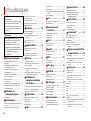 2
2
-
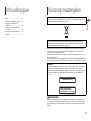 3
3
-
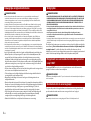 4
4
-
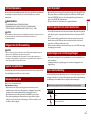 5
5
-
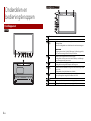 6
6
-
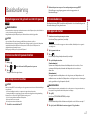 7
7
-
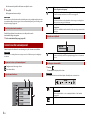 8
8
-
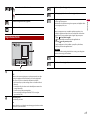 9
9
-
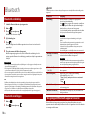 10
10
-
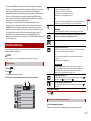 11
11
-
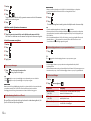 12
12
-
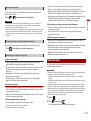 13
13
-
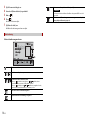 14
14
-
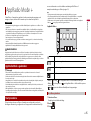 15
15
-
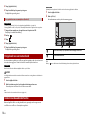 16
16
-
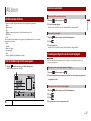 17
17
-
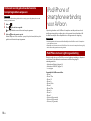 18
18
-
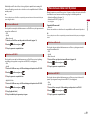 19
19
-
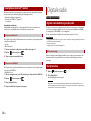 20
20
-
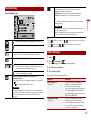 21
21
-
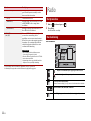 22
22
-
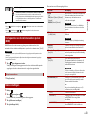 23
23
-
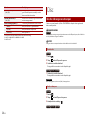 24
24
-
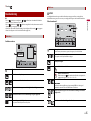 25
25
-
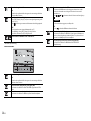 26
26
-
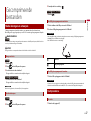 27
27
-
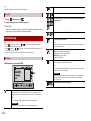 28
28
-
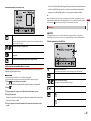 29
29
-
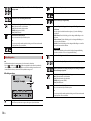 30
30
-
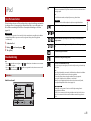 31
31
-
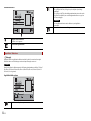 32
32
-
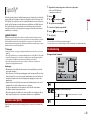 33
33
-
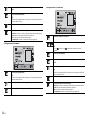 34
34
-
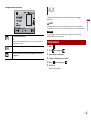 35
35
-
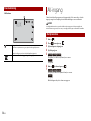 36
36
-
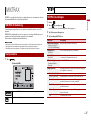 37
37
-
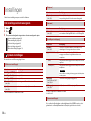 38
38
-
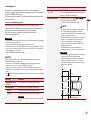 39
39
-
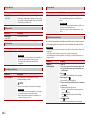 40
40
-
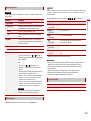 41
41
-
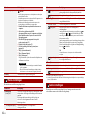 42
42
-
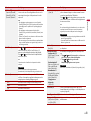 43
43
-
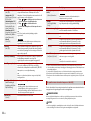 44
44
-
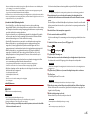 45
45
-
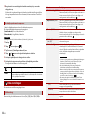 46
46
-
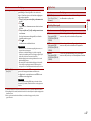 47
47
-
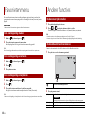 48
48
-
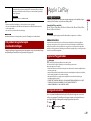 49
49
-
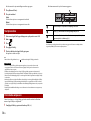 50
50
-
 51
51
-
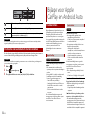 52
52
-
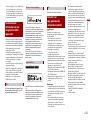 53
53
-
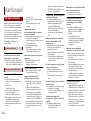 54
54
-
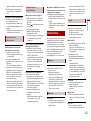 55
55
-
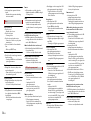 56
56
-
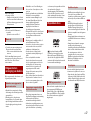 57
57
-
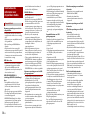 58
58
-
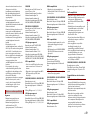 59
59
-
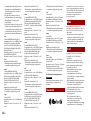 60
60
-
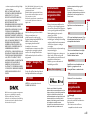 61
61
-
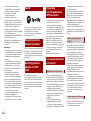 62
62
-
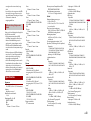 63
63
-
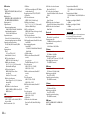 64
64
-
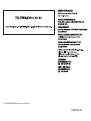 65
65
Pioneer AVH-Z2100BT Handleiding
- Type
- Handleiding
- Deze handleiding is ook geschikt voor
Gerelateerde artikelen
-
Pioneer AVH-A7100BT Handleiding
-
Pioneer SPH-DA250DAB Handleiding
-
Pioneer DMH-A3300DAB Handleiding
-
Pioneer MVH-A210BT Handleiding
-
Pioneer AVH-X5700DAB Handleiding
-
Pioneer SPH-EVO82DAB Handleiding
-
Pioneer AVH-A100DVD Handleiding
-
Pioneer AVH-X7800BT Handleiding
-
Pioneer AVH-X5800DAB Handleiding
-
Pioneer AVH-X7700BT Handleiding